Page 1
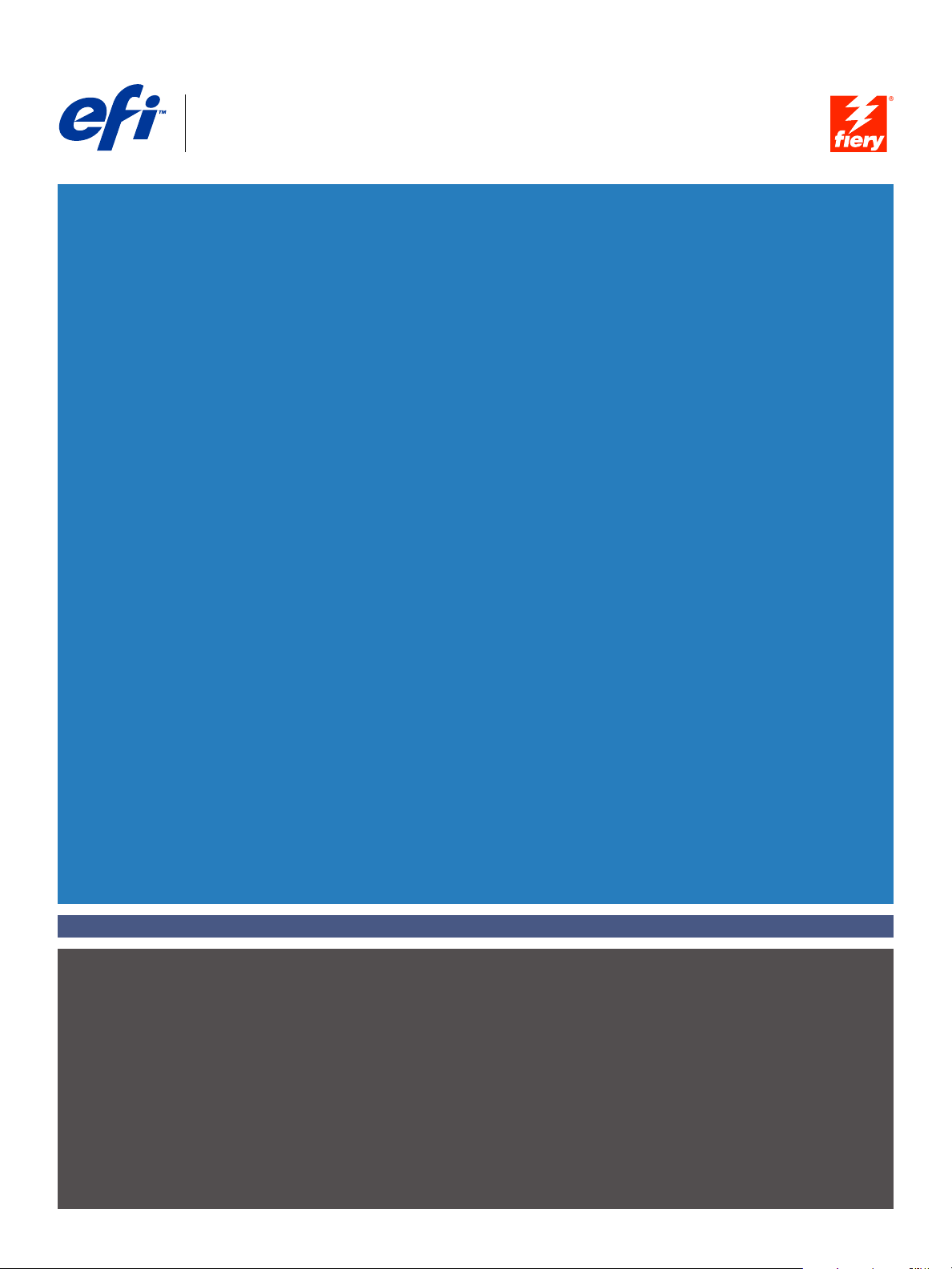
®
Fiery
SERVER & CONTROLLER SOLUTIONS
EXP8000 Color Server
Afdrukken in kleur
Page 2
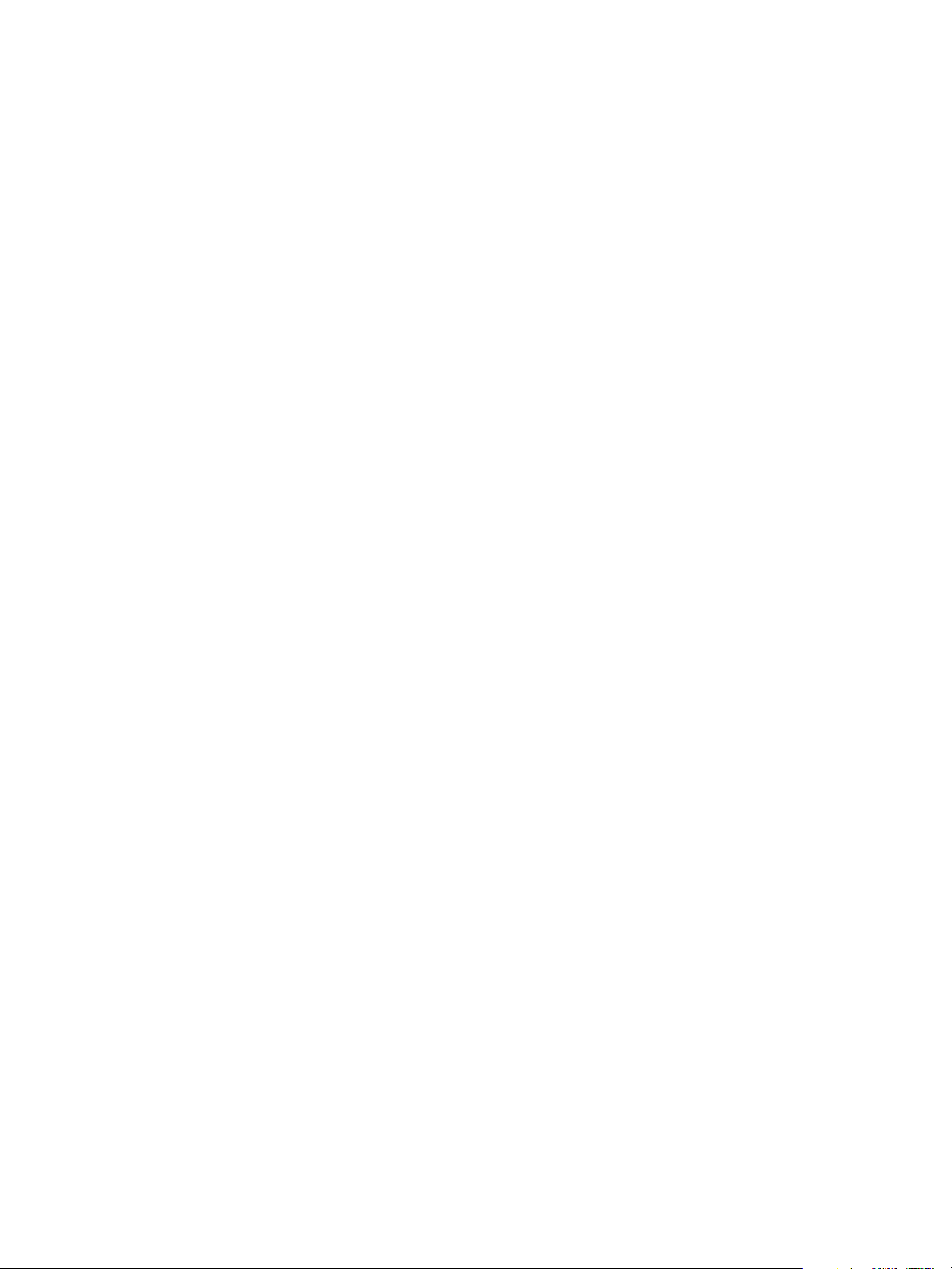
©2005 Electronics for Imaging, Inc. De informatie in deze publicatie wordt beschermd
volgens de Kennisgevingen voor dit product.
45049650
24 augustus 2005
Page 3
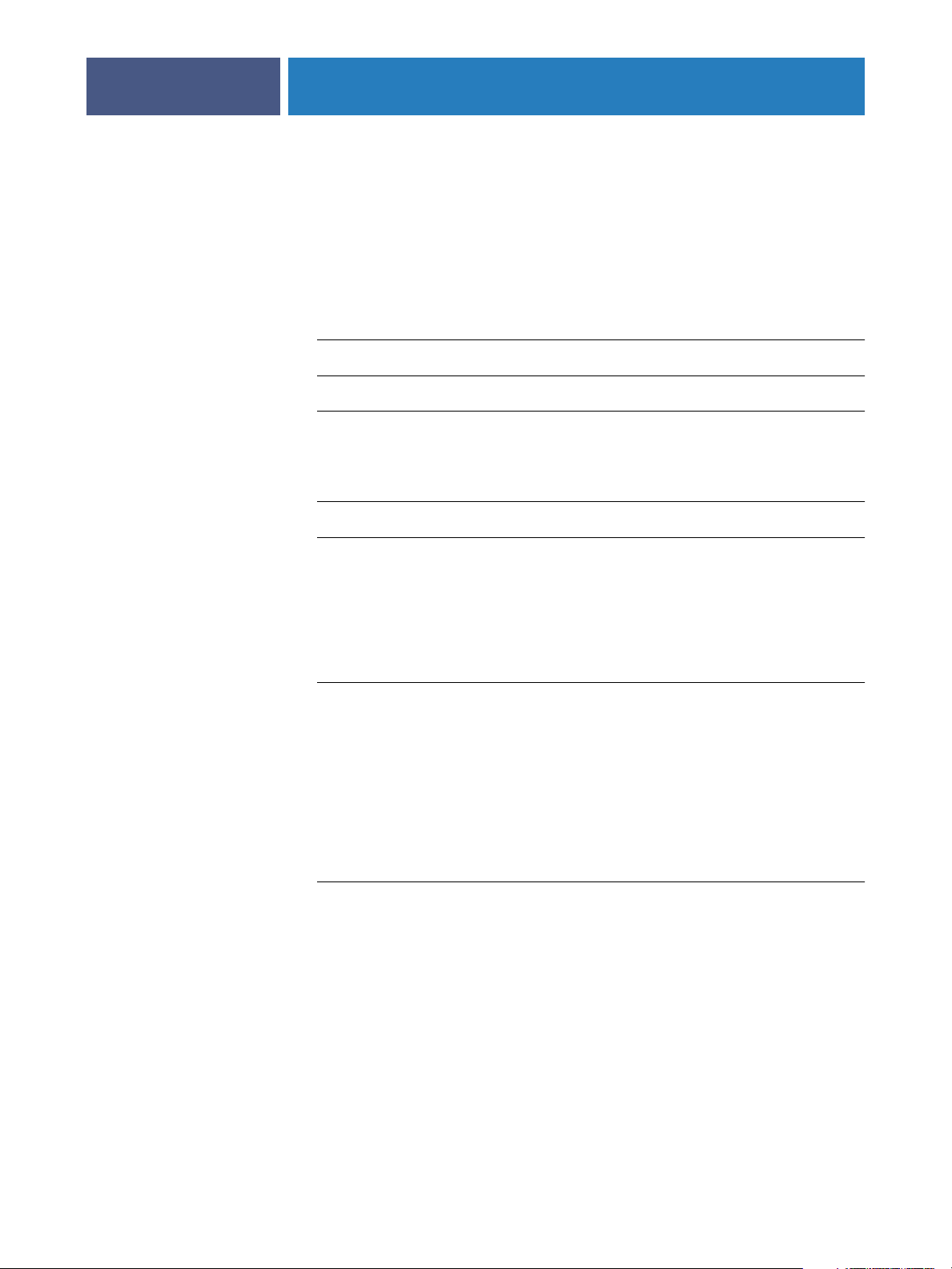
7
7
8
11
12
NHOUD
NHOUD
I
I
INHOUD
NLEIDING
I
Terminologie en conventies
Over dit document
Belangrijkste functies van ColorWise
OLOR
C
ISE
P
RO
T
W
Over dit hoofdstuk
OOLS
3
9
ColorWise Pro Tools installeren en configureren op een Windows-computer
ColorWise Pro Tools installeren 13
De ICC-profielen installeren 14
De verbinding configureren 16
De configuratie bewerken 18
ColorWise Pro Tools installeren en configureren op een Mac OS-computer
ColorWise Pro Tools installeren op een Mac OS-computer 18
MRJ installeren 19
MRJ verwijderen 20
De ColorSync-profielen installeren 20
De verbinding configureren 22
De configuratie bewerken 24
ColorWise Pro Tools gebruiken
Calibrator gebruiken 24
Color Editor gebruiken 24
Profile Manager gebruiken 26
Spot-On gebruiken 31
13
18
24
Color Setup gebruiken 32
Page 4
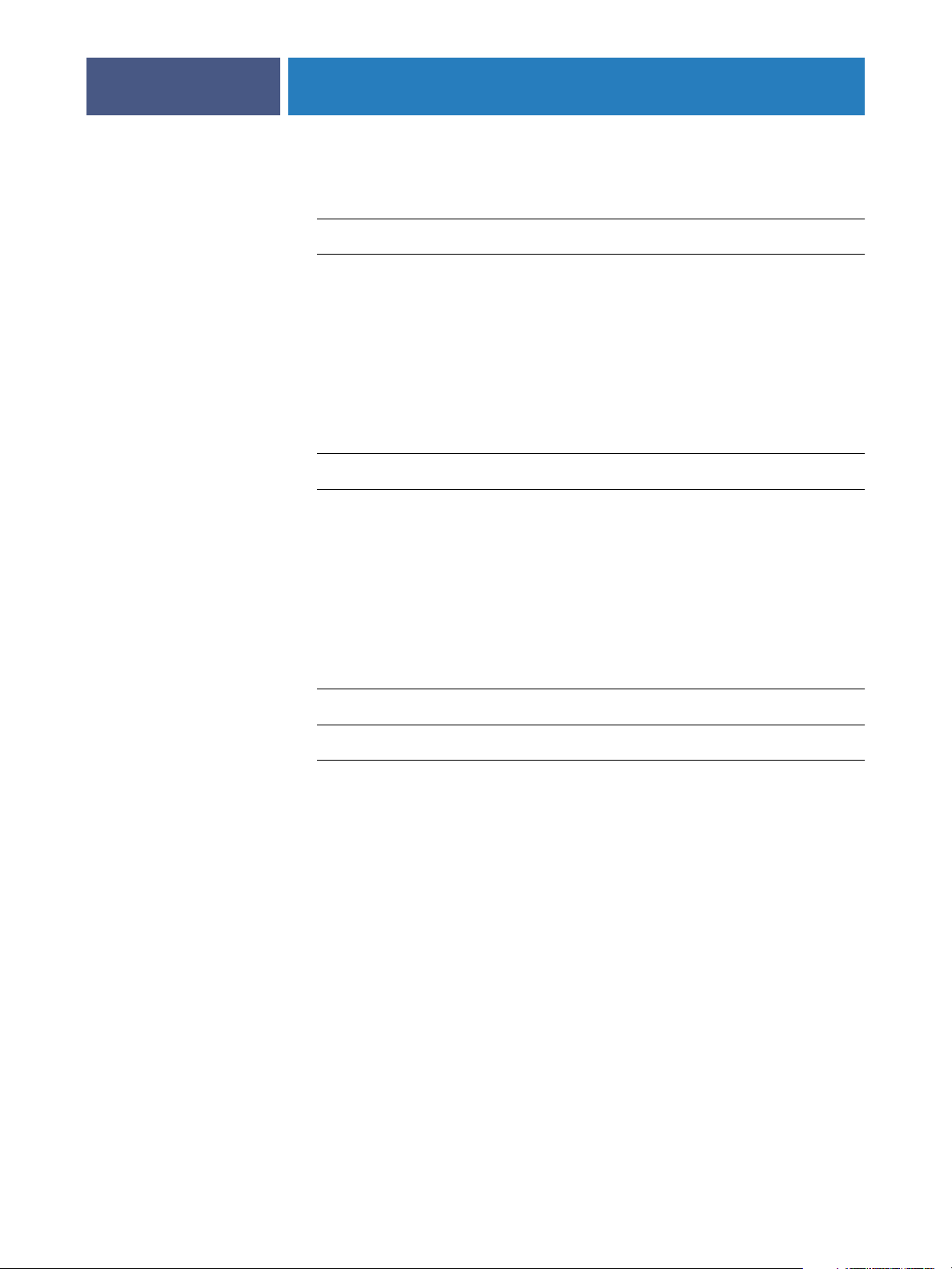
34
34
46
51
51
52
INHOUD
ALIBRATIE
K
Over dit hoofdstuk
Kalibreren met ColorWise Pro Tools Calibrator
Calibrator starten 35
Expertmodus 36
De standaard meetwaarden voor kalibratie herstellen 38
Kalibreren met de DTP32 38
Kalibreren met de DTP41 40
Kalibreren met de ES-1000 43
Aangepaste rasterschermen kalibreren
Kalibratie begrijpen
Kalibratieoverzicht 47
4
35
47
Hoe werkt kalibratie? 48
Kalibratie plannen 49
Kalibratiestatus controleren 50
FDRUKOPTIES
A
Over dit hoofdstuk
Kleurbeheer op de Fiery EXP8000
ColorWise-afdrukopties
Zwartdetectie 53
Zwarte overdruk 54
CMYK-simulatieprofiel 55
CMYK-simulatiemethode 56
Scheidingen combineren 57
Uitvoerprofiel 57
Black Text/Graphics (Tekst/afbeeldingen zwart) 57
Weergavestijlen 59
RGB-scheiding 60
VAN
C
OLOR
W
ISE
53
RGB-bronprofiel 61
Steunkleuraanpassing 62
Page 5
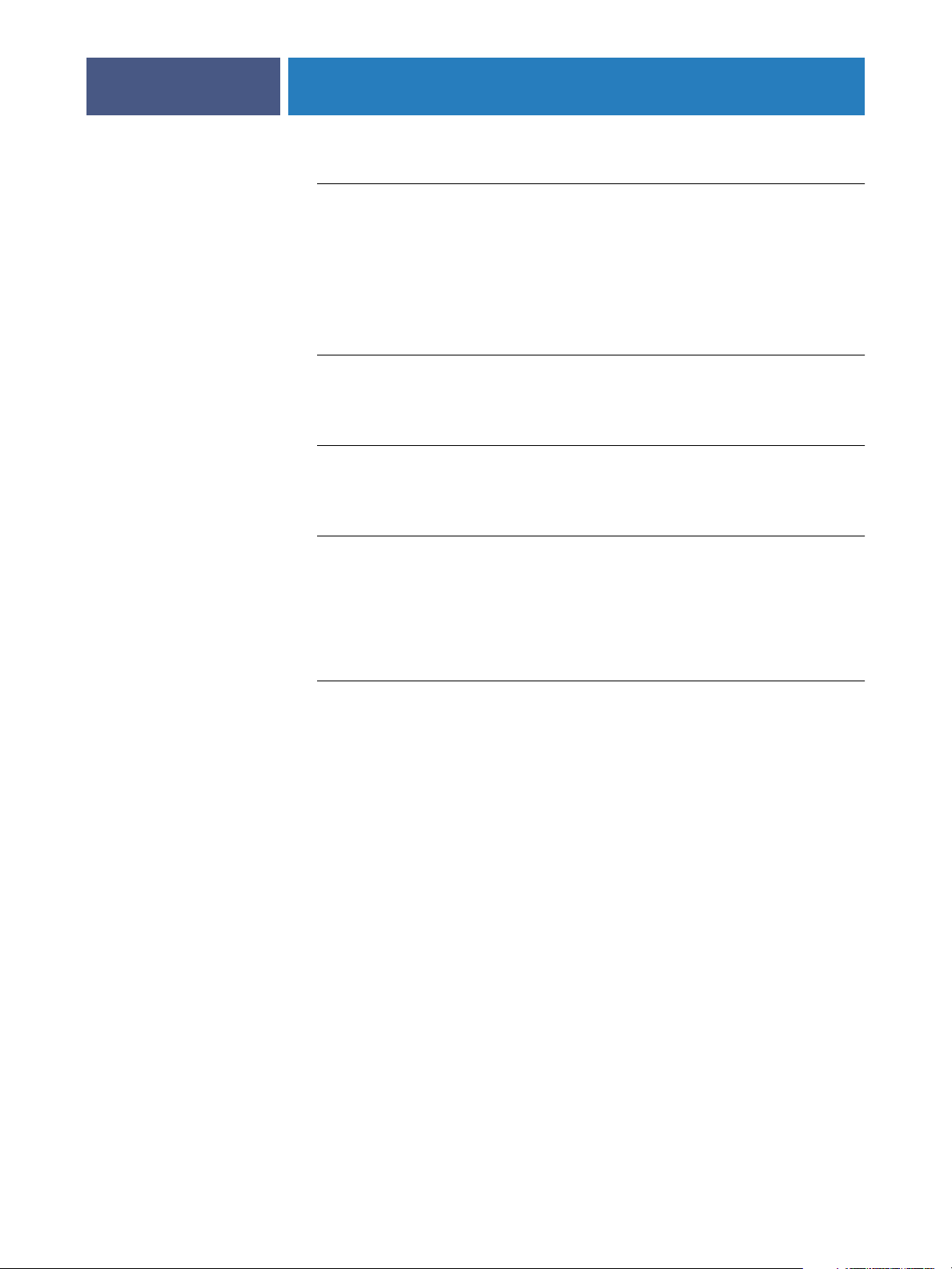
69
78
INHOUD
Printerstuurprogramma’s en afdrukopties
Afdrukopties voor Windows instellen 63
Afdrukopties voor kleurbeheer instellen voor Mac OS 65
Device Link-profielen inschakelen met Aangepaste kleurinstellingen 67
K
LEURMEETINSTRUMENTEN
De DTP 32 gebruiken
De DTP32 instellen 69
De DTP32 kalibreren 71
De DTP41 gebruiken
De DTP41 instellen 72
De DTP41 kalibreren 74
5
63
69
72
De ES-1000 gebruiken
De ES-1000 instellen 77
De ES-1000 kalibreren 77
ENSITEITMETINGEN
D
De bestandsindeling Simple ASCII Import File Format (SAIFF)
Voorbeeld van 1D Status T-densiteit voor EFI-pagina met 21 kleurvlakken 79
Voorbeeld van 1D Status T-densiteit voor EFI-pagina met 34 kleurvlakken 79
Voorbeeld van 1D Status T-densiteit voor een willekeurige pagina 80
I
NDEX
IMPORTEREN
77
78
81
Page 6
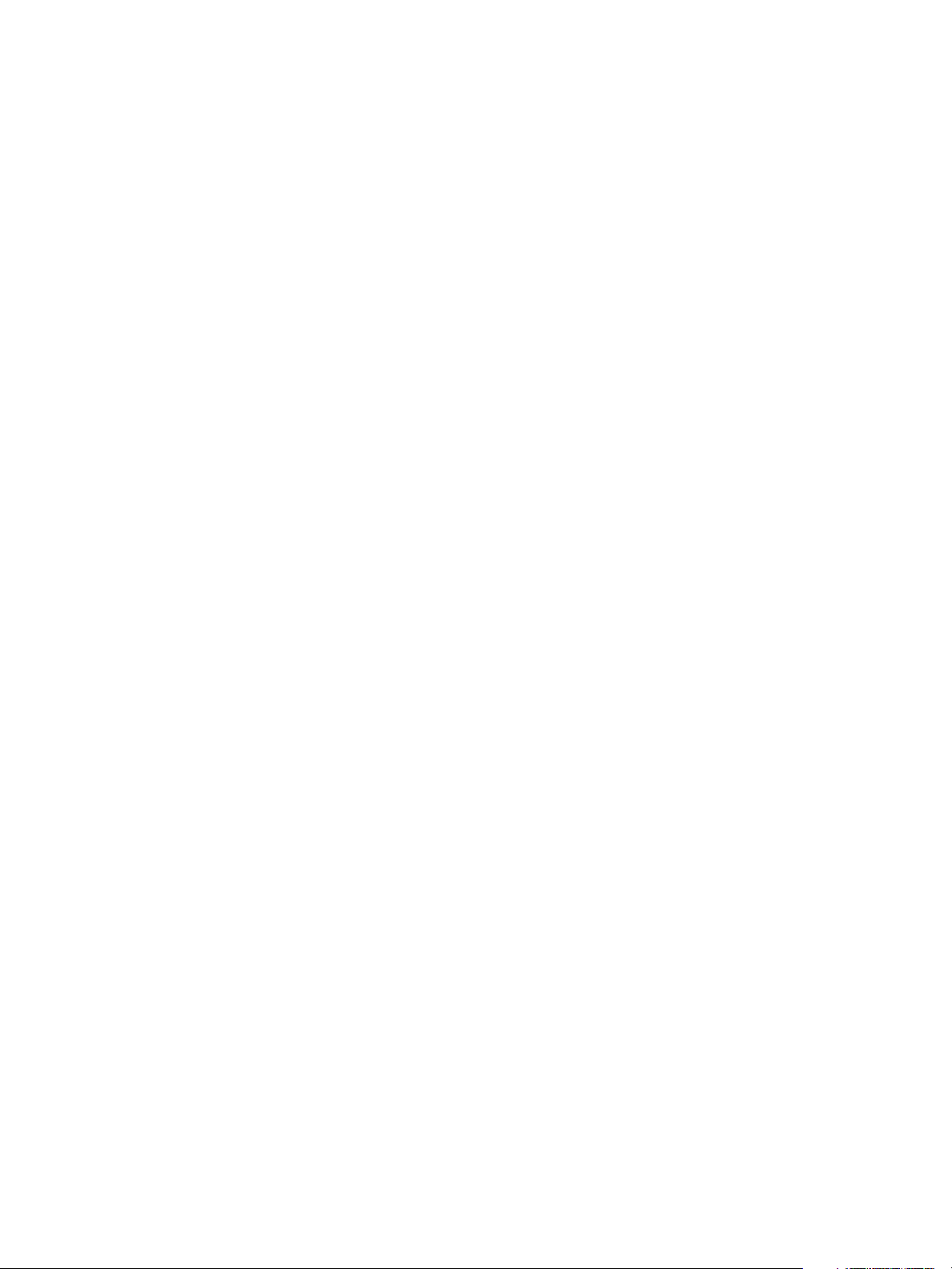
Page 7
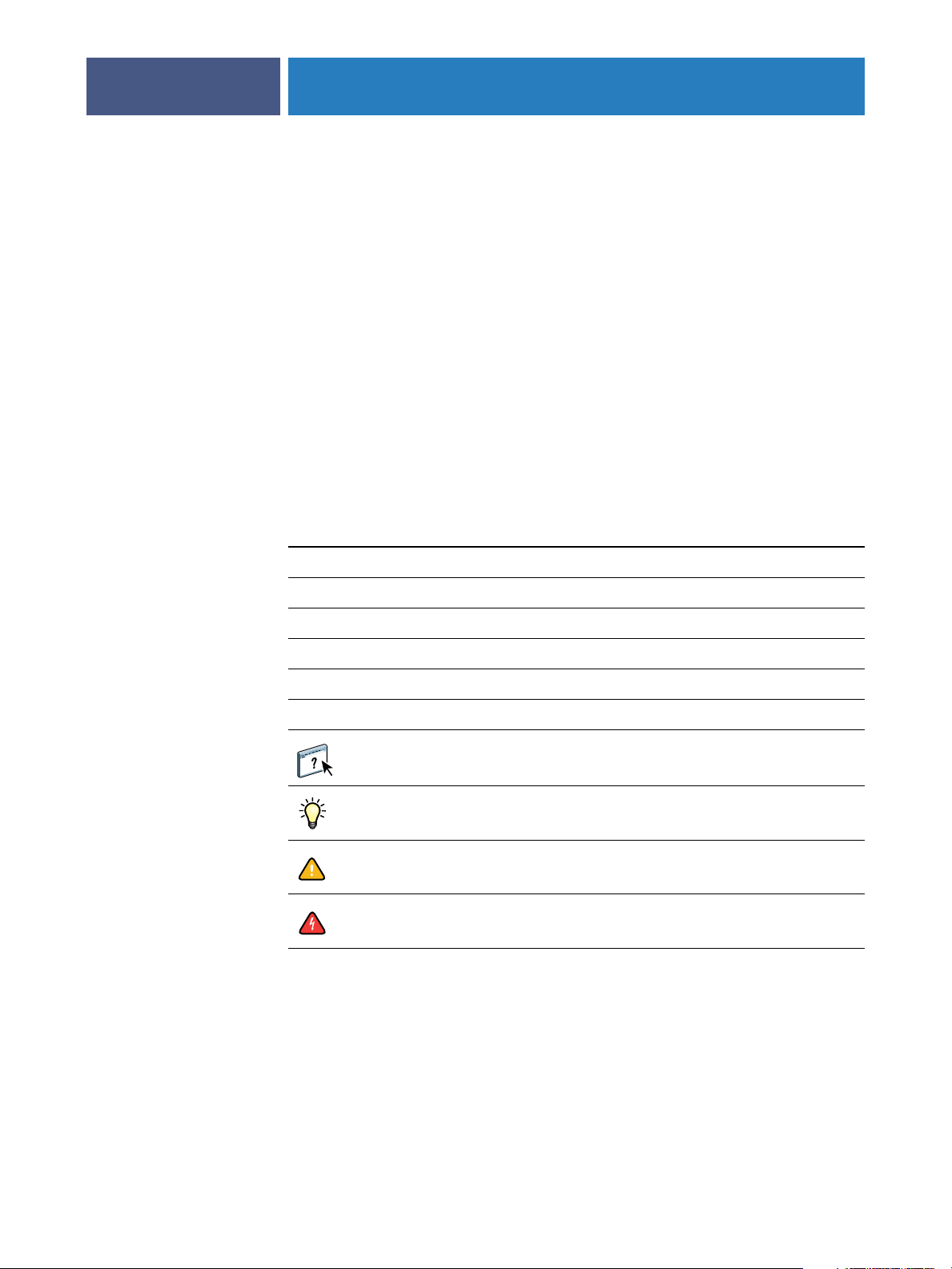
:
NLEIDING
I
INLEIDING
In dit document wordt uitgelegd hoe u kleurenafdrukken op de Fiery EXP8000 Color Server
kunt beheren. Er wordt ook aandacht besteed aan kalibratie en kleurprofielen.
Dit document maakt deel uit van de set met handleidingen voor gebruikers en
systeembeheerders. Raadpleeg de andere documenten die op uw locatie beschikbaar zijn voor
een volledige beschrijving van uw Fiery EXP8000 Color Server.
Terminologie en conventies
Dit document gebruikt de volgende terminologie en conventies.
Term of conventie Verwijst naar
7
Aero Fiery EXP8000 (in illustraties en voorbeelden)
Digitale pers DocuColor 8000/7000 digitale pers
Fiery EXP8000 Fiery EXP8000 Color Server
Mac OS Apple Mac OS X
Titels in cursief
Windows Microsoft Windows 2000, Windows XP, Windows Server 2003
O
PMERKING
WorkStation LE genoemd.
Command WorkStation, Macintosh Edition wordt ook Command
Andere documenten in dit pakket
Onderwerpen waarvoor aanvullende informatie beschikbaar is door
de Help te openen in de software
Tips en informatie
Belangrijke informatie
Belangrijke informatie over problemen die u of anderen
lichamelijke schade kunnen toebrengen
Page 8
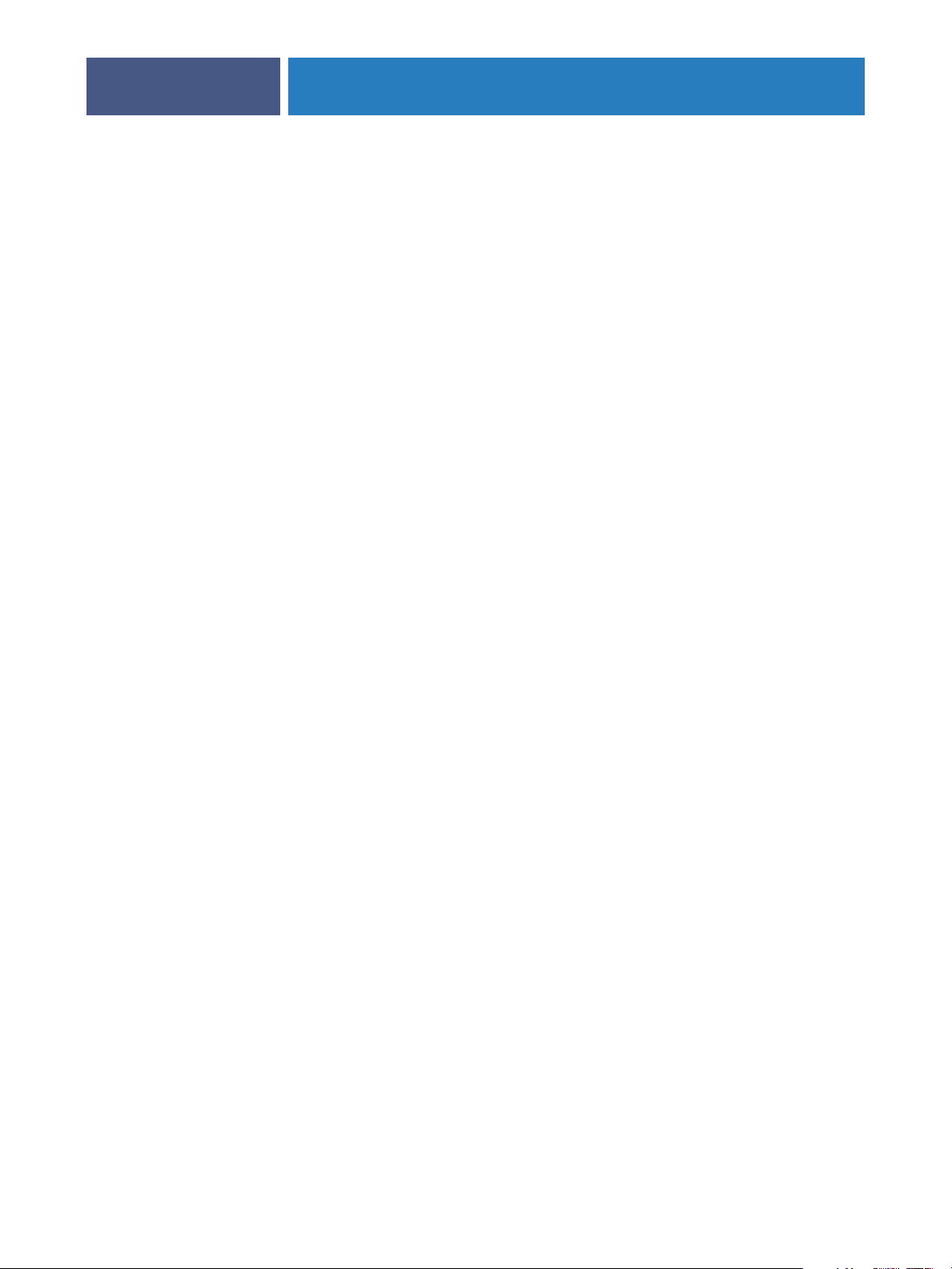
:
INLEIDING
Over dit document
Dit document bevat belangrijke informatie voor het beheren van kleurenafdrukken die met de
Fiery EXP8000
Dit document bestrijkt de volgende onderwerpen:
• ColorWise Pro Tools installeren en configureren.
• Color Editor, Profile Manager en ColorSetup gebruiken.
•Overzicht van de kalibratie en een beschrijving van het kalibreren van de Fiery EXP8000
met verschillende methoden van ColorWise Pro Tools Calibrator.
•De afdrukopties voor ColorWise instellen op Windows- en Mac OS-computers.
•Overzicht van de kleurmeetinstrumenten die als afzonderlijk aangekochte opties
beschikbaar zijn.
•Beschrijvingen van Simple ASCII File Format (SAIFF), waarmee densiteitmeetwaarden
voor toner kunnen worden geïmporteerd uit meetapparaten.
8
worden gemaakt.
O
PMERKING
uitvoerprofiel , die in dit document voorkomen. Termen en concepten uit de kleurenleer en
begrippen als “ kleurenruimte ”, “ steunkleur ”, “ kleurengamma ” en “ bronprofiel ” worden in
de hele handleiding vet afgedrukt. Als u nog niet eerder hebt gewerkt met
kleurentoepassingen of als u een term niet kent, raadpleegt u de Ve rklarende woordenlijst .
De Ve rklarende woordenlijst geeft uitleg over de vet gedrukte woorden, zoals
Page 9
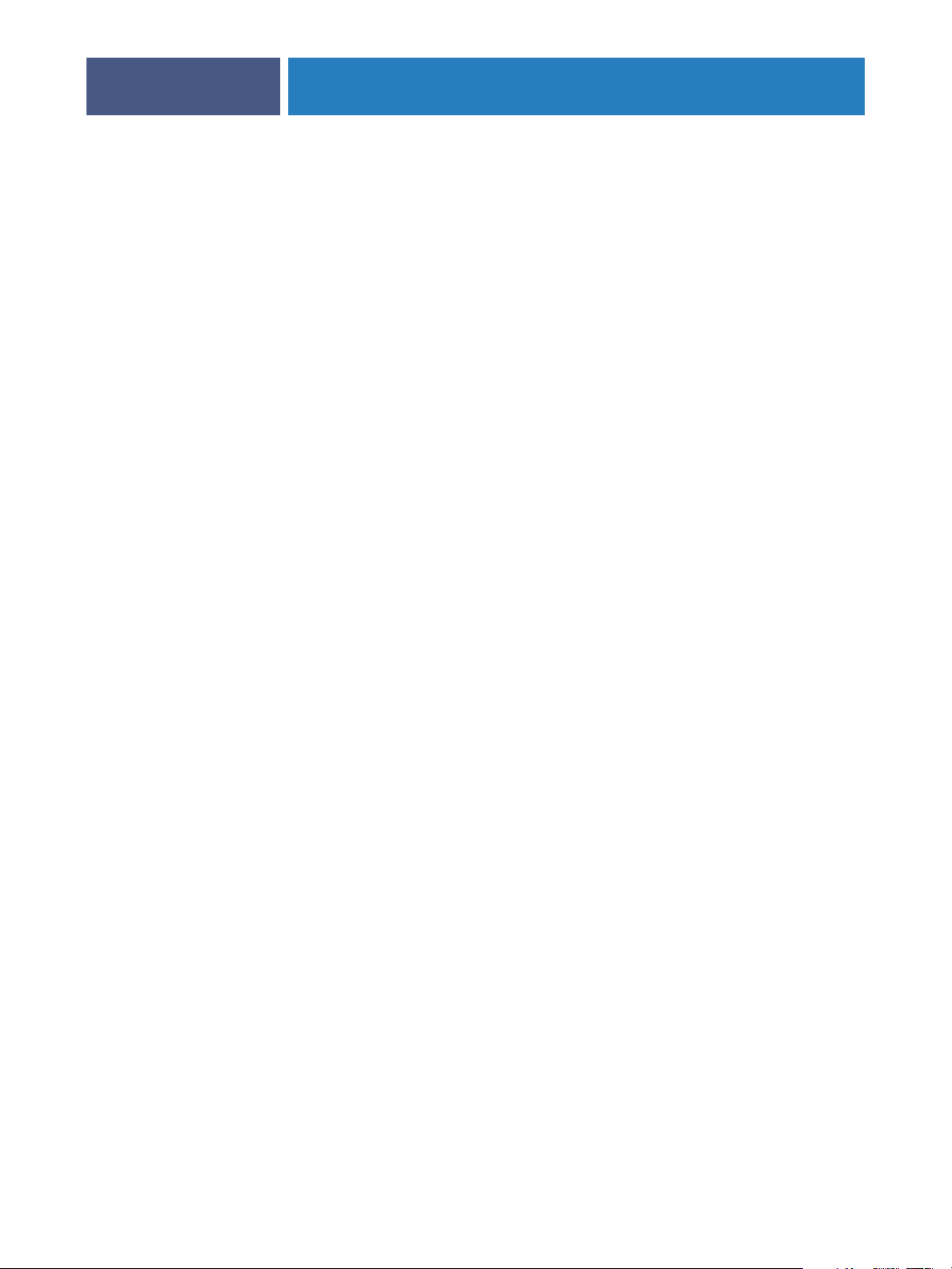
INLEIDING
Belangrijkste functies van ColorWise
ColorWise is het Color Management System ( CMS ) of kleurbeheersysteem dat is
ingebouwd in de Fiery EXP8000 en dat is ontworpen om incidentele en professionele
gebruikers de beste kleurenafdrukken voor verschillende doeleinden te bieden. Met de
standaardinstellingen van ColorWise kunt u vanuit veel Windows- en Mac OS-toepassingen
zonder aanpassingen uitstekende kleurenresultaten behalen. Dit betekent dat incidentele
gebruikers uitvoer van hoge kwaliteit kunnen verkrijgen zonder op de hoogte te zijn van de
kleurinstellingen op de Fiery EXP8000 of ze te moeten wijzigen.
Voor een constante kleurkwaliteit is het noodzakelijk dat u de Fiery EXP8000 regelmatig
kalibreert. ColorWise Pro Tools bevat hiervoor een eenvoudig te gebruiken
kalibratieprogramma, waarmee u kunt kalibreren via een optionele spectrofotometer of
densitometer (zie “Kalibratie” op pagina 34).
Met de functies van ColorWise kunt u de afdrukresultaten waar nodig aanpassen. Afhankelijk
van de behoeften, kunt u:
•De werking van CMYK -afdrukken zo instellen dat de specificaties van de offsetpers DIC ,
Euroscale , en SWOP worden geëmuleerd.
9
•PANTONE-kleuren en andere steunkleuren toewijzen voor de beste overeenstemming bij
het afdrukken met met vierkleurenpersen of persen met extra, aangepaste platen.
• Een Color Rendering Dictionary (CRD) of kleurenweergavebibliotheek, ook
weergavestijl genoemd, selecteren voor RGB -afdrukken. Met CRD’s kunt u
presentatieafbeeldingen rijk en verzadigd afdrukken of foto’s glad en haarscherp
afdrukken. Daarnaast beschikt u over relatieve of absolute colorimetrische weergave voor
speciale doeleinden.
•De bron van binnenkomende RGB-kleurgegevens definiëren om deze beter af te stemmen
op de schermkleuren en betere kleurenconversie van RGB-gegevens zonder brongegevens
te verkrijgen.
•Bepalen of RGB-gegevens worden geconverteerd naar het volledige gamma van de digitale
pers, of eerst worden geconverteerd naar het gamma van een ander apparaat, zoals een
drukpersnorm. Deze functie is heel nuttig als u wilt dat een bepaald apparaat zich als een
ander apparaat gedraagt. De functie is ook handig voor de beoordeling van de weergave
van het RGB-bestand onder verschillende afdrukomstandigheden, zonder dat de RGBgegevens telkens opnieuw moeten worden verwerkt.
Page 10
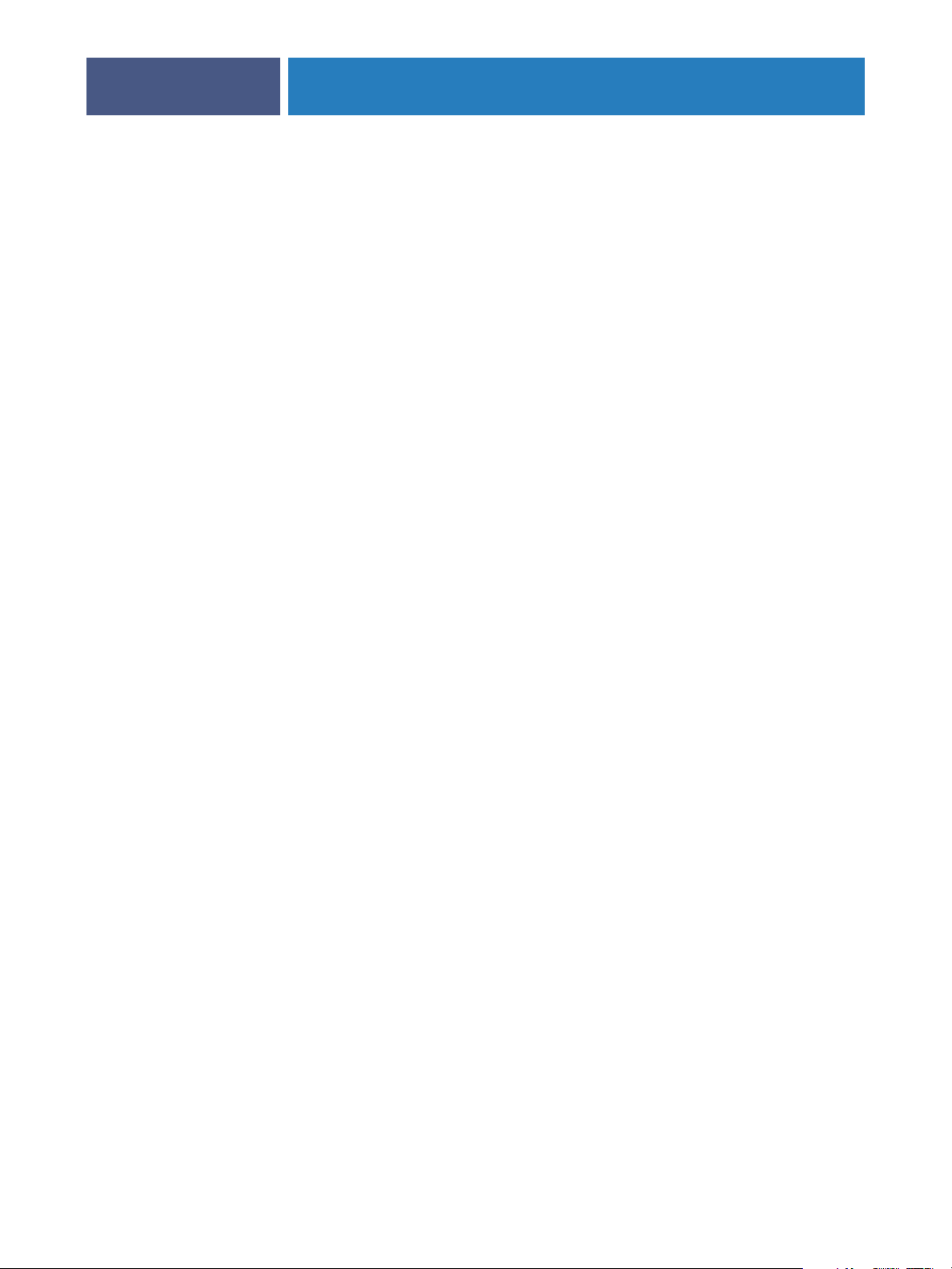
INLEIDING
ColorWise-kleurbeheer ( ColorWise ) heeft een open kleurenarchitectuur, waarbij de
gebruikers de
ColorWise ondersteunt ICC-profielen . Dit zijn standaardkleurprofielen die bepalen hoe
kleuren worden verwerkt door een apparaat. Het downloaden van ICC-profielen naar de
Fiery EXP8000 maakt het mogelijk een aangepaste pers (of een andere digitale pers) te
simuleren op de Fiery EXP8000 en kleuren van een bepaalde monitor of scanner nauwkeurig
af te drukken. Daarnaast kunt u aangepaste ICC-profielen maken voor de digitale pers.
Met ColorWise kunt u ook elke Status T -densitometer gebruiken door gegevens in een
standaard bestandsindeling te importeren (zie “Densiteitmetingen importeren” op pagina 78).
In dat geval moet u er rekening mee houden dat de kwaliteit van het gebruikte instrument de
kwaliteit van de kalibratie bepaalt.
Fiery EXP8000
kunnen aanpassen om te voldoen aan nieuwe afdrukeisen.
10
Page 11
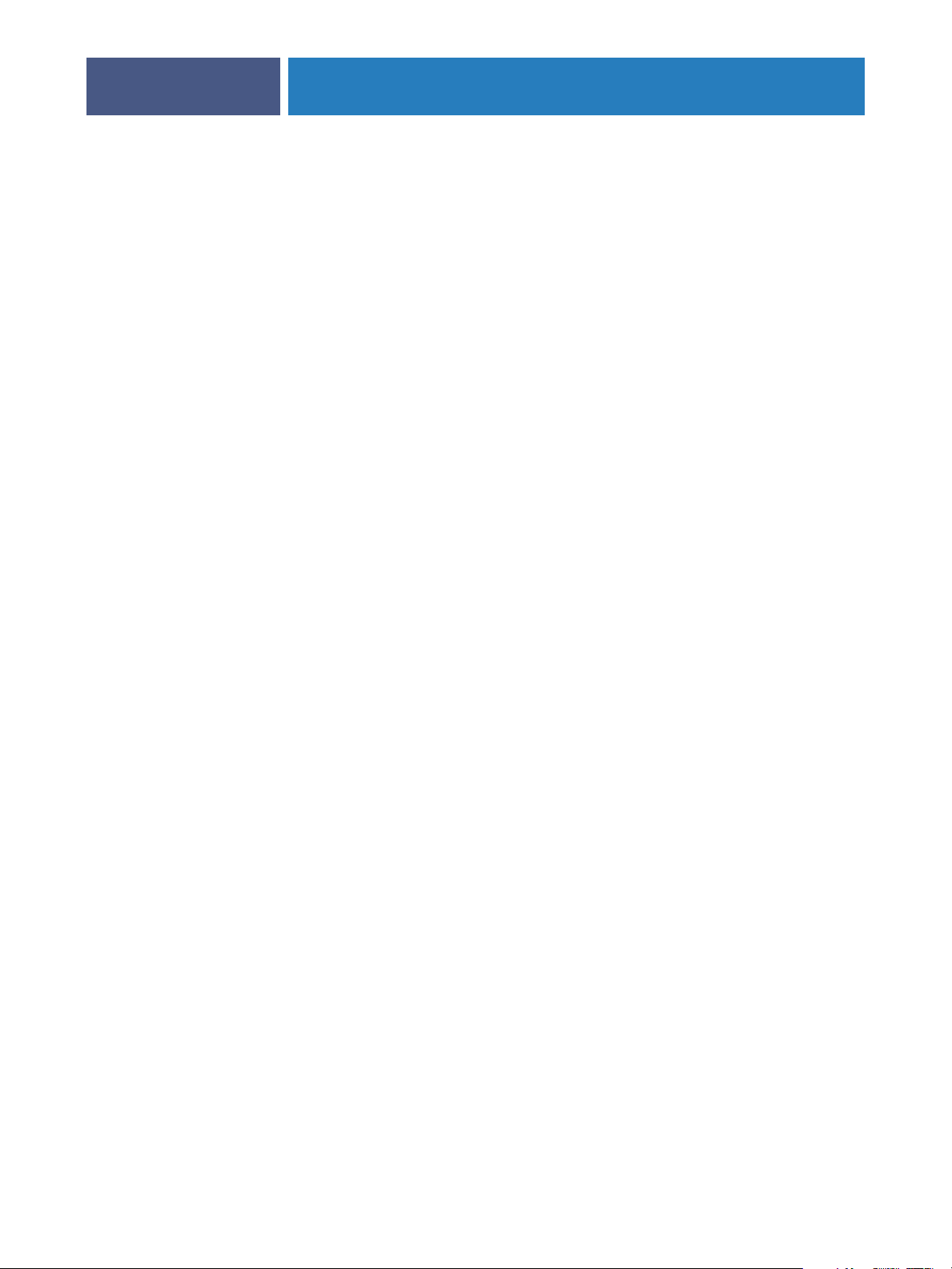
OLOR
C
W
ISE
P
COLORWISE PRO TOOLS
RO
OOLS
T
Met de standaardinstellingen van ColorWise kunt u vanuit veel Windows- en Mac OStoepassingen zonder aanpassingen uitstekende kleurenresultaten behalen. Dit betekent dat
incidentele gebruikers uitvoer van hoge kwaliteit kunnen verkrijgen zonder op de hoogte te
zijn van de kleurinstellingen op de Fiery EXP8000 of ze te moeten wijzigen. Met het
kleurbeheersysteem van ColorWise (CMS) kunnen deskundige gebruikers de beste
kleuruitvoer bereiken. ColorWise Pro Tools geeft de gebruikers de mogelijkheid de
instellingen aan te passen om de beste uitvoer voor een variëteit van toepassingen te bereiken.
ColorWise Pro Tools is speciaal ontworpen voor flexibiliteit bij het beheren van
kleurenafdrukken. Het product omvat de volgende hulpmiddelen voor kleurbeheer:
• Calibrator (de Fiery EXP8000 op verschillende manieren kalibreren)
11
• Color Editor (simulatie- en uitvoerprofielen aanpassen)
•Profile Manager (profielen beheren)
•Spot-On (CMYK-equivalenten voor steunkleuren bepalen)
• Color Setup (standaardwaarden voor de afdrukopties van ColorWise instellen)
Page 12
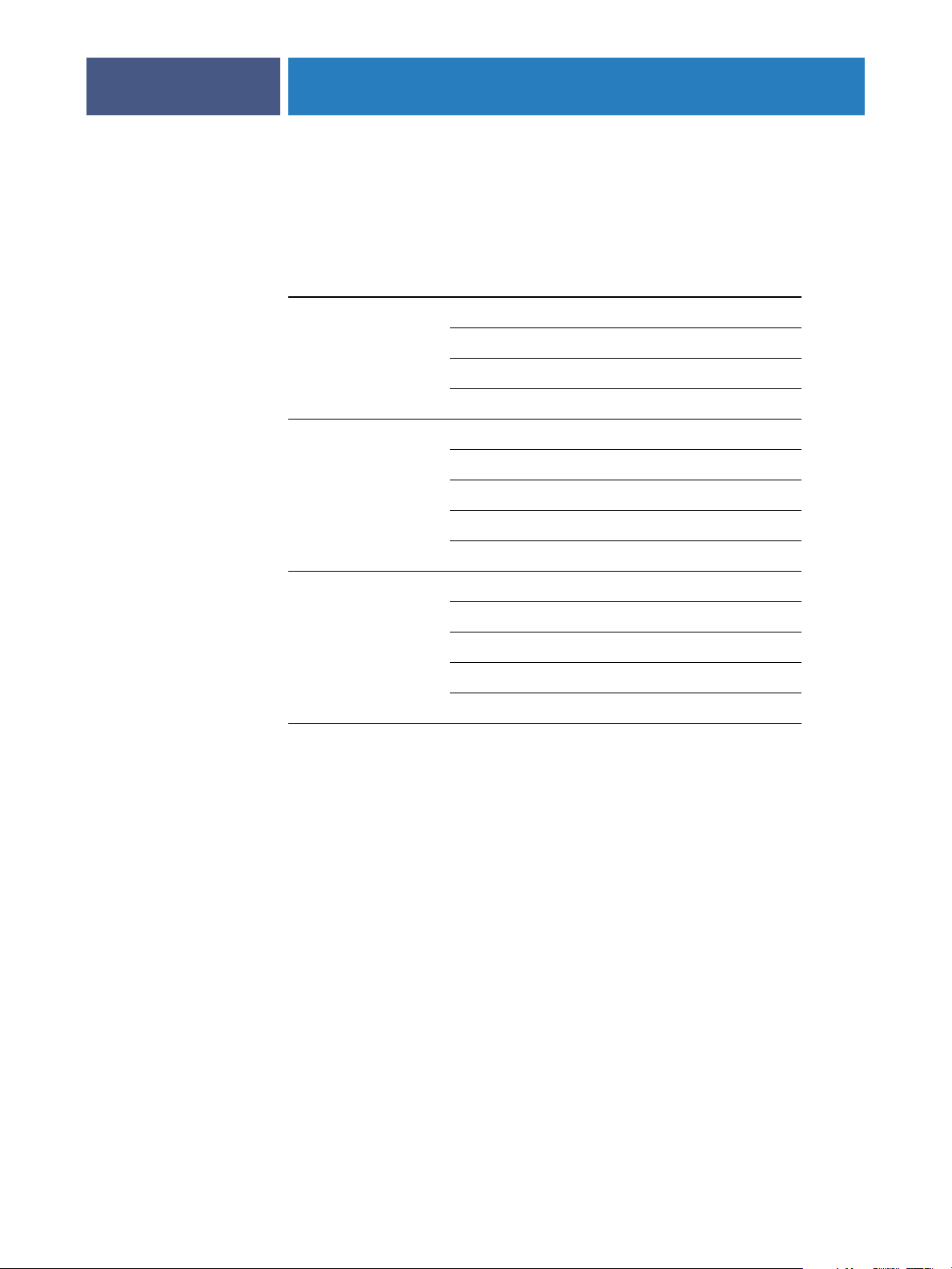
COLORWISE PRO TOOLS
Over dit hoofdstuk
In dit hoofdstuk worden de procedures beschreven voor de installatie, de configuratie en het
gebruik van ColorWise Pro Tools op Windows- en Mac OS-computers.
Platform Beschrijving Raadpleeg
Windows ColorWise Pro Tools installeren pagina 13
Mac OS ColorWise Pro Tools installeren pagina 18
12
De ICC-profielen installeren pagina 14
De verbinding configureren pagina 16
De configuratie wijzigen pagina 18
MRJ installeren pagina 19
De ColorSync-profielen installeren pagina 20
De verbinding configureren pagina 22
De configuratie wijzigen pagina 24
Windows en Mac OS Calibrator gebruiken pagina 24
Color Editor gebruiken pagina 24
Profile Manager gebruiken pagina 26
Spot-On gebruiken pagina 32
Color Setup gebruiken pagina 32
Page 13
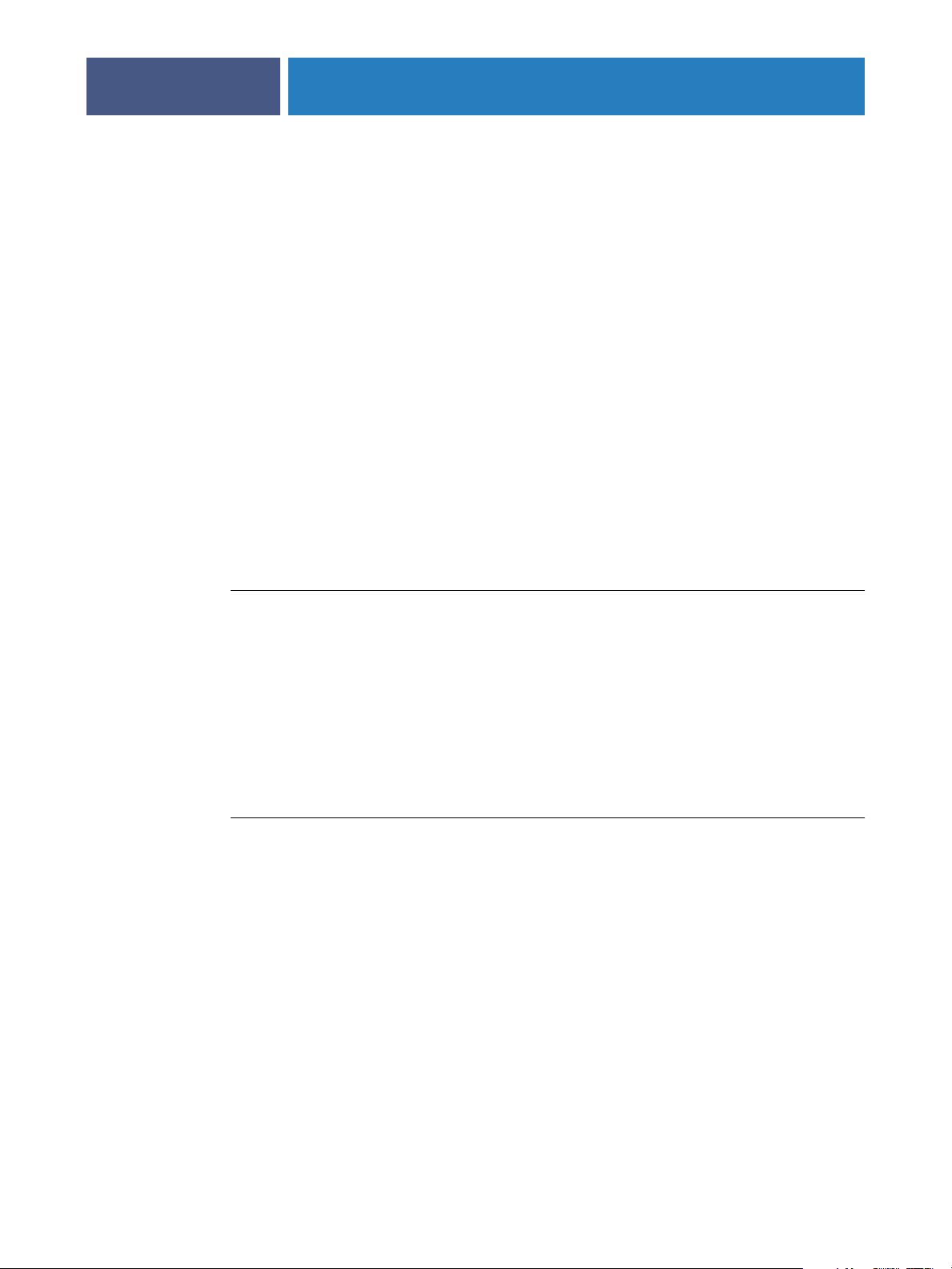
COLORWISE PRO TOOLS
ColorWise Pro Tools installeren en configureren op een
Windows-computer
De volgende delen beschrijven de installatie van ColorWise Pro Tools en andere bestanden en
de configuratie van de verbinding op een Windows-computer.
ColorWise Pro Tools installeren
Om de software te installeren, moet Service Pack 4 op een Windows 2000-computer of
Service Pack 1 op een Windows XP-computer geïnstalleerd zijn. Als dat niet het geval is,
wordt u via een waarschuwingsbericht gevraagd het Service Pack te installeren.
Om ColorWise Pro Tools op een Windows-computer te gebruiken, moet u het bestand
“sj141_02.exe” installeren. Als dit bestand niet op uw computer geïnstalleerd is, zal het
installatieprogramma van ColorWise Pro Tools automatisch de installatieprocedure starten.
Volg de instructies op het scherm.
Elke installatie van gebruikerssoftware op een Windows-computer gebeurt met de Master
Installer. De procedures in Hulpprogramma’s beschrijven de installatie vanaf de DVD met
gebruikerssoftware en documentatie of via het netwerk.
13
GEBRUIKERSSOFTWARE OP EEN WINDOWS-COMPUTER INSTALLEREN VANAF DE DVD MET
GEBRUIKERSSOFTWARE EN DOCUMENTATIE
1 Plaats de DVD met gebruikerssoftware en documentatie in het DVD-station van de computer.
Het welkomstvenster van het installatieprogramma wordt gepend.
2Volg de installatie-instructies op het scherm.
Als uw computer geen DVD-station heeft, kunt u de gebruikerssoftware via het netwerk
installeren vanaf de Fiery EXP8000. Vraag om netwerkbeheerder om het IP-adres of de DNSservernaam van de Fiery EXP8000.
GEBRUIKERSSOFTWARE OP EEN WINDOWS-COMPUTER INSTALLEREN VIA HET NETWERK
1Zoek de Fiery EXP8000 op het netwerk, aan de hand van zijn IP-adres of DNS-servernaam.
2Typ indien nodig uw gebruikersnaam en wachtwoord.
Uw netwerkbeheerder kan u deze informatie geven.
3 Dubbelklik op de directory PC_User_SW.
4 Dubbelklik op het pictogram Master Installer.
5Volg de installatie-instructies op het scherm.
Page 14
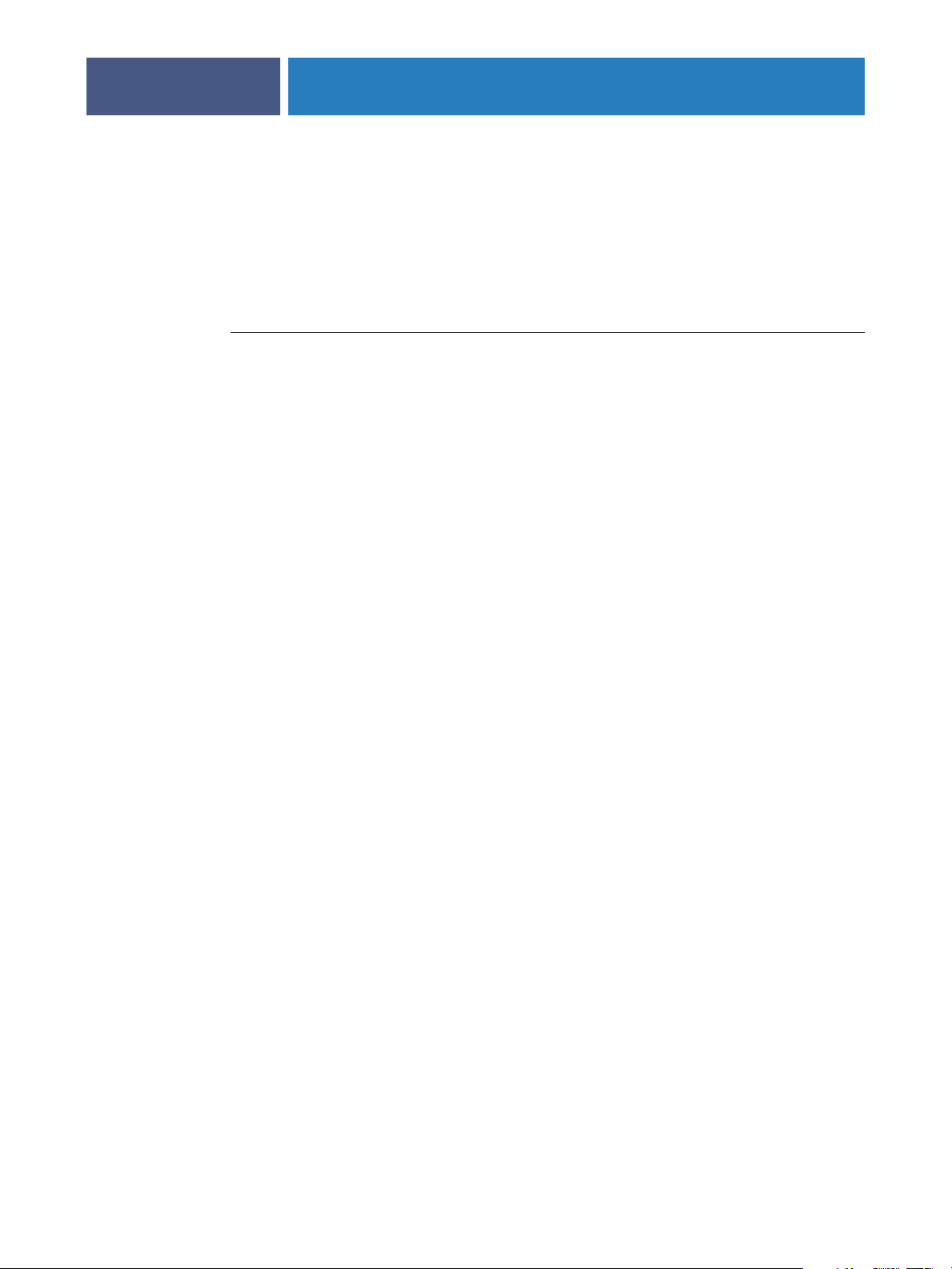
COLORWISE PRO TOOLS
De ICC-profielen installeren
U kunt aanvullende ICC-profielen van de server naar uw computer kopiëren. Gebruik de
ICC-profielen met toepassingen die ICC-normen ondersteunen, zoals Adobe Photoshop.
Voor de meeste ICC-toepassingen moeten de bestanden worden geïnstalleerd in een map met
de naam Color in de map System. Voor gebruik met ColorWise Pro Tools kunt u de
bestanden kopiëren naar een map van uw keuze.
DE ICC-PROFIELEN INSTALLEREN OP EEN WINDOWS-COMPUTER
1 Klik met de rechter muisknop op Netwerkomgeving of Mijn netwerklocaties en selecteer
Computer zoeken of Zoeken naar computers.
2Typ de naam of het IP-adres van de Fiery EXP8000 en klik op Nu zoeken.
Raadpleeg uw netwerkbeheerder als u uw Fiery EXP8000 niet vindt.
3 Dubbelklik op de naam van de Fiery EXP8000 en dubbelklik vervolgens op PC_User_SW.
4 Open de map ICC.
14
5 Windows 2000: Kopieer de profielen naar de map Windows\System32\Color.
OPMERKING: Als in de map System32 geen map met de naam “Color” (Kleur) bestaat, moet u
deze map aanmaken en de profielen erin kopiëren.
Windows XP of Windows Server 2003: Klik met de rechtermuisknop op het gewenste profiel
en klik op Profiel installeren.
OPMERKING: De profielen worden automatisch geïnstalleerd in de map
Windows\System32\spool\drivers\color van uw computer.
Page 15
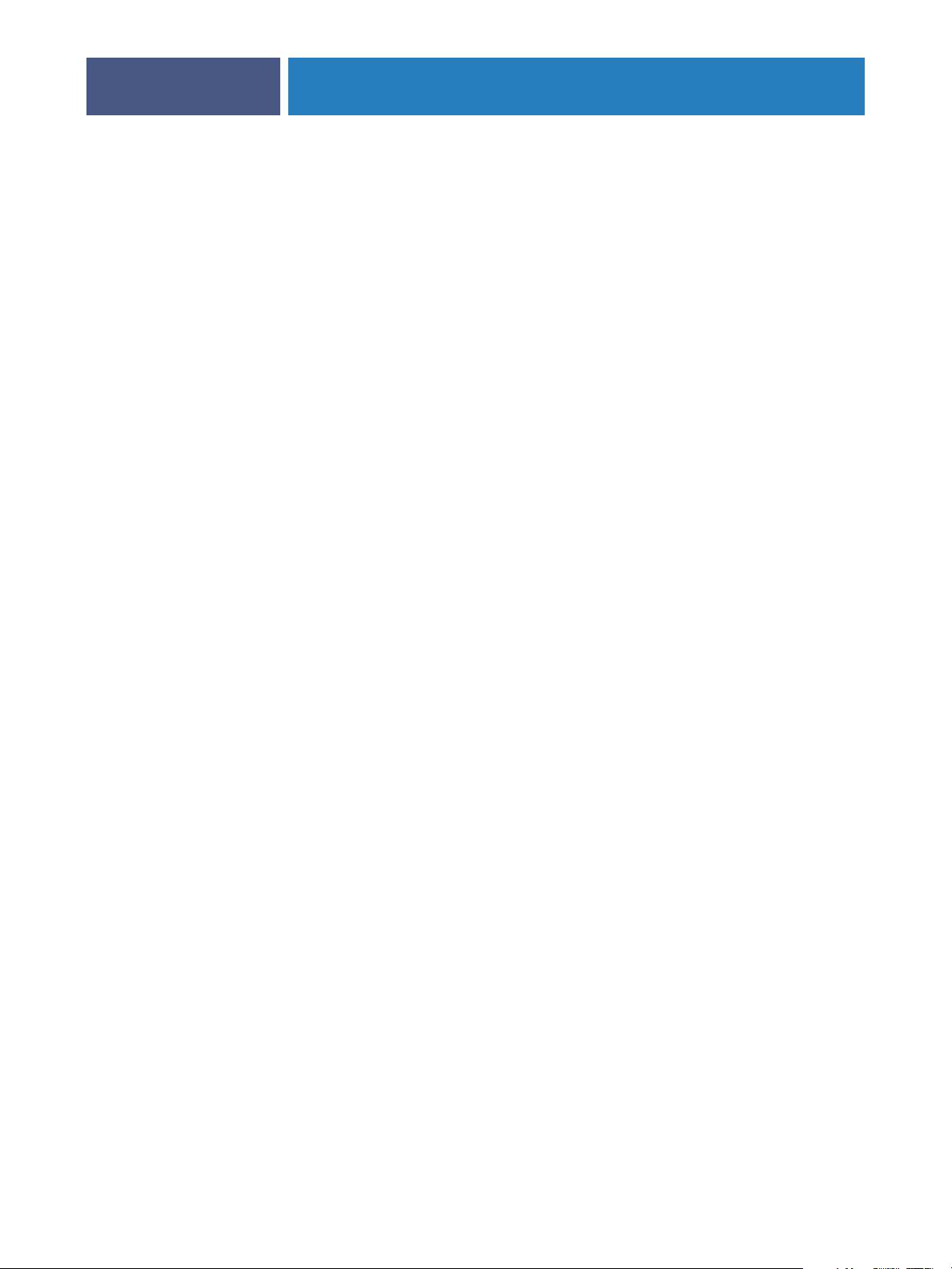
COLORWISE PRO TOOLS
Andere kleurbestanden
U kunt aanvullende kleurenbestanden van de server naar uw computer kopiëren. Veel van
deze bestanden zijn PostScript-bestanden die u kunt downloaden en afdrukken met
Downloader of Command WorkStation.
15
Windows Color Files
(in PC_User_SW)
De map PS Files (in
de map Windows
Color Files:
Calibration Files)
CMYK Color Reference.ps: Een PostScript-bestand van elf pagina’s
in Letter-formaat dat als referentie kan worden gebruikt bij het
definiëren van CMYK-kleuren in toepassingen.
PANTONE Book.ps: Een PostScript-bestand van 19 pagina’s in
Letter-formaat dat de beste equivalenten van gecoate
PANTONE-kleuren bevat die kunnen worden geproduceerd
met de Fiery EXP8000 en uw model digitale pers. De methode
voor het afdrukken van het bestand PANTONE Book.ps hangt
af van de instelling voor Steunkleuraanpassing. Zie “Afdrukopties
van ColorWise” op pagina 51 voor meer informatie.
RGB page 01.doc: Een bestand dat u in Microsoft Word 97 of
hoger kunt afdrukken om beschikbare RGB-kleuren te bekijken.
RGB page 02.ppt: Een bestand dat u in PowerPoint 6.0 of hoger
kunt afdrukken om beschikbare RGB-kleuren te bekijken.
Custom21.ps, Custom34.ps, Standard21.ps, en Standard34.ps.:
Vier PostScript-bestanden met kleurvlakken voor het uitvoeren
van metingen.
De getallen in de bestandsnamen verwijzen naar het aantal
vlakken op de pagina. Met de aangepaste bestanden kunt u
meetvlakken downloaden die de huidige kalibratieset van de
digitale pers bevatten. Met de standaardbestanden kunt u
standaardmeetvlakken downloaden die de huidige kalibratieset
van de digitale pers vervangen.
OPMERKING: Deze bestanden zijn bedoeld voor ervaren
gebruikers en worden het best niet gebruikt voor gewone
kalibratie.
Page 16
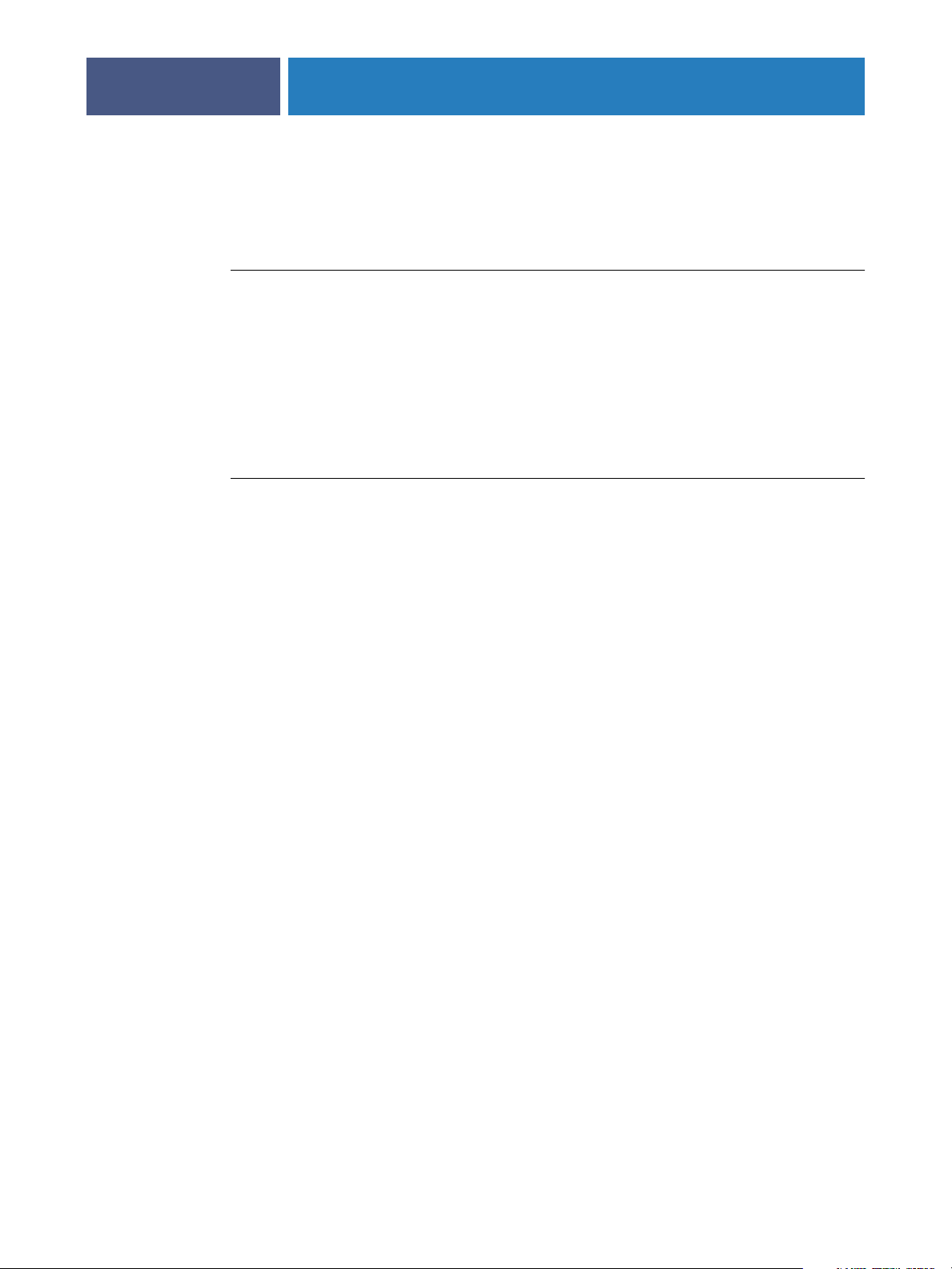
COLORWISE PRO TOOLS
De verbinding configureren
De eerste keer dat u ColorWise Pro Tools start, moet u de verbinding met de Fiery EXP8000
configureren.
VOORDAT U BEGINT
• Druk de configuratiepagina af vanaf Command WorkStation en noteer het IP-adres voor de
Fiery EXP8000.
Deze pagina bevat informatie die u nodig hebt bij het configureren van de verbinding, zoals
het IP-adres. Voor TCP/IP-installaties kunt u de DNS-naam van de Fiery EXP8000
gebruiken in plaats van het IP-adres. Controleer of de Fiery EXP8000 opgenomen is in een
DNS dat door uw netwerk wordt gebruikt. Raadpleeg de documentatie van uw Windowssysteem voor meer informatie.
DE VERBINDING VOOR COLORWISE PRO TOOLS CONFIGUREREN
1 Start ColorWise Pro Tools.
16
2 Als het dialoogvenster No Servers Configured (Geen servers geconfigureerd) verschijnt, klikt
u op OK.
3 Als het dialoogvenster Printer kiezen wordt weergegeven, klikt u op Toevoegen.
4Voer de juiste gegevens in voor de Fiery EXP8000.
Bijnaam:
Typ een naam voor de Fiery EXP8000. Deze naam hoeft niet overeen te komen met
de servernaam van de Fiery EXP8000.
OPMERKING: De bijnaam mag niet de volgende tekens bevatten:
[ ] _ " ' <spatie> <tab>
OPMERKING: Fiery-hulpprogramma’s worden niet ondersteund via IPX/SPX. Command
WorkStation wordt op Windows-computers ondersteund via TCP/IP.
Servernaam: Typ het IP-adres (of de DNS-naam) van de Fiery EXP8000.
Nieuw apparaat: Typ de naam: DC8000-DC7000.
Page 17
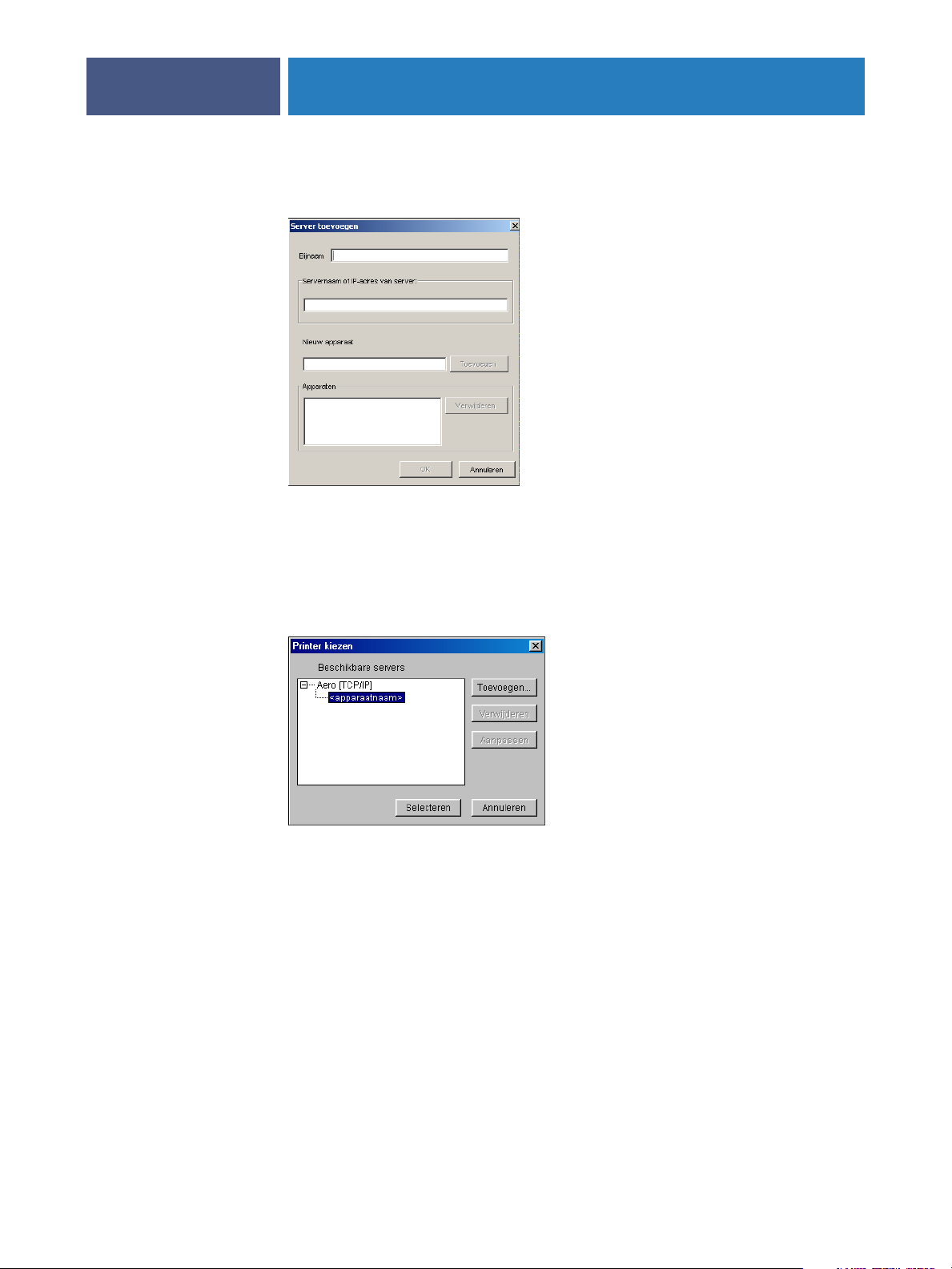
COLORWISE PRO TOOLS
OPMERKING: Deze naam is hoofdlettergevoelig. Typ DC8000-DC7000 exact zoals hierboven.
5 Klik op Toevoegen als u alle informatie hebt ingevoerd.
6 Klik op OK terwijl de apparaatnaam (DC8000-DC7000) is geselecteerd in de apparatenlijst.
17
De Fiery EXP8000 wordt weergegeven in de lijst met beschikbare servers. Op de eerste regel
ziet u de bijnaam die u de Fiery EXP8000 hebt gegeven, gevolgd door het gekozen protocol.
De tweede regel bevat de apparaatnaam.
7 Klik op Selecteren terwijl de apparaatnaam is geselecteerd in de lijst met beschikbare
servers.
Het hoofdvenster van ColorWise Pro Tools wordt geopend.
Page 18

COLORWISE PRO TOOLS
De configuratie bewerken
Werk de configuratie bij na elke wijziging in uw Fiery EXP8000 of netwerk, zoals een
wijziging van de servernaam of het IP-adres. Wijzig eerst de specifieke Setup-informatie van
de Fiery EXP8000 voordat u de verbinding configureert.
DE CONFIGURATIE BEWERKEN
1 Als u een nieuwe Fiery EXP8000 wilt toevoegen, klikt u op Toevoegen. Vul het dialoogvenster
Instellingen in zoals beschreven in stappen 4 tot en met 6 in de vorige procedure.
2 Als u een Fiery EXP8000 wilt verwijderen, selecteert u de Fiery EXP8000 aan de hand van de
bijnaam en klikt u op
3 Om informatie te wijzigen, selecteert u de Fiery EXP8000 met zijn bijnaam en klikt u op
Wijzigen. Breng de gewenste wijzigingen aan in het dialoogvenster Serverinstellingen
aanpassen en klik op OK.
OPMERKING: De bijnaam kan niet worden gewijzigd.
De aangebrachte wijzigingen worden doorgevoerd in de lijst met beschikbare servers.
Verwijderen.
18
ColorWise Pro Tools installeren en configureren op een
Mac OS-computer
De volgende delen beschrijven de installatie van ColorWise Pro Tools en andere bestanden en
de configuratie van de verbinding op een Mac OS-computer.
ColorWise Pro Tools installeren op een Mac OS-computer
Voordat u met een installatieprocedure begint, moet u eerst bepalen waar u de diverse
onderdelen op de vaste schijf wilt installeren. Als u dat niet doet, wordt de software standaard
in de map “Fiery” geplaatst.
Ga als volgt te werk om ColorWise Pro Tools op een Mac OS-computer te installeren.
COLORWISE PRO TOOLS INSTALLEREN EN CONFIGUREREN OP EEN MAC OS-COMPUTER VANAF DE DVD
MET GEBRUIKERSSOFTWARE EN DOCUMENTATIE.
1 Plaats de DVD met gebruikerssoftware en documentatie in het DVD-station van de computer.
2 Ga naar de map OS X.
3 Dubbelklik op het pictogram van het installatieprogramma van ColorWise Pro Tools.
4Volg de installatie-instructies op het scherm.
Page 19
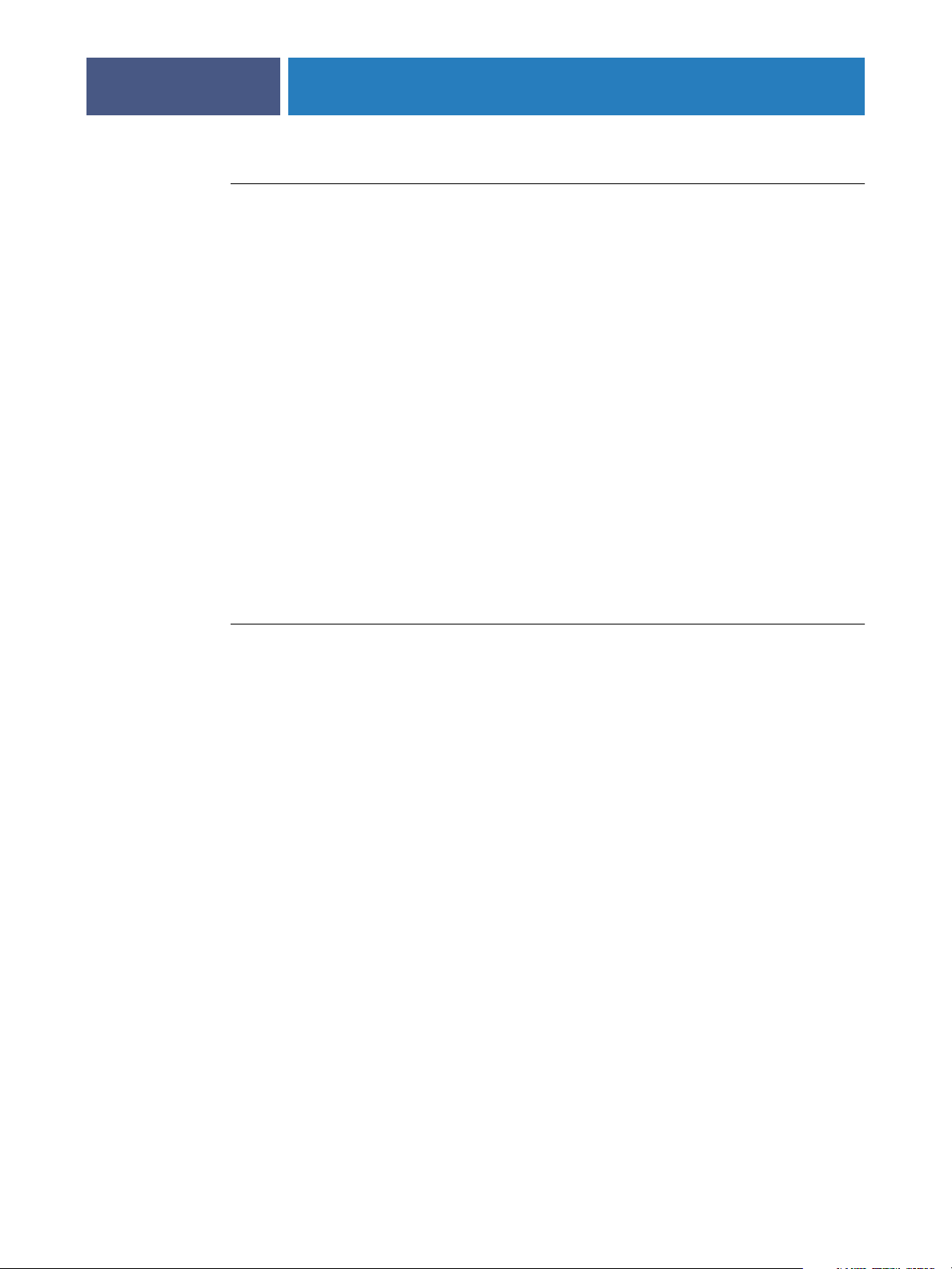
COLORWISE PRO TOOLS
COLORWISE PRO TOOLS INSTALLEREN EN CONFIGUREREN OP EEN MAC OS-COMPUTER VIA HET NETWERK
1Zoek de Fiery EXP8000 op het netwerk, aan de hand van zijn IP-adres of DNS-servernaam.
2Typ indien nodig uw gebruikersnaam en wachtwoord.
Uw netwerkbeheerder kan u deze informatie geven.
3 Dubbelklik op het pictogram voor de directory Mac_User_SW.
4 Open de map OS X.
5 Dubbelklik op het pictogram van het installatieprogramma van ColorWise Pro Tools.
6Volg de installatie-instructies op het scherm.
MRJ installeren
Als MRJ niet is geïnstalleerd, wordt de MRJ-installatieprocedure automatisch gestart door het
installatieprogramma van ColorWise Pro Tools.
19
OPMERKING: MRJ 2.2.5 staat op de DVD met gebruikerssoftware en documentatie. Voor Mac
OS X wordt ook de Classic Mode ondersteund.
Ga als volgt te werk voor een manuele installatie.
MAC OS RUNTIME VOOR JAVA INSTALLEREN
1 Open de map MRJ op de DVD met gebruikerssoftware en documentatie.
2 Dubbelklik op Installer.
3 Lees de licentieovereenkomst van Apple Computer Inc. en klik op Accepteren om de software
te installeren.
4 Klik op Installeren.
De MRJ- bestanden worden geïnstalleerd.
5 Klik op Afsluiten.
Wij raden u aan de MRJ-versie te gebruiken die op de DVD met gebruikerssoftware en
documentatie met ColorWise Pro Tools staat.
Page 20
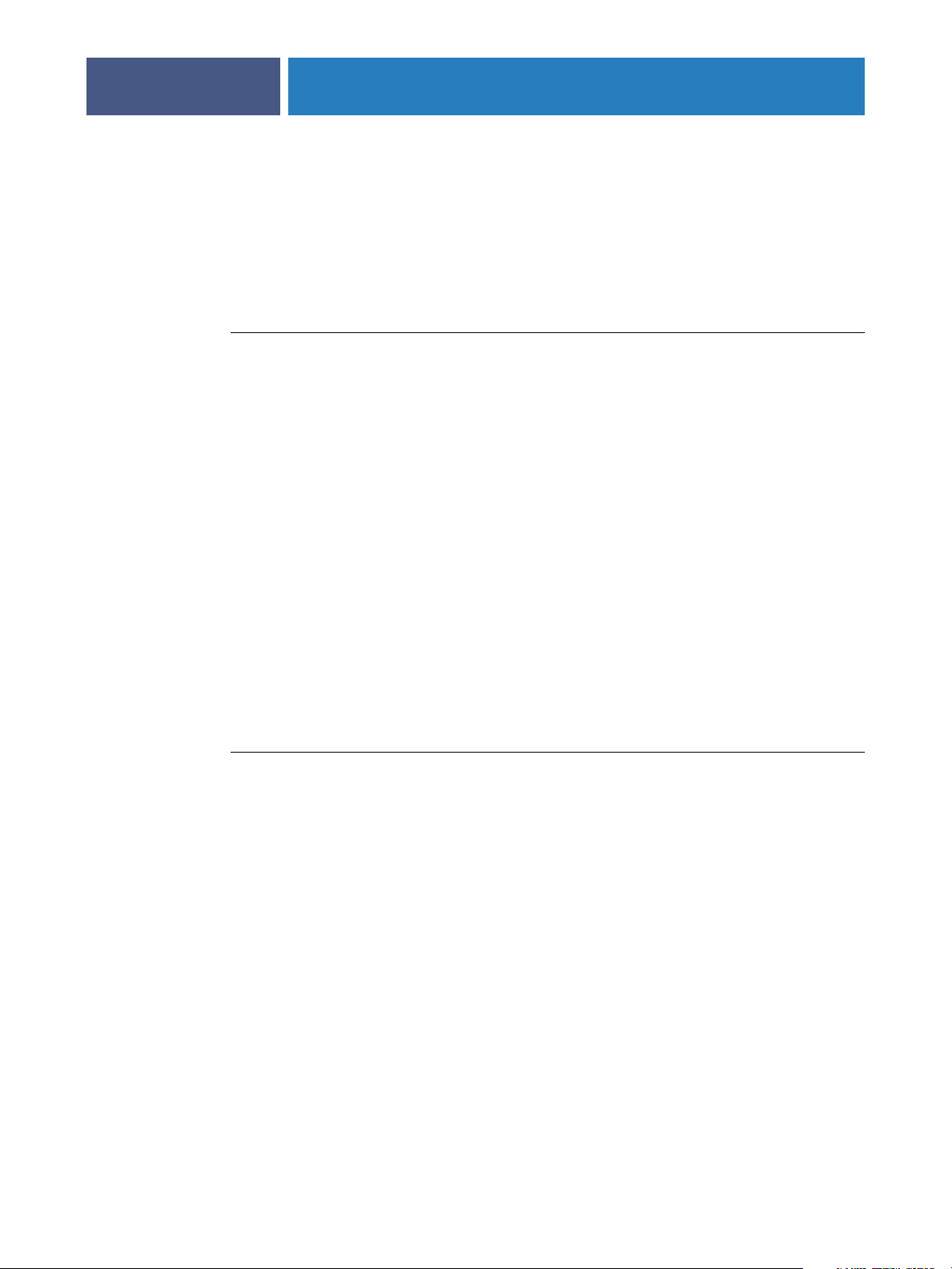
COLORWISE PRO TOOLS
MRJ verwijderen
Als reeds een nieuwere versie van MRJ (zoals 2.2.5) op uw computer is geïnstalleerd en u
moeilijkheden ondervindt tijdens het gebruik van ColorWise Pro Tools, moet u de
geïnstalleerde MRJ-bestanden verwijderen of verplaatsen. Installeer vervolgens de versie van
MRJ die op de DVD met gebruikerssoftware en documentatie staat (zie de volgende
procedure).
MAC OS RUNTIME VOOR JAVA VERWIJDEREN
1 Ga naar de Systeemmap op de vaste schijf.
2Zoek in de map Extensies naar MRJ Libraries (MRJ-bibliotheken) en verwijder het of
verplaats het naar een andere
3Zoek in de map Apple extra’s naar Mac OS Runtime voor Java en verwijder het of verplaats het
naar een andere map.
4 Start uw computer opnieuw.
map.
20
De ColorSync-profielen installeren
U kunt aanvullende ICC-profielen van de server of vanaf de DVD met gebruikerssoftware en
documentatie naar uw computer kopiëren. Gebruik de ICC-profielen met toepassingen die
ICC-normen ondersteunen, zoals Adobe Photoshop. Voor de meeste ICC-toepassingen
moeten de bestanden worden geïnstalleerd in een map met de naam Profiles (Profielen) op de
<Opstartschijf>: Bibliotheek: Map ColorSync.
Voor gebruik met ColorWise Pro Tools kunt u de bestanden kopiëren naar een map van
uw keuze.
DE COLORSYNC-PROFIELEN INSTALLEREN OP EEN MAC OS-COMPUTER
1 Plaats de DVD met gebruikerssoftware en documentatiein het DVD-station.
2 Open de map ColorSync.
3 Installeer de profielen in <Opstartschijf>: Bibliotheek: ColorSync: Profiles.
Na de installatie van de ColorSync-bestanden, raadpleegt u de documentatie van ColorSync
voor het instellen van ColorSync-profielen zoals EFIRGB.
Page 21
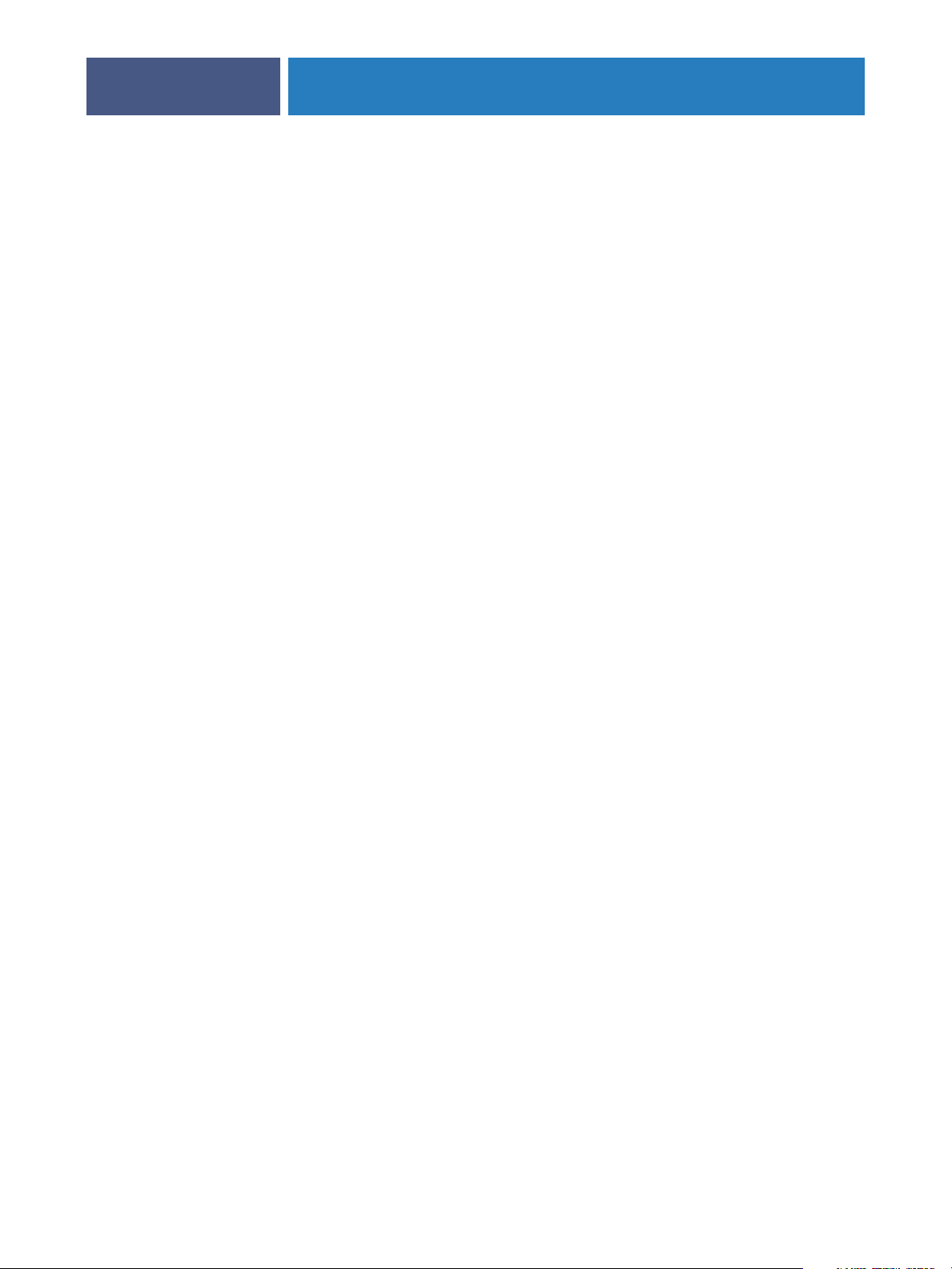
COLORWISE PRO TOOLS
21
Andere kleurbestanden
U kunt aanvullende kleurenbestanden vanaf de DVD met gebruikerssoftware en
documentatie naar uw computer kopiëren. Veel van deze bestanden zijn PostScript-bestanden
die u kunt downloaden en afdrukken met Downloader of Command WorkStation.
De map Mac Color
Files (in
Mac_User_SW)
De map PS Files (in
de map Mac Color
Files: Calibration
Files )
CMYK Color Reference.ps: Een PostScript-bestand van elf pagina’s in
Letter-formaat dat als referentie kan worden gebruikt bij het
definiëren van CMYK-kleuren in toepassingen.
PANTONE Book.ps: Een PostScript-bestand van 19 pagina’s in Letter-
formaat dat de beste equivalenten van gecoate PANTONE-kleuren
bevat die kunnen worden geproduceerd met de Fiery EXP8000 en
uw model digitale pers. De methode voor het afdrukken van het
bestand PANTONE Book.ps hangt af van de instelling voor
Steunkleuraanpassing. Zie “Afdrukopties van ColorWise” op
pagina 51 voor meer informatie.
RGB page 01: Een bestand dat u in Microsoft Word97 of hoger kunt
afdrukken om beschikbare RGB-kleuren te bekijken.
RGB page 02: Een bestand dat u in PowerPoint 6.0 of hoger kunt
afdrukken om beschikbare RGB-kleuren te bekijken.
Custom21.ps, Custom34.ps, Standard21.ps, en Standard34.ps: Vier
PostScript-bestanden met kleurvlakken voor het uitvoeren van
metingen.
De getallen in de bestandsnamen verwijzen naar het aantal vlakken
op de pagina. Met de aangepaste bestanden kunt u meetvlakken
downloaden die de huidige geïnstalleerde kalibratieset bevatten. Met
de standaardbestanden kunt u standaardmeetvlakken downloaden
die de huidige geïnstalleerde kalibratieset vervangen.
Deze bestanden zijn bedoeld voor gebruik door experts en niet voor
dagelijkse kalibratietaken.
Page 22
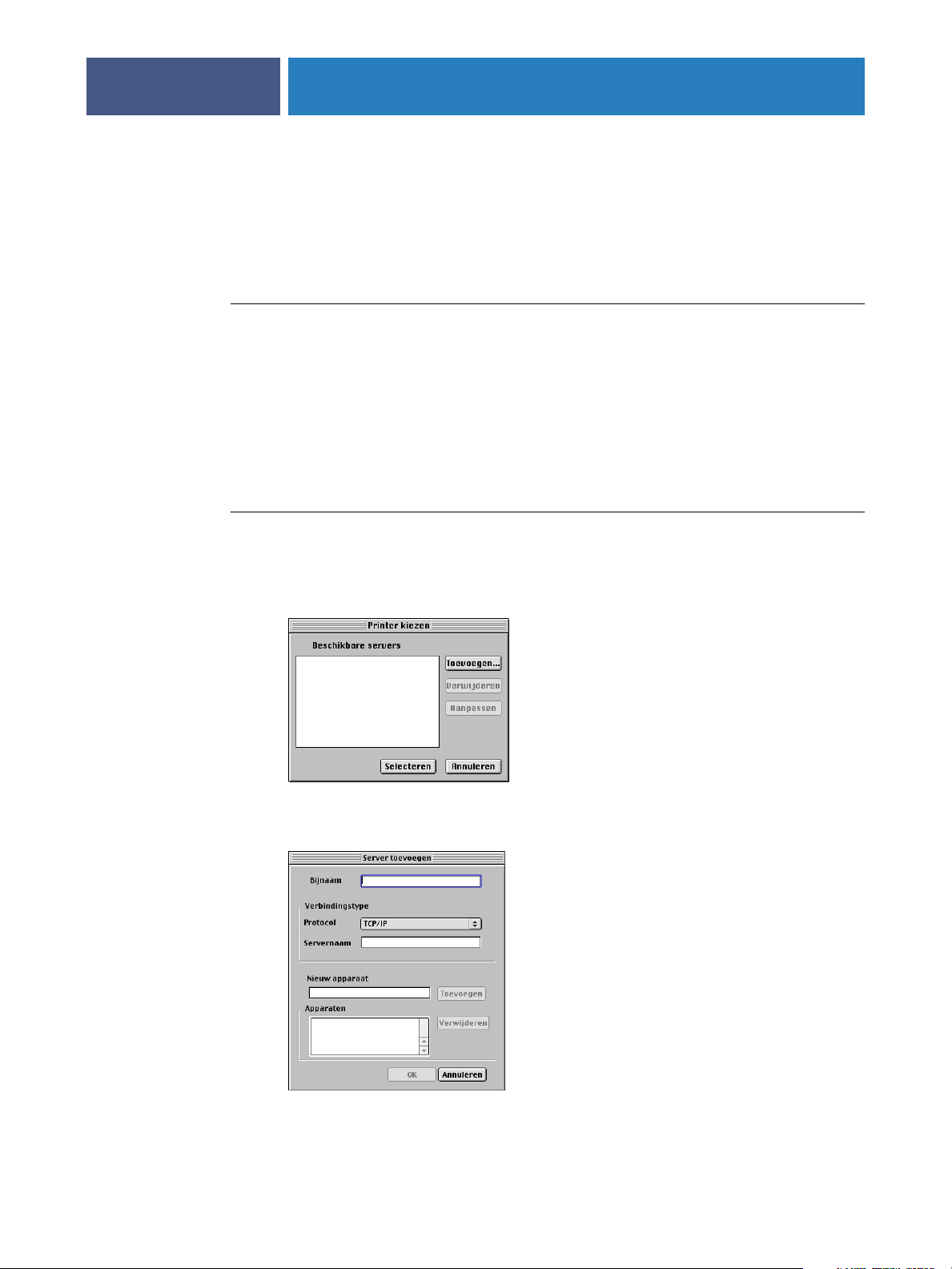
COLORWISE PRO TOOLS
De verbinding configureren
De eerste keer dat u ColorWise Pro Tools start, moet u de verbinding met de Fiery EXP8000
configureren.
OPMERKING: ColorWise Pro Tools werkt alleen via TCP/IP-netwerken.
VOORDAT U BEGINT
• Druk de configuratiepagina af vanaf Command WorkStation en noteer het IP-adres voor de
Fiery EXP8000.
Deze pagina bevat informatie die u nodig hebt bij het configureren van de verbinding. Voor
TCP/IP-installaties kunt u de DNS-naam (Domain Name Server) van de Fiery EXP8000
gebruiken in plaats van het IP-adres. Controleer of de Fiery EXP8000 opgenomen is in een
DNS dat door uw netwerk wordt gebruikt. Raadpleeg de documentatie van uw Macintoshsysteem voor meer informatie.
DE VERBINDING VOOR COLORWISE PRO TOOLS CONFIGUREREN
1 Dubbelklik op het pictogram ColorWise Pro Tools.
22
Het dialoogvenster Printer kiezen wordt weergegeven.
2 Als het dialoogvenster No Servers Configured (Geen servers geconfigureerd) verschijnt, klikt
u op OK. Als het dialoogvenster Printer kiezen wordt weergegeven, klikt u op Toevoegen.
Page 23
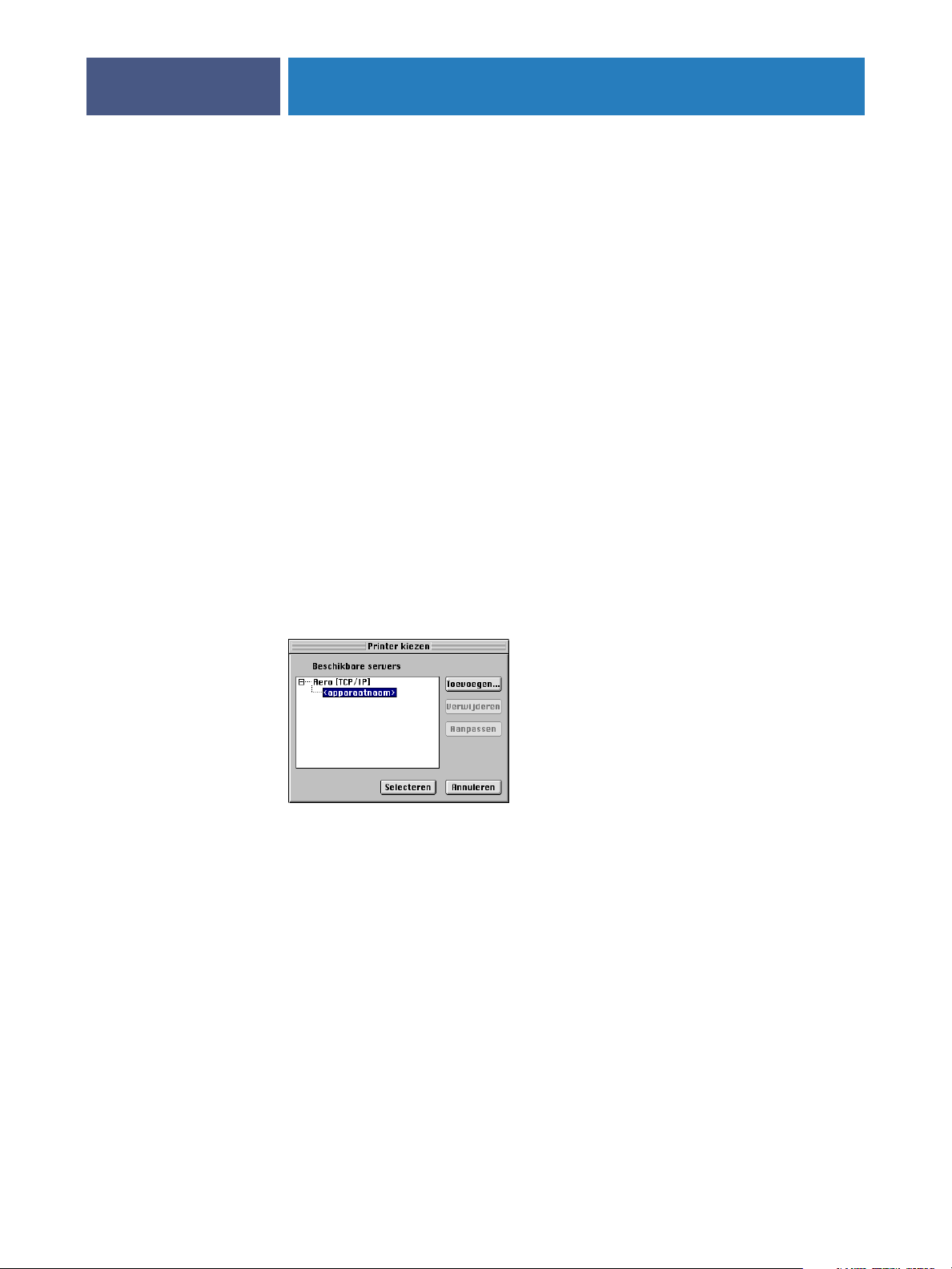
COLORWISE PRO TOOLS
3Voer de juiste gegevens in voor de Fiery EXP8000.
23
Bijnaam:
Typ een naam voor de Fiery EXP8000. Deze naam hoeft niet overeen te komen met
de servernaam van de Fiery EXP8000.
OPMERKING: De bijnaam mag niet de volgende tekens bevatten:
[ ] _ " ' <spatie> <tab>
Protocol: TCP/IP is het enige netwerkprotocol dat wordt ondersteund. U hoeft dus geen
keuze te maken.
Servernaam: Typ het IP-adres (of de DNS-naam) van de Fiery EXP8000.
Nieuw apparaat: Typ de naam van het apparaat waarmee de Fiery EXP8000 is
verbonden: DC8000-DC7000. Deze apparaatnaam wordt weergegeven in de sectie
Printerinstellingen van de configuratiepagina.
OPMERKING: Deze naam is hoofdlettergevoelig. Typ DC8000-DC7000 exact zoals hierboven.
4 Klik op Toevoegen als u alle informatie hebt ingevoerd.
5 Klik op OK terwijl de apparaatnaam is geselecteerd in de lijst Apparaten.
De Fiery EXP8000 wordt weergegeven in de lijst met beschikbare servers. De eerste regel van
de vermelding bevat de bijnaam die u de Fiery EXP8000 hebt gegeven, gevolgd door het
gekozen protocol. Op de tweede regel staat de apparaatnaam.
6 Klik op Selecteren terwijl de apparaatnaam is geselecteerd in de lijst met beschikbare
servers.
Het hoofdvenster van ColorWise Pro Tools wordt geopend.
Page 24
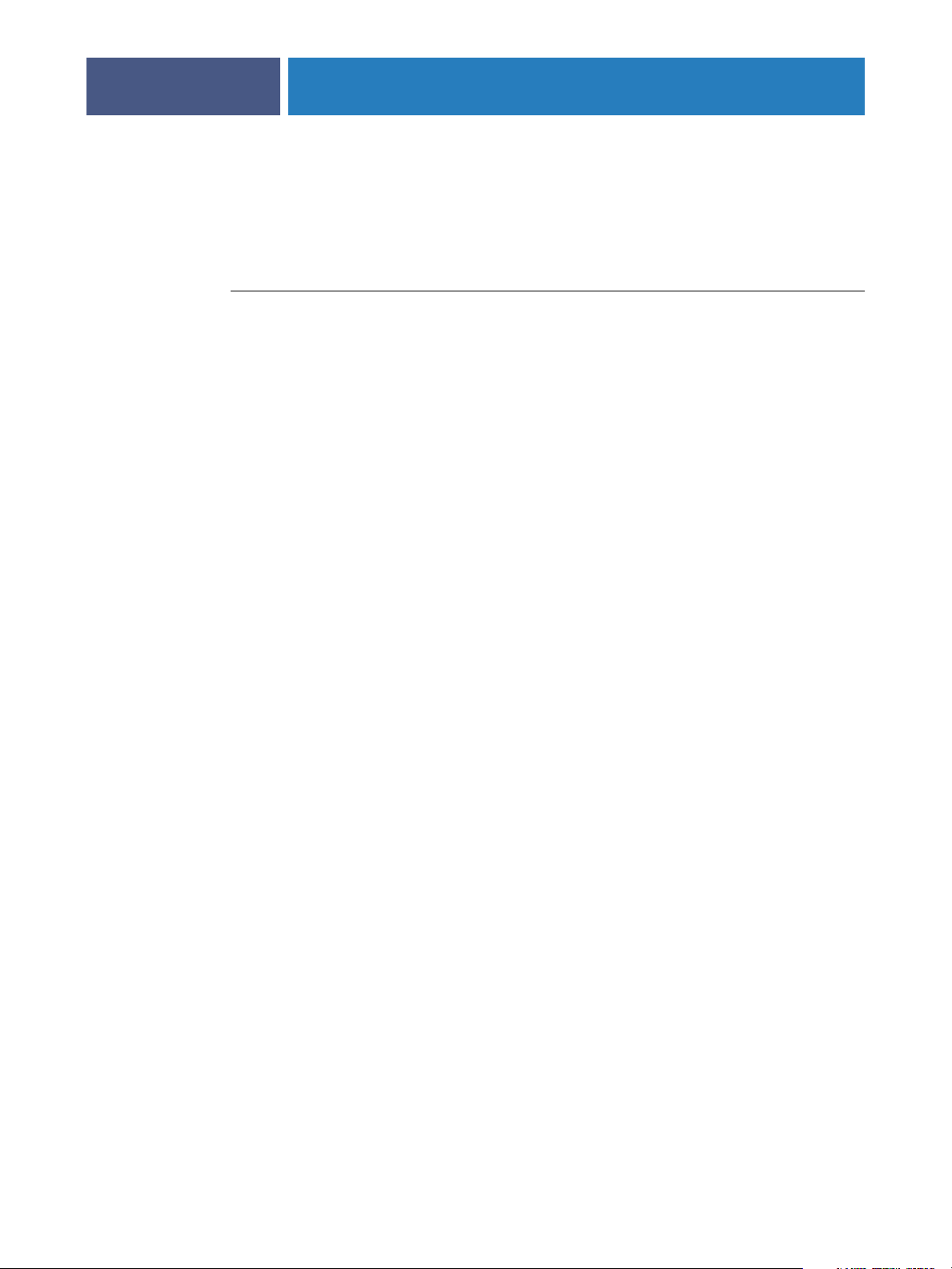
COLORWISE PRO TOOLS
De configuratie bewerken
Werk de configuratie bij na elke wijziging in uw Fiery EXP8000 of netwerk, zoals een
wijziging van de servernaam of het IP-adres. Wijzig eerst de specifieke Setup-informatie van
de Fiery EXP8000 voordat u de verbinding configureert.
DE CONFIGURATIE BEWERKEN
1 Als u een nieuwe Fiery EXP8000 wilt toevoegen, klikt u op Toevoegen. Vul het dialoogvenster
Instellingen in zoals beschreven in stappen 3 tot en met 5 in de vorige procedure.
2 Als u een Fiery EXP8000 wilt verwijderen, selecteert u de Fiery EXP8000 aan de hand van de
bijnaam en klikt u op
3 Om informatie te wijzigen, selecteert u de Fiery EXP8000 met zijn bijnaam en klikt u op
Wijzigen. Breng de gewenste wijzigingen aan in het dialoogvenster Serverinstellingen
aanpassen en klik op OK.
OPMERKING: De bijnaam kan niet worden gewijzigd.
De aangebrachte wijzigingen worden doorgevoerd in de lijst met beschikbare servers.
Verwijderen.
24
ColorWise Pro Tools gebruiken
ColorWise Pro Tools geeft u een flexibele controle over het afdrukken in kleur door u de
mogelijkheid te geven de Fiery EXP8000 te kalibreren, simulatie- en uitvoerprofielen aan te
passen, profielen op de Fiery EXP8000 te beheren, steunkleuren te beheren en
standaardwaarden te bepalen voor de afdrukopties van ColorWise.
Calibrator gebruiken
Met ColorWise Pro Tools Calibrator kunt u de Fiery EXP8000 kalibreren via een aantal
meetmethoden. Zie pagina 34 voor meer informatie over het kalibreren van de
Fiery EXP8000.
Color Editor gebruiken
Met ColorWise Pro Tools Color Editor kunt u aangepaste profielen maken door bestaande
simulatie- of uitvoerprofielen te bewerken en de wijzigingen als een nieuw profiel op te slaan.
Gebruik Color Editor om een profiel nauwkeurig af te stemmen op de Fiery EXP8000 om
exact aan uw specificaties te voldoen. Color Editor is rechtstreeks toegankelijk via het
programmapictogram in het hoofdvenster van ColorWise Pro Tools, of indirect via Profile
Manager.
OPMERKING: U kunt bronprofielen niet bewerken. Alleen simulatie- en uitvoerprofielen
kunnen worden bewerkt.
Page 25
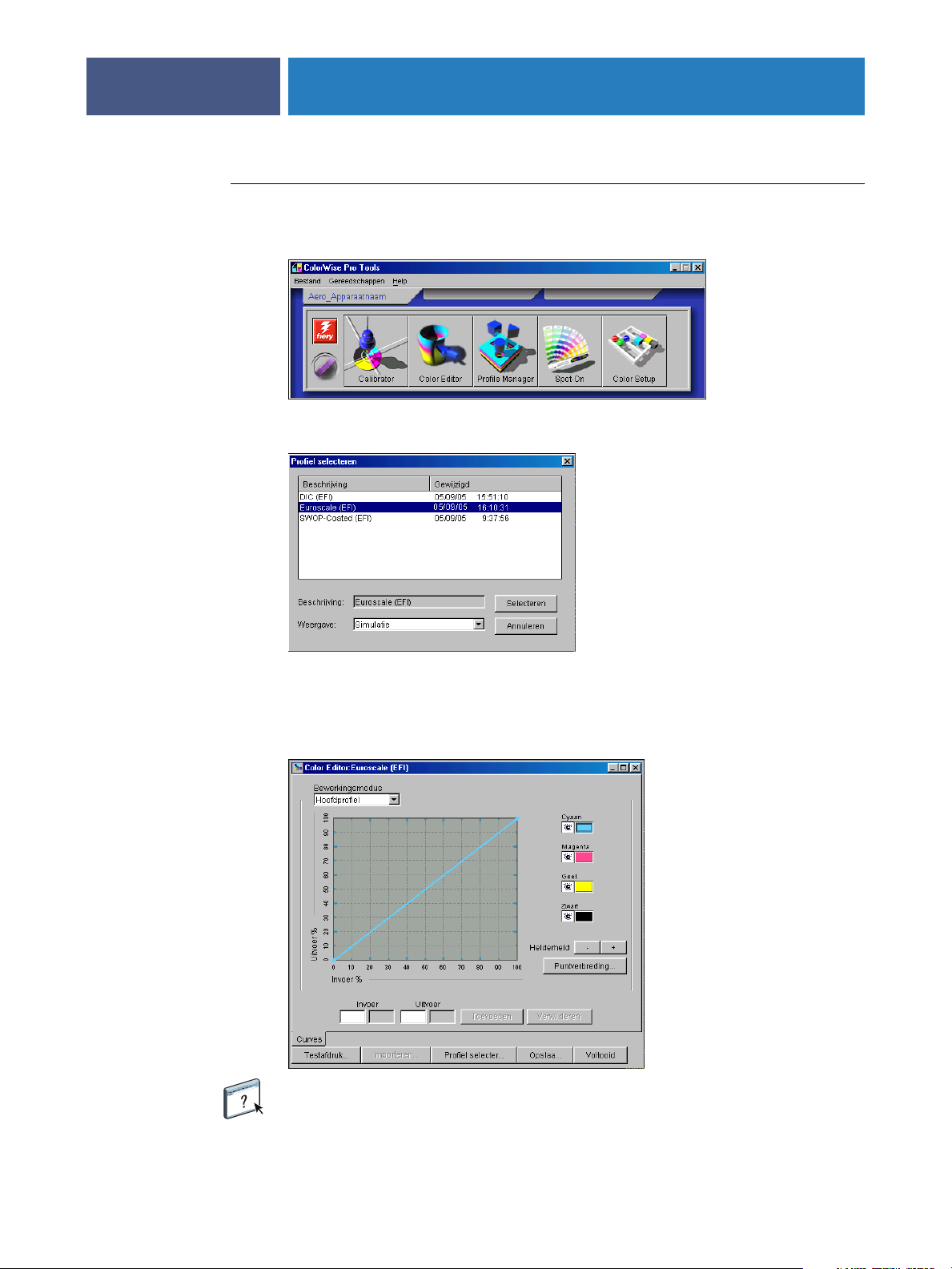
COLORWISE PRO TOOLS
COLOR EDITOR GEBRUIKEN
1 Start ColorWise Pro Tools en maak verbinding met de Fiery EXP8000.
2 Klik op Color Editor.
25
Simulatie toont een lijst van de simulatieprofielen op de Fiery EXP8000. Uitvoer toont een
lijst van de uitvoerprofielen op de Fiery EXP8000.
3 Selecteer een profiel en klik op Selecteren.
Zie ColorWise Pro Tools Help voor meer informatie over Color Editor.
Page 26
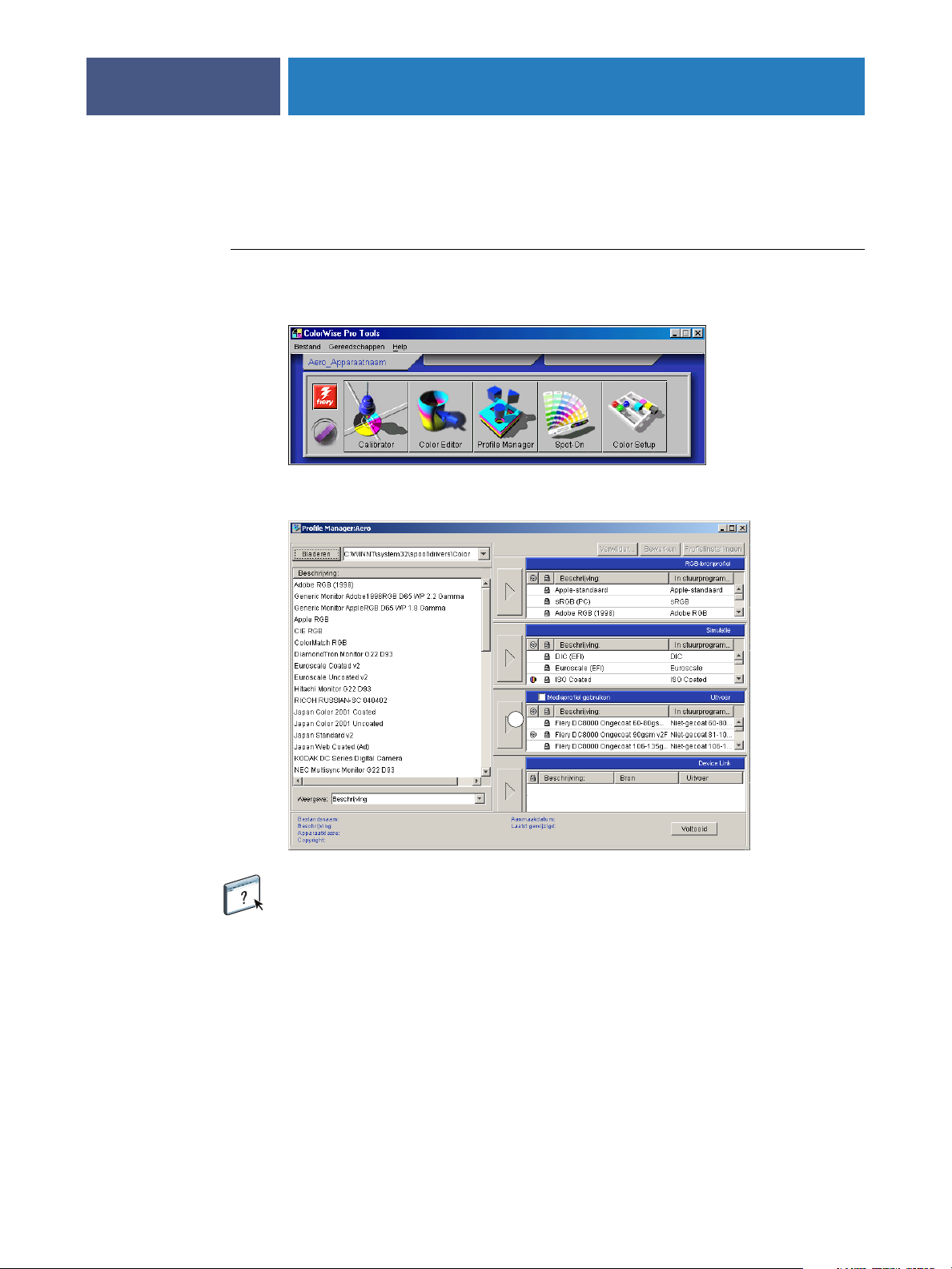
COLORWISE PRO TOOLS
Profile Manager gebruiken
Met ColorWise Pro Tools Profile Manager kunt u ICC-profielen beheren en bewerken.
PROFILE MANAGER GEBRUIKEN
1 Start ColorWise Pro Tools en maak verbinding met de Fiery EXP8000.
2 Klik op Profile Manager.
26
1 Uitvoerprofielen
1
Zie ColorWise Pro Tools Help voor meer informatie over Profile Manager.
Zie het volgende gedeelte voor informatie over de optie Door media bepaald profiel.
Zie pagina 28 voor meer informatie over het gebruik van Device Link-profielen.
Page 27

COLORWISE PRO TOOLS
De standaardprofielen instellen
Gebruik Profile Manager om een standaard RGB-bronprofiel, simulatieprofiel en
uitvoerprofiel in te stellen. De standaard RGB-bron- en simulatieprofielen die u instelt
worden toegepast op alle afdruktaken die naar de Fiery EXP8000 zijn verzonden, tenzij u
de profielen vervangt door afdrukopties op te geven. Hetzelfde geldt voor het standaard
uitvoerprofiel dat u instelt, tenzij u de optie Mediaprofiel gebruiken ingeschakeld laat.
De optie Mediaprofiel gebruiken geeft aan of de gepredefinieerde uitvoerprofielen voor het
type media in uw afdruktaken automatisch worden toegepast of niet. Zie het volgende
gedeelte voor meer informatie.
Door media bepaalde uitvoerprofielen gebruiken
In plaats van het automatisch toepassen van een standaard uitvoerprofiel door Profile Manager
op al uw afdruktaken, kunt u ook de optie Mediaprofiel gebruiken ingeschakeld laten. Deze
optie past automatisch het uitvoerprofiel toe dat gepredefinieerd werd voor het type media in
uw afdruktaak. Wanneer uw taak gemengde media bevat, kan deze optie verschillende
uitvoerprofielen toepassen die vooraf gedefinieerd zijn voor de verschillende media.
27
De optie Mediaprofiel gebruiken in Profile Manager is standaard ingeschakeld. Zij wordt
toegepast op alle afdruktaken die naar de Fiery EXP8000 worden verzonden, tenzij een
gebruiker de optie overschrijft voor een afzonderlijke taak, door instellingen in het
printerstuurprogramma te wijzigen.
DOOR MEDIA BEPAALDE UITVOERPROFIELEN GEBRUIKEN
1 Start ColorWise Pro Tools en klik op Profile Manager.
2 Selecteer Mediaprofiel gebruiken in de uitvoerbalk van Profile Manager.
Wanneer u de instelling van de optie Mediaprofiel gebruiken wijzigt in Profile Manager,
wordt dezelfde instelling automatisch gewijzigd in Color Setup. Voor meer informatie, zie
“Color Setup gebruiken” op pagina 32.
Page 28

COLORWISE PRO TOOLS
Info over Device Link-profielen
De Fiery EXP8000 ondersteunt het gebruik van Device Link-profielen. Device Link-profielen
worden gebruikt om de kleurenruimte van een bepaald apparaat te beschrijven. Zij worden
doorgaans gebruikt voor de conversie tussen één apparaat en een apparaatonafhankelijke
kleurenruimte. Device Link-profielen zijn beperkt, aangezien zijn alleen een proces definiëren,
met name het conversieproces van een bronapparaat naar een doelapparaat. ColorWise
ondersteunt twee soorten apparaatkoppelingen: een RGB-bron naar een CMYK-doel en een
CMYK-bron naar een CMYK-doel.
Wanneer u een Device Link-profiel gebruikt, vervangt dit grotendeels het kleurbeheer van
Fiery. De informatie die nodig is om van de bron te converteren naar het doel is immers
volledig vervat in het Device Link-profiel. Wanneer u afdrukt met behulp van een Device
Link-profiel, worden vele ColorWise-instellingen genegeerd.
OPMERKING: Of het gebruik van Device Link-profielen aangewezen is, hangt af van de
workflow van uw taak.
Device Link-profielen installeren
Beheerders kunnen Device Link-profielen beheren met behulp van Profile Manager. Als u een
beheerder bent, kunt u de Device Link-profielen downloaden naar de server met Profile
Manager en vervolgens de bron- en uitvoerprofielen toewijzen.
28
OPMERKING: Wanneer u een Device Link-profiel selecteert, wordt het merendeel van de Fiery-
kleurbeheeropties niet toegepast.
U kunt Device Link-profielen inschakelen op drie manieren:
•Met de standaardinstellingen van Color Setup in ColorWise Pro Tools
•Geavanceerde kleurinstellingen in het printerstuurprogramma van de Fiery EXP8000 per
afzonderlijke taak toepassen
•Met de Taakeigenschappen van Command WorkStation per afzonderlijke taak
Voor meer informatie over het inschakelen van Device Link-profielen met Color Setup, zie
pagina 33. Raadpleeg pagina 67 voor meer informatie over het inschakelen van Device Link-
profielen met Geavanceerde kleurinstellingen in het printerstuurprogramma van de
Fiery EXP8000.
Page 29

1Device Link-paneel
COLORWISE PRO TOOLS
DEVICE LINK-PROFIELEN DOWNLOADEN MET PROFILE MANAGER
1 Als het Device Link-profiel niet wordt weergegeven in de lijst van Beschrijving van Profile
Manager, selecteert u de map die het Device Link-profiel bevat door te klikken op Bladeren
links bovenaan.
2 Klik op OK om de inhoud van de map toe te voegen aan de lijst Beschrijving.
Het Device Link-profiel wordt toegevoegd aan de lijst Beschrijving.
3 Als u het Device Link-profiel wilt toevoegen aan het Device Link-paneel, selecteert u het
Device Link-profiel in de lijst Beschrijving en klikt u op de groene pijl die in de richting van
het Device Link-paneel wijst.
29
1
Het dialoogvenster Instellingen Device Link-profiel wordt weergegeven. Zie de volgende
procedure voor het toewijzen van instellingen.
Page 30

COLORWISE PRO TOOLS
Instellingen toewijzen aan een Device Link-profiel
In de volgende schermafdrukken van het dialoogvenster Instellingen Device Link-profiel
wordt de beschrijving van een RGB-bronprofiel afgebeeld. Als u een CMYK-simulatie
gebruikt, geeft het scherm de beschrijving van het CMYK-simulatieprofiel weer in plaats van
de beschrijving van een RGB-bronprofiel.
INSTELLINGEN TOEWIJZEN AAN EEN DEVICE LINK-PROFIEL
1 Nadat u het Device Link-profiel hebt gedownload met Profile Manager en het hebt toegevoegd
aan het Device Link-paneel, selecteert u de bron- en uitvoerprofielen voor het Device Linkprofiel in het dialoogvenster Instellingen Device Link-profiel.
Als in het Device Link-profiel reeds wordt verwezen naar een bron en een uitvoer, worden de
bron- en uitvoerprofielen automatisch weergegeven.
Als het bron- of uitvoerprofiel waarnaar wordt verwezen in het Device Link-profiel niet is
gevonden op de server, wordt “Niet toegewezen” weergegeven als bronprofiel en verschijnt een
bericht met de melding dat het bron- of uitvoerprofiel niet kan worden gevonden.
30
Klik op Informatie voor meer informatie over het ontbrekende profiel.
Als u op de server het bron- of uitvoerprofiel installeert dat overeenkomt met het ontbrekende
profiel waarnaar wordt verwezen in het Device Link-profiel, wordt de instelling “Niet
toegewezen” automatisch bijgewerkt.
OPMERKING: Als de bron- of uitvoerinstelling niet toegewezen is, kan het Device Link-profiel
niet worden gebruikt. U moet de instellingen selecteren.
Page 31

COLORWISE PRO TOOLS
2 Als aan het Device Link-profiel geen bron of uitgang is toegewezen, selecteert u de naam van
een Profielbeschrijving en de bron- en uitvoerprofielen voor het Device Link-profiel.
3 Als u klaar bent met het toewijzen van instellingen aan het Device Link-profiel, klikt u
op OK.
31
Device Link-profielen aanpassen
U kunt de instellingen van Device Link-profielen aanpassen.
INSTELLINGEN VAN EEN DEVICE LINK-PROFIEL AANPASSEN
1 Dubbelklik op het Device Link-profiel in het Device Link-paneel.
Het dialoogvenster Instellingen Device Link-profiel wordt weergegeven.
2 Geef nieuwe bron- en uitvoerprofielen in.
3 Klik op Toepassen en daarna op OK.
OPMERKING: U kunt het Device Link-profiel niet bewerken in ColorWise Pro Tools. U moet
de toepassing gebruiken waarin het Device Link-profiel werd gemaakt.
Spot-On gebruiken
ColorWise Pro Tools Spot-On biedt de mogelijkheid om lijsten met steunkleuren en hun
CMYK-equivalenten aan te passen en te beheren. Zie Graphic Arts Package voor meer
informatie over Spot-On.
Page 32

COLORWISE PRO TOOLS
Color Setup gebruiken
Met ColorWise Pro Tools Color Setup kunt u de standaardwaarden instellen voor de
afdrukopties van ColorWise en de afdrukinstellingen voor de Fiery EXP8000.
Deze instellingen worden toegepast op alle afdruktaken die naar de Fiery EXP8000 worden
verzonden, tenzij een gebruiker de instellingen verandert voor een afzonderlijke taak door
instellingen in het printerstuurprogramma te wijzigen. U kunt deze standaardinstellingen ook
opheffen via Command WorkStation. Daarnaast worden de standaardinstellingen die in
Color Setup zijn ingesteld automatisch weergegeven in andere Fiery EXP8000hulpprogramma’s waarin een overzicht wordt gegeven van standaardinstellingen.
De opties in Color Setup worden gerangschikt in een patroon dat de stroom van
kleurverwerking op de Fiery EXP8000 voorstelt. U kunt de Fiery EXP8000 ook terugzetten
op de fabrieksinstellingen door op de knop Fabrieksinstellingen te klikken in de
linkerbenedenhoek van het venster Color Setup.
COLOR SETUP GEBRUIKEN
1 Start ColorWise Pro Tools en maak verbinding met de Fiery EXP8000.
32
2 Klik op Color Setup.
Page 33

COLORWISE PRO TOOLS
Zie Graphic Arts Package voor informatie over de opties Bedieningsbalk, configureerbaar
Automatisch overvullen, Progressieve proeven en Rastershermen in Color Setup.
Device Link-profielen inschakelen met Color Setup
U kunt Device Link-profielen inschakelen met behulp van Color Setup.
Zie pagina 28 voor informatie over het installeren en toewijzen van Device Link-profielen.
DEVICE LINK-PROFIELEN INSCHAKELEN MET COLOR SETUP
1 Open Color Setup vanuit ColorWise Pro Tools.
2 Selecteer het RGB-bronprofiel of CMYK-uitvoerprofiel en de bestemming en bron.
Wanneer u een combinatie van een uitvoerbron en een bestemmingsbron selecteert die is
gedefinieerd in een Device Link-profiel, wordt het Device Link-profiel automatisch
ingeschakeld.
Wanneer het Device Link-profiel is geselecteerd, wordt de workflow Kleurproces bijgewerkt
en worden sommige Fiery-afdrukopties mogelijk niet weergegeven.
33
1 Gebruikt Device Link-profiel
U krijgt de melding “Gebruikt Device Link-profiel” onder het RGB-bronprofiel of CMYKsimulatieprofiel.
1
3 Klik op OK om Color Setup af te sluiten.
4 Klik op OK om uw taak te verzenden.
Page 34

KALIBRATIE
KALIBRATIE
Het kalibreren van de Fiery EXP8000 garandeert consistente, betrouwbare kleuren. Kalibreer
de Fiery EXP8000 met behulp van ColorWise Pro Tools Calibrator met een densitometer of
spectrometer.
OPMERKING: Dit document gebruikt de volgende terminologie voor kleurmeetinstrumenten:
Term Verwijst naar
DTP32 X-Rite DTP32-automatische densitometer
DTP41 X-Rite DTP41-automatische spectrofotometer
ES-1000 ES-1000-handbediende spectrometer
34
Over dit hoofdstuk
Dit hoofdstuk beschrijft de procedure voor het kalibreren van de Fiery EXP8000 met
ColorWise Pro Tools Calibrator en diverse kleurmeetinstrumenten. De volgende tabel geeft
de locatie van elke procedure.
Kalibratiemethode Raadpleeg
DTP32 met Calibrator pagina 38
DTP41 met Calibrator pagina 40
ES-1000 met Calibrator pagina 43
Dit hoofdstuk beschrijft ook belangrijke concepten en suggesties voor een beter begrip van
kalibratie. De volgende tabel geeft de locatie van elke beschrijving.
Voor meer informatie over Raadpleeg
Kalibratieoverzicht pagina 47
Hoe werkt kalibratie? pagina 48
Kalibratie plannen pagina 49
Kalibratiestatus controleren pagina 50
OPMERKING: De procedures die in dit hoofdstuk worden beschreven, zijn in grote lijnen
dezelfde voor Windows- en Mac OS-computers. In dit hoofdstuk worden illustraties van een
Windows-computer gebruikt.
Page 35

KALIBRATIE
Kalibreren met ColorWise Pro Tools Calibrator
Met ColorWise Pro Tools Calibrator kunt u de Fiery EXP8000 kalibreren via de
meetmethode van uw keuze.
Wanneer u de kalibratie wijzigt, kan dat gevolgen hebben voor alle afdruktaken van alle
gebruikers. Daarom is het verstandig slechts een beperkt aantal mensen de mogelijkheid te
geven om te kalibreren. U kunt een beheerderswachtwoord instellen om de toegang tot de
kalibratiefunctie te regelen (zie de Configuratie en instellingen).
OPMERKING: ColorWise Pro Tools biedt ondersteuning voor de gelijktijdige verbinding van
meerdere gebruikers met de Fiery EXP8000. Er kan echter altijd maar één gebruiker werken
met Calibrator. Er wordt een foutbericht weergegeven als u Calibrator probeert te gebruiken
terwijl een andere gebruiker ColorWise Pro Tools gebruikt om te kalibreren.
Calibrator starten
U start Calibrator vanuit het hoofdvenster van ColorWise Pro Tools.
35
DE FIERY EXP8000 KALIBREREN MET CALIBRATOR
1 Start ColorWise Pro Tools en maak verbinding met de Fiery EXP8000.
Voor informatie over het instellen van de verbinding met de Fiery EXP8000, zie pagina’s 16
en 22.
2 Klik op Calibrator.
Page 36

1Kalibratiemethoden
KALIBRATIE
3 Kies een methode uit het menu Meetmethode selecteren.
1
36
1Kalibratiemethoden
De procedures voor de verschillende kalibratiemethoden worden in latere secties van dit
hoofdstuk beschreven.
Expertmodus
Calibrator kent twee modi: Standaard en Expert. In de standaardmodus kunt u alle essentiële
kalibratietaken uitvoeren. De expert-modus biedt twee extra opties: Pagina’s afdrukken en
Metingen bekijken.
1
Page 37

1 Naam uitvoerprofiel
KALIBRATIE
37
Met de optie Pagina’s afdrukken kunt u een kalibratievergelijkingspagina afdrukken. Deze
bevat de resultaten van het gebruik van de nieuwe metingen met een willekeurig profiel dat
aan de huidige kalibratieset is gekoppeld. U kunt ook een aangepaste vergelijkingspagina
maken en deze opslaan als een PostScript- of Encapsulated PostScript-bestand (EPS-bestand)
met de naam CALIB.PS. Daarna drukt u het bestand vanuit uw toepassing af naar de
blokkeringswachtrij van de Fiery EXP8000, of verstuurt u het naar de blokkeringswachtrij
met Fiery Downloader. U kunt het bestand CALIB.PS ook maken door de naam van een taak
in de blokkeringswachtrij te wijzigen met behulp van Command WorkStation (zie
Hulpprogramma’s).
Met de optie Metingen bekijken kunt u de huidige set metingen weergeven in tabelvorm of
als een grafiek met zowel metingen als richtwaarden.
1
Wanneer in verschillende profielen dezelfde richtwaarde is gedefinieerd, wordt in de rechter
bovenhoek van het dialoogvenster een extra menu weergegeven, met de naam Plotten met.
Deze lijst bevat alle uitvoerprofielen die dezelfde kalibratieset gebruiken. Selecteer een
uitvoerprofiel in deze lijst om de richtwaarden voor dat profiel uit te zetten in de grafiek. Als
in elk uitvoerprofiel een unieke kalibratierichtwaarde is gedefinieerd, wordt na het kiezen van
een ander profiel de grafiekweergave automatisch aangepast.
Page 38

KALIBRATIE
De standaard meetwaarden voor kalibratie herstellen
Ga als volgt te werk om terug te keren naar de standaard meetwaarden voor kalibratie.
DE STANDAARD MEETWAARDEN VOOR KALIBRATIE HERSTELLEN
1 Klik in het dialoogvenster van Calibrator op Standaard herstellen.
2 Klik op OK om de vooraf ingestelde standaard kalibratieset te herstellen.
OPMERKING: De opdracht Standaard herstellen heeft alleen betrekking op de geselecteerde
kalibratieset.
38
Kalibreren met de DTP32
Met de DTP32-densitometer kunt u snel kleurvlakken meten die door de digitale pers zijn
gegenereerd en deze metingen vervolgens downloaden naar de Fiery EXP8000.
OPMERKING: Voordat u de Fiery EXP8000 gaat kalibreren met behulp van ColorWise Pro
Tools en de DTP32, moet u de instructies op pagina 71 volgen om de DTP32 te kalibreren.
DE FIERY EXP8000 KALIBREREN MET DE DTP32
1 Start Calibrator.
Zie pagina 35 voor instructies.
2 Kies X-Rite DTP32 in de vervolgkeuzelijst Meetmethode selecteren.
3 Kies een kalibratieset in het deelvenster Afdrukinstellingen controleren.
Als er meerdere opties zijn, kiest u de kalibratieset die geschikt is voor het type raster en media
die u het meest zult gebruiken.
OPMERKING: De kalibratie wordt pas van kracht als de kalibratieset is gekoppeld aan een of
meer uitvoerprofielen. De standaardkalibratieset is reeds gekoppeld aan het standaard
uitvoerprofiel. U moet geen nieuwe koppelingen maken.
4 Klik op Afdrukken in het deelvenster Meetpagina genereren.
Het dialoogvenster Afdrukopties wordt weergegeven.
Page 39

KALIBRATIE
5 Kies de gepaste opties en klik op Afdrukken.
39
Paginatype:
Papierformaat: Automatisch ingesteld op LTR/A4 voor 21 gesorteerde vlakken, of op 11x17/
Kies 21 of 34 gesorteerde vlakken.
A3 voor 34 Gesorteerde vlakken.
Invoerlade: Kies de papierbron.
6 Haal de meetpagina op bij de digitale pers.
7 Klik op Meting in het deelvenster Metingen ophalen.
Het dialoogvenster Meetopties toont de opgegeven instellingen voor paginatype en
papierformaat.
8 Klik op Meting.
Volg de aanwijzingen op het scherm om meetpagina door de DTP32 te sturen.
In het veld Status worden instructies weergegeven om de poort te selecteren en de meetpagina
vier keer door de DTP32 te voeren, één keer voor elke kleurstrip.
9Wanneer in het veld Status wordt aangegeven dat de metingen met succes zijn uitgevoerd,
klikt u op Accepteren.
10 Klik op OK in het dialoogvenster Meting.
11 Klik in het dialoogvenster Calibrator op Toepassen om de nieuwe kalibratieset te
implementeren.
12 Klik op OK in het dialoogvenster Information (Informatie).
Het kalibreren is nu voltooid.
Page 40

KALIBRATIE
Kalibreren met de DTP41
Met de DTP41-spectrofotometer kunt u snel kleurvlakken meten die door de digitale pers
zijn gegenereerd en deze metingen vervolgens downloaden naar de Fiery EXP8000.
OPMERKING: Voordat u de Fiery EXP8000 gaat kalibreren met behulp van ColorWise Pro
Tools en de DTP41, moet u de instructies op pagina 74 volgen om de DTP41 te kalibreren.
DE FIERY EXP8000 KALIBREREN MET DE DTP41
1 Start Calibrator.
Zie pagina 35 voor instructies.
2 Kies X-Rite DTP41 als meetmethode.
3 Kies een kalibratieset in het deelvenster Afdrukinstellingen controleren.
Als er meerdere opties zijn, kiest u de kalibratieset die geschikt is voor het type raster en media
die u het meest zult gebruiken.
40
OPMERKING: De kalibratie wordt pas van kracht als de kalibratieset is gekoppeld aan een of
meer uitvoerprofielen. De standaardkalibratieset is reeds gekoppeld aan het standaard
uitvoerprofiel. U moet geen nieuwe koppelingen maken.
4 Klik op Afdrukken in het deelvenster Meetpagina genereren.
Het dialoogvenster Afdrukopties wordt weergegeven.
5 Kies de gepaste opties en klik op Afdrukken.
Paginatype:
Papierformaat: Automatisch ingesteld op LTR/A4 voor 21 gesorteerde vlakken, of op 11x17/
Kies 21 of 34 gesorteerde vlakken.
A3 voor 34 Gesorteerde vlakken.
Invoerlade: Kies de papierbron om de meetpagina af te drukken.
6 Haal de meetpagina op bij de digitale pers.
7 Klik op Meting in het deelvenster Metingen ophalen.
Het dialoogvenster Meetopties toont de opgegeven instellingen voor paginatype en
papierformaat.
Page 41

KALIBRATIE
8 Klik op Meting.
9 Kies indien nodig de juiste COM-poort voor de DTP41 in het menu Beschikbare poorten en
klik op Metingen starten.
10 Voer de meetpagina met de cyaankleurige strip naar voren in de DTP41.
41
Lijn de pagina zo uit in de sleuf voor meetpagina’s van de DTP41 dat de juiste kleurkolom
onder het uitlijnteken gecentreerd is (zie het diagram op pagina 72). Voer de pagina ongeveer
7,5 centimeter in, voorbij de voorste rollers, tot ze tegen de achterste aandrijfrollers stopt en u
weerstand voelt.
11 Klik op Strip lezen.
De meetpagina wordt automatisch door de DTP41 gevoerd.
Als de meetpagina is gelezen, wordt u gevraagd de pagina opnieuw te plaatsen en uit te lijnen
voor de volgende kleur.
Page 42

KALIBRATIE
12 Herhaal het meetproces voor de strips magenta, geel en zwart.
De kleur is met succes gemeten als in de cirkel van de gelezen kleur een vinkje wordt
weergegeven en het veld Status dit ook aangeeft.
Met de knoppen Vorige en Volgende kunt u naar de vorige of volgende stap van het
meetproces gaan.
42
13 Wanneer in het veld Status wordt aangegeven dat alle vier de kleurstrips met succes zijn
gelezen, klikt u op Metingen accepteren.
14 Klik op OK in het dialoogvenster Meting.
15 Klik in het dialoogvenster Calibrator op Toepassen om de nieuwe kalibratieset te
implementeren.
16 Klik op OK in het dialoogvenster Information (Informatie).
Het kalibreren van de Fiery EXP8000 is nu voltooid.
Page 43

KALIBRATIE
Kalibreren met de ES-1000
U kunt ColorWise Pro Tools gebruiken in combinatie met de ES-1000-spectrometer om de
Fiery EXP8000 te kalibreren.
OPMERKING: Volg voordat u ColorWise Pro Tools en de ES-1000 voor de kalibratie van de
Fiery EXP8000 de instructies op pagina 77 voor het instellen en kalibreren van de ES-1000.
DE FIERY EXP8000 KALIBREREN MET BEHULP VAN DE ES-1000
1 Start Calibrator.
Zie pagina 35 voor instructies.
2 Kies EFI Spectrometer ES-1000 als meetmethode.
3 Kies een kalibratieset in het deelvenster Afdrukinstellingen controleren.
Als er meerdere opties zijn, kiest u de kalibratieset die geschikt is voor het type raster en media
die u het meest zult gebruiken.
43
OPMERKING: De kalibratie wordt pas van kracht als de kalibratieset is gekoppeld aan een of
meer uitvoerprofielen. De standaardkalibratieset is reeds gekoppeld aan het standaard
uitvoerprofiel. U moet geen nieuwe koppelingen maken.
4 Klik op Afdrukken in het deelvenster Meetpagina genereren.
Het dialoogvenster Afdrukopties wordt weergegeven.
5 Kies de gepaste opties en klik op Afdrukken.
Paginatype:
Kies 21 of 34 gesorteerde vlakken, of 21 of 34 willekeurige vlakken. Gesorteerde
vlakken worden op de pagina afgedrukt in de volgorde van hun tint- en verzadigingsniveaus.
Willekeurige vlakken worden in willekeurige volgorde op de pagina afgedrukt, zodat
verschillen in densiteit op diverse gedeelten van de pagina worden gecompenseerd.
Papierformaat: Automatisch ingesteld op LTR (als de Fiery EXP8000 is ingesteld voor US-
waarden) of A4 (als de Fiery EXP8000 is ingesteld voor metrische waarden) voor 21 vlakken,
of 11x17 (US) of A3 (metrisch) voor 34 vlakken.
Invoerlade: Automatisch ingesteld op Automatisch selecteren.
Page 44

KALIBRATIE
6 Haal de afgedrukte meetpagina op bij de digitale pers.
7 Klik op Meting in het deelvenster Metingen ophalen.
Het dialoogvenster Meetopties wordt weergegeven.
Paginatype wordt automatisch ingesteld op het type dat u in stap 5 hebt geselecteerd.
8 Controleer de instellingen en klik op Meting.
Het dialoogvenster Information (Informatie) wordt weergegeven.
44
9 Plaats de ES-1000 in de kalibratiesteun.
Wanneer u de ES-1000 in de kalibratiesteun plaatst, wordt de witte-puntkalibratie gebruikt
om de spectrometer te kalibreren en om geleidelijke veranderingen in het instrument te
compenseren. Zorg ervoor dat de meetopening volledig in contact is met het witte
referentievak op de kalibratiesteun. Als de spectrometer niet juist in de kalibratiesteun wordt
geplaatst, zult u geen nauwkeurige metingen verkrijgen.
10 Klik op OK.
Het dialoogvenster EFI Spectrometer Measurements (Metingen EFI-spectrometer) wordt
weergegeven. In het statusgebied ziet u instructies voor het meten van de strips.
Page 45

KALIBRATIE
11 De meest nauwkeurige meting verkrijgt u door diverse vellen wit papier onder de meetpagina
te leggen.
45
Dit zorgt ervoor dat onderliggende kleuren niet kunnen worden gelezen door het instrument.
12 Plaats de meetpagina zodanig dat de strips horizontaal zijn en dat de scanrichting
(aangeduid door de pijlen bij het begin van elke strip) van links naar rechts is.
13 Houd de ES-1000 loodrecht op de scanrichting en plaats de meetopening in de witte ruimte
bij het begin van de opgegeven kleur.
14 Houd de Meetknop ingedrukt en wacht tot u een pieptoon hoort.
OPMERKING: Op Windows-compatibele computers hoort u alleen een pieptoon als een
geluidskaart en luidspreker(s) zijn geïnstalleerd. Mogelijk moet u het volume op uw computer
verhogen om de pieptoon te kunnen horen.
15 Verplaats de ES-1000 na het horen van de pieptoon langzaam maar gelijkmatig over de strip.
Doe er ongeveer vijf seconden over om de hele strip te meten.
16 Laat de knop los wanneer alle vlakken in de strip zijn gemeten en de witte ruimte aan het
einde van de strip is bereikt.
Als een strip met succes is gemeten, gaat de kruiscursor naar de volgende kleur.
Als een strip niet met succes is gemeten, wordt u gevraagd het opnieuw te proberen.
17 Herhaal 13 tot 16 totdat alle strips zijn gemeten.
OPMERKING: Voer de metingen uit in de volgorde die in het veld Status is opgegeven.
18 Wanneer alle vlakken met succes zijn gelezen, klikt u op Accepteren.
19 Klik op Toepassen in het dialoogvenster Calibrator.
De nieuwe kalibratiemeting wordt toegepast.
20 Klik op OK in het dialoogvenster Information (Informatie).
Het kalibreren van de Fiery EXP8000 is nu voltooid.
Page 46

KALIBRATIE
Aangepaste rasterschermen kalibreren
Als u problemen met de kleurkwaliteit bij gebruik van rasterschermen wilt corrigeren,
bijvoorbeeld te veel magenta in de afgedrukte afbeelding, zorg dan dat de Fiery EXP8000 is
gekalibreerd voor het specifieke rasterscherm dat u gebruikt. Dat is van belang als u een
ongerasterde pagina die met een gekalibreerde Fiery EXP8000 is afgedrukt, wilt vergelijken
met een gerasterde pagina.
Als u rasterschermen wijzigt, wordt de kleurrespons van de printer ook gewijzigd. Bij de
meeste printers die standaard meerdere rasterschermen bieden, kunt u in ColorWise Pro Tools
Calibrator het rasterscherm selecteren dat u wilt kalibreren. De meetkalibratieset wordt
bijgehouden voor elke kleurrespons van de printer die wordt gemaakt met verschillende
halftonen die aan andere parameters zijn gekoppeld, zoals afdrukmedia en resolutie. De beste
kleurweergave wordt bereikt als u een gekalibreerde kleurrespons en het overeenkomstige
uitvoerprofiel opgeeft door bij het afdrukken de afdrukopties in te stellen.
Als door de gebruiker gedefinieerde halftonen worden opgegeven, beschikt de Fiery EXP8000
niet over de gepaste informatie over de resulterende kleurrespons. U moet rekening houden
met het rasterscherm voor een aparte kalibratie en profilering.
46
Als aangepaste halftonen de kleurrespons van uw printer veranderen, hebt u een aangepast
uitvoerprofiel nodig. Voer de procedure voor het maken van een aangepast profiel slechts
eenmaal uit.
Ga als volgt te werk om de Fiery EXP8000 te kalibreren voor aangepaste rasterschermen.
KALIBREREN VOOR AANGEPASTE RASTERSCHERMEN
1 Bepaal het meetinstrument dat u voor de kalibratie wilt gebruiken.
2 Open op de map Halftone Calibration Files op de dvd met gebruikerssoftware en
documentatie.
In deze map vindt u afbeeldingen van kalibratiepagina’s voor verschillende instrumenten en
paginaformaten. Als u rasterschermen alleen via Photoshop afdrukt, opent u de map
Photoshop. Anders opent u de map Other Applications.
3Zoek het afbeeldingenbestand met de kleurvlakpagina voor uw instrument en papierformaat.
Deze afbeeldingen zijn voorbereid op het paginaformaat van het definitieve vel. Plaats deze in
uw toepassing zonder marges te gebruiken. Houd geen rekening met waarschuwingen dat de
afbeelding zal worden afgekapt. U mag geen functies voor kleurbeheer op deze bestanden
toepassen wanneer u ze opent of afdrukt.
4 Open een leeg document in de toepassing waarmee u gerasterde afdruktaken genereert.
5Zet de afbeelding van de kalibratiepagina’s in het document.
Dit document is nu de aangepaste kalibratiepagina.
Page 47

KALIBRATIE
6 Druk deze aangepaste kalibratiepagina af met uw toepassingsspecifieke halftooninstellingen
en de instellingen voor de afdrukopties van de Fiery EXP8000.
U moet afdrukken met de optie CMYK-simulatieprofiel ingesteld op Uit, om een nietgekalibreerde kleurvlakpagina te maken.
OPMERKING: Wanneer u de CMYK-vlakken afdrukt naar de Fiery EXP8000, worden andere
afdrukopties van de digitale pers genegeerd. Als u sneller en efficiënter wilt kalibreren, drukt u
de aangepaste kalibratiepagina met de gepaste instellingen voor de afdrukopties van
ColorWise af naar een PostScript-bestand en downloadt u dat naar de Fiery EXP8000. Als u
dit bestand bewaart in de blokkeringswachtrij, verloopt het kalibreren nóg sneller.
7 Open een uitvoerprofiel met Calibrator.
8 Sla het profiel opnieuw op onder een nieuwe naam die uw aangepaste rasterscherm
beschrijft.
9 Gebruik Profile Manager om dit profiel aan de juiste kalibratieset te koppelen.
Raadpleeg ColorWise Pro Tools Help voor meer informatie over Profile Manager.
47
10 Gebruik Calibrator om de eigenlijke kalibratie uit te voeren.
OPMERKING: Gebruik de knop Afdrukken niet om de kleurvlakpagina te genereren. Gebruik
het scherm met de aangepaste kalibratiepagina die u pas hebt afgedrukt.
Zie pagina 35 voor meer informatie over kalibratieprocedures.
Kalibratie begrijpen
Het volgende gedeelte beschrijft belangrijke concepten en suggesties voor een beter begrip van
kalibratie.
Kalibratieoverzicht
Met kalibratie worden curven gemaakt waarmee het verschil wordt gecompenseerd tussen de
werkelijke tonerdensiteit (metingen) en het resultaat dat werd verwacht op basis van het
uitvoerprofiel.
•Metingen geven het werkelijke kleurgedrag van de digitale pers aan.
• Kalibratiesets zijn reeksen met metingen die raster en media opties voor Calibrator
combineren.
•Elk uitvoerprofiel bevat een kalibratierichtwaarde waarin het verwachte gedrag van de
digitale pers wordt beschreven.
Nadat u de Fiery EXP8000 hebt gekalibreerd, wordt er een kalibratieset opgeslagen. Deze
kalibratieset wordt gebruikt als de set aan een uitvoerprofiel is gekoppeld. Elk uitvoerprofiel
heeft een bijbehorende kalibratieset. Als u geen kalibratieset hebt opgegeven, wordt de
kalibratieset gebruikt die bij het standaard uitvoerprofiel hoort.
Page 48

KALIBRATIE
Als u de kalibratie wijzigt na het verwerken (RIPpen) van een opgeslagen taak, hoeft u de taak
niet opnieuw te verwerken. De nieuwe kalibratie wordt op de taak toegepast zonder nieuwe
verwerking.
OPMERKING: Wanneer u de kalibratie wijzigt, kan dat gevolgen hebben voor alle afdruktaken
van alle gebruikers. Daarom is het verstandig slechts een beperkt aantal mensen de
mogelijkheid te geven om te kalibreren. U kunt in Setup van de Fiery EXP8000 een
beheerderswachtwoord instellen om de toegang tot de kalibratiefunctie te regelen (zie de
Configuratie en instellingen).
48
Hoe werkt kalibratie?
Hoewel de standaard kalibratieset afdoende is voor de taakvereisten van de meeste gebruikers,
kunt u op de Fiery EXP8000 een andere kalibratieset kiezen om de kalibratie voor speciale
taken aan te passen.
Kalibratie biedt de volgende mogelijkheden:
•Optimaliseren van de functies voor kleurreproductie van de Fiery EXP8000.
•Garanderen van een constante kleurkwaliteit over langere perioden.
•Produceren van identieke uitvoer op Fiery EXP8000-servers.
•Realiseren van betere kleurovereenkomsten bij het reproduceren van steunkleuren, zoals
PANTONE-kleuren of kleursystemen van andere bekende merken.
•Optimaliseren van de Fiery EXP8000 voor het gebruik van ColorWise-weergavestijlen
(CRD’s, CMYK-simulaties en ICC-profielen.
Als u een bevredigende afdrukkwaliteit wilt verkrijgen bij gebruik van de Fiery EXP8000,
moet u rekening houden met verscheidene factoren. Een zeer belangrijke factor is
bijvoorbeeld dat de tonerdensiteit altijd optimaal is. De densiteit is een meeteenheid voor
lichtabsorptie door een oppervlak. Wanneer u de tonerdensiteit nauwkeurig instelt, kunt u
consistente afdrukkleuren verkrijgen.
Zelfs op een gekalibreerd systeem is de tonerdensiteit onderhevig aan de instellingen van de
digitale pers, de luchtvochtigheid en temperatuur. De densiteit kan bovendien na verloop van
tijd afwijken. Een ongelijkmatige densiteit van de toner op het papier beïnvloedt de
kalibratieresultaten. Regelmatige metingen detecteren variaties van dag tot dag van de
dichtheid, gradatie en kleurenreproductie, en kalibratie corrigeert ze.
Bij de kalibratie worden op de Fiery EXP8000 kalibratiecurven gemaakt die het verschil
tussen werkelijke (meetwaarden) en gewenste (richtwaarden) densiteitwaarden compenseren.
Kalibratiecurven vormen de grafische weergave van overdrachtsfuncties. Dit zijn wiskundige
beschrijvingen van de wijzigingen die aan de oorspronkelijke gegevens zullen worden
aangebracht. Overdrachtsfuncties worden vaak weergegeven als invoer- of uitvoercurven.
Page 49

KALIBRATIE
De Fiery EXP8000 genereert kalibratiecurven na vergelijking van de meetwaarden met de
uiteindelijke richtwaarden voor elk van de vier tonerkleuren. De richtwaarden zijn gebaseerd
op het opgegeven uitvoerprofiel.
Metingen
Meetbestanden bevatten numerieke waarden die overeenkomen met de tonerdensiteit die
door de digitale pers wordt geproduceerd bij het afdrukken van verzadigd cyaan, magenta,
geel en zwart, en van minder verzadigde tinten van deze kleuren.
Als u een meetbestand wilt maken, moet u eerst een pagina met kleurvlakken afdrukken.
Meet de vlakken met behulp van een kleurmeetinstrument dat aangesloten is op een
computer van het netwerk. De nieuwe metingen worden automatisch naar de Fiery EXP8000
gedownload.
Uitvoerprofielen en kalibratiesets
Met uitvoerprofielen en kalibratiesets worden de gewenste kalibratieresultaten gedefinieerd.
Bij de Fiery EXP8000 worden een of meer uitvoerprofielen en kalibratiesets geleverd.
Wanneer u de Fiery EXP8000 kalibreert, kunt u de kalibratieset selecteren die overeenkomt
met de gemiddelde afdruktaken op uw locatie. Deze kalibratieset kan vervolgens worden
gekoppeld aan een of meer uitvoerprofielen. Zie pagina 57 voor meer informatie over
uitvoerprofielen.
49
Kalibratie plannen
Kalibreer de Fiery EXP8000 ten minste eenmaal per dag, afhankelijk van het aantal
afdruktaken. Als het erg belangrijk is dat de kleurkwaliteit constant blijft, of als de digitale
pers wordt gebruikt in een ruimte waar de temperatuur of luchtvochtigheid sterk schommelt,
moet u om de paar uren kalibreren. Voor optimale prestaties moet u altijd kalibreren wanneer
u merkt dat er een verandering optreedt in de afdrukkwaliteit of de afdrukresultaten.
Als u een afdruktaak moet splitsen in twee of meer batches die op verschillende momenten
worden afgedrukt, is het belangrijk dat u voor het afdrukken van elke batch opnieuw
kalibreert. De Fiery EXP8000 moet ook worden gekalibreerd na een onderhoudsbeurt van de
digitale pers. Wacht echter met de kalibratie tot u ongeveer 50 pagina’s hebt afgedrukt,
aangezien de digitale pers onmiddellijk na een onderhoudsbeurt minder stabiel kan zijn.
OPMERKING: De afgedrukte uitvoer van de digitale pers is erg gevoelig voor wijzigingen in
temperatuur en luchtvochtigheid. De digitale pers mag daarom niet dicht bij een raam,
radiator of airconditioner worden geplaatst of aan direct zonlicht worden blootgesteld. Papier
is ook gevoelig voor klimaatwijzigingen. Bewaar het in een koele, droge, stabiele omgeving en
pak het pas uit wanneer het wordt gebruikt.
Page 50

KALIBRATIE
Druk de volgende kleurpagina’s af om de afdrukkwaliteit te controleren:
• Kleurendiagrammen uit Command WorkStation (zie Hulpprogramma’s).
• Kleurreferentiepagina’s op de server of de dvd met gebruikerssoftware en documentatie (zie
pagina’s 15 en 21)
Deze pagina’s bevatten volledig verzadigde kleurvlakken en onverzadigde tinten cyaan,
magenta, geel en zwart. Afbeeldingen met huidkleur vormen vaak een goede basis voor
vergelijking. Bewaar de pagina’s die u afdrukt en vergelijk ze regelmatig. Als een
waarneembaar verschil optreedt, moet u de Fiery EXP8000 kalibreren.
Wanneer u de testpagina controleert, moeten alle kleurvlakken zichtbaar zijn, zelfs wanneer
deze erg licht zijn in het bereik van vijf tot twee procent. De set met vlakken moet een
uniform verloop laten zien tussen opeenvolgende vlakken naarmate de kleur lichter wordt van
100 procent tot nul procent.
Als de verzadigde kleurvlakken (100% cyaan, magenta, geel of zwart) na verloop van tijd
minder verzadigd lijken, kunt u de pagina’s laten zien aan een onderhoudsmonteur van de
digitale pers om na te gaan of de uitvoer van de digitale pers kan worden verbeterd door het
apparaat opnieuw af te stellen.
50
Kalibratiestatus controleren
U kunt als volgt controleren of de Fiery EXP8000 is gekalibreerd, welke kalibratieset en welk
uitvoerprofiel zijn gebruikt en wanneer de digitale pers de laatste keer is gekalibreerd:
•Druk een configuratiepagina of een testpagina af via Command WorkStation.
•Selecteer een kalibratieset in Calibrator. De vorige kalibratie en de gebruiker die ze heeft
uitgevoerd worden getoond.
Page 51

AFDRUKOPTIES VAN COLORWISE
AFDRUKOPTIES VAN COLORWISE
Het ColorWise-kleurbeheersysteem levert afdrukopties die de uitvoer van objecten in
verscheidene kleurruimten beïnvloeden. Door voor elk afdrukoptie de juiste instelling te
kiezen, kunt u het verwachte resultaat voor uw taken krijgen.
Over dit hoofdstuk
Dit hoofdstuk geeft een overzicht van het ColorWise-beheersysteem dat de kleur op de
Fiery EXP8000 controleert (zie pagina 52) en geeft gedetailleerde uitleg bij elke afdrukoptie.
Raadpleeg de volgende tabel voor de locatie van elke afdrukoptie.
ColorWise-afdrukoptie Raadpleeg
51
Zwartdetectie pagina 53
Zwarte overdruk pagina 54
Kleurscheidingen samenvoegen pagina 57
CMYK-simulatieprofiel pagina 55
CMYK-simulatiemethode pagina 56
Uitvoerprofiel pagina 57
Black Text/Graphics (Tekst/afbeeldingen zwart) pagina 57
Weergavestijlen pagina 59
RGB-scheiding pagina 60
RGB-bronprofiel pagina 61
Steunkleuraanpassing pagina 62
In dit hoofdstuk vindt u ook informatie over PostScript-printerstuurprogramma’s en
instructies om de ColorWise-afdrukopties in te stellen voor Windows- en Mac OScomputers. Zie pagina 63 voor informatie over printerstuurprogramma’s.
Page 52

AFDRUKOPTIES VAN COLORWISE
Kleurbeheer op de Fiery EXP8000
U kunt op de volgende manieren het afdrukken op de Fiery EXP8000 aanpassen:
•Bepaal ColorWise-opties voor een afzonderlijke afdruktaak via de menu’s van het
printerstuurprogramma.
•Bepaal de meeste opties van ColorWise als standaardinstellingen van de server onder Color
Setup in ColorWise Pro Tools (zie pagina 32). U kunt standaardinstellingen ook opgeven
via de Setup van Fiery EXP8000, zoals beschreven in de Configuratie en instellingen. De
standaardinstellingen worden gebruikt voor alle volgende afdruktaken, tenzij u ze voor een
bepaalde taak vervangt.
•Bepaal in ColorWise Pro Tools ColorWise-opties zoals de standaardinstellingen voor het
ICC-profiel en de kalibratieopties. Voorbeelden hiervan zijn het standaard simulatieprofiel
(zie pagina 55), de simulatiemethode (zie pagina 56), het standaard bronprofiel (zie
pagina 61), RGB-scheiding (zie pagina 60) en de bijbehorende kalibratieset (zie
pagina 49).
Toepassingen geven u de mogelijkheid om in veel verschillende kleurenruimten
kleurgegevens te genereren voor de Fiery EXP8000. RGB is het meest voorkomende type van
kleurgegevens dat wordt geproduceerd vanuit kantoortoepassingen, terwijl
prepresstoepassingen meestal CMYK-gegevens produceren. Desktoptoepassingen kunnen
ook steunkleuren, zoals PANTONE-kleuren genereren. Daarnaast kan één pagina ook nog
een combinatie van RGB-, CMYK- en steunkleuren bevatten. Met de Fiery EXP8000 kunt u
het afdrukken van deze documenten met gemengde kleuren beheren via functies die specifiek
gelden voor RGB-, CMYK-, of steunkleurgegevens.
52
In het volgende diagram ziet u de afdrukopties in het Fiery EXP8000-kleurbeheerproces die
van invloed zijn op de conversie van kleurgegevens. U krijgt toegang tot deze afdrukopties
wanneer u een afdruktaak naar de Fiery EXP8000 verzendt. De meeste van deze opties en
instellingen worden beschreven in de volgende secties van dit hoofdstuk.
RGB-gegevens
CMYK-gegevens
Steunkleurgegevens Steunkleuraanpassing
RGB-bronprofiel
Weergavestijl (CRD)
Helderheid
Black Text/Graphics (Tekst/afbeeldingen zwart)
RGB-scheiding
Uitvoerprofiel
CMYK-simulatieprofiel
CMYK-simulatiemethode
Helderheid
Black Text/Graphics (Tekst/afbeeldingen zwart)
Scheidingen combineren
Uitvoerprofiel
Fiery EXP8000
kleurenproces
Kleurgegevens
verzonden naar
de digitale pers
Page 53

AFDRUKOPTIES VAN COLORWISE
RGB-bronprofiel is de enige kleuroptie die strikt van toepassing is op RGB-kleurgegevens.
De andere opties die van invloed zijn op RGB-kleuren, zijn ook van invloed op de minder
vaak gebruikte Lab-, XYZ- en andere gekalibreerde kleurenruimten.
OPMERKING: Bij PostScript 3-kleuren beïnvloedt het RGB-bronprofiel alle CIEBasedABC-
kleurenruimten (als de bronruimte RGB is). Als u bijvoorbeeld CMYK-gegevens naar de
Fiery EXP8000 verzendt in de indeling CIEBasedDEFG, door PostScript Color Management
te kiezen in Photoshop, zal de instelling voor de afdrukoptie Weergavestijl, die normaal alleen
RGB-gegevens beïnvloedt, ook deze CMYK-gegevens beïnvloeden.
ColorWise-afdrukopties
De volgende gedeelten geven gedetailleerde uitleg over de afdrukopties van ColorWise en hoe
zij de afdruktaken beïnvloeden.
OPMERKING: Zie Graphic Arts Package voor meer informatie over de volgende afdrukopties.
• Rasterschermen
53
•Papiersimulatie
•Vervangkleuren
Zwartdetectie
Met de optie Zwartdetectie kunt u bepalen of zwartwitpagina’s wel of niet worden
gedetecteerd voor uw taak wordt afgedrukt. Om deze optie te gebruiken, stelt u Kleurmodus
in op CMYK, Standaardkleuren of Aangepaste kleuren.
• Uit: Selecteer Uit als de taak bestaat uit tekstpagina’s waarin alleen zwart wordt gebruikt en
tevens een aanzienlijk aantal tekstpagina’s in kleur.
• Aan: Selecteer Aan als u een taak afdrukt die voornamelijk zwartwit is.
Page 54

AFDRUKOPTIES VAN COLORWISE
54
Zwarte overdruk
Met de optie Zwarte overdruk kunt u opgeven of zwarte tekst of tekst, gedefinieerd als
RGB=0, 0, 0, of CMYK=0%, 0%, 0%, 100%, over gekleurde achtergronden wordt gedrukt.
• Tekst: Zwarte tekst wordt over gekleurde achtergronden gedrukt. Hierdoor worden witte
gaten en kraalranden voorkomen en kunnen kleuren niet uit register raken. Als voor deze
optie is gekozen, wordt de optie Black Text/Graphics (Tekst/afbeeldingen zwart) actief.
• Tekst en afbeeldingen: Zwarte tekst wordt over gekleurde achtergronden gedrukt.
Hierdoor worden witte gaten en kraalranden voorkomen en kunnen kleuren niet uit
register raken. Als voor deze optie is gekozen, wordt de optie Black Text/Graphics (Tekst/
afbeeldingen zwart) actief.
• Uit: Gekleurde achtergronden worden weggelaten voor zwarte tekst of tekst en grafische
objecten.
OPMERKING: Het is mogelijk dat PostScript-toepassingen een eigen conversie voor zwart
overdrukken uitvoeren voordat de afdruktaak naar de digitale pers wordt verzonden.
Een voorbeeld van hoe u deze instelling kunt gebruiken, is een pagina die zwarte tekst bevat
op een lichtblauwe achtergrond. Het blauw van de achtergrond is CMYK=40%, 30%, 0%,
0%. De zwarte tekst is CMYK=0%, 0%, 0%, 100%.
• Als Zwarte overdruk ingesteld is op Tekst of Tekst/afbeeldingen, worden de definitieve
tekstgedeelten of tekst en grafische objecten van de pagina overdrukt, of gecombineerd met
de onderliggende kleuren. Zwarte kleuren die door toepassingen zijn gegeneerd
(bijvoorbeeld RGB=0, 0, 0 or CMYK=0%, 0%, 0%, 100%) worden met de zwarte toner
afgedrukt. Dit betekent dat in de zwarte tekst en lijntekeningen geen rasterartefacten
(ongewenste rastereffecten) worden weergegeven (tenminste wanneer de digitale pers
correct gekalibreerd is). Er is geen overgang in de toners voor cyaan en magenta. De
kwaliteit van de uitvoer is beter, aangezien aan de randen van de in de RGB-kleurruimte
(RGB=0,0,0) geen artefacten verschijnen.
• Als Zwarte overdruk is uitgeschakeld, bevindt de grens van de tekst of de tekst en de
grafische objecten zich op een rand die aan de ene kant toners voor cyaan en magenta heeft
(buiten de tekst), en aan de andere kant zwarte toner (binnen de tekst). Deze overgang kan
zichtbare ongewenste effecten (artefacten) veroorzaken vanwege de praktische beperkingen
van de digitale pers.
OPMERKING: Als u de optie Zwarte overdruk instelt op Tekst/afbeeldingen, kunnen zwarte
tekst of afbeeldingen over gekleurde achtergronden worden gedrukt (zie “CMYK-
simulatiemethode” op pagina 56).
OPMERKING: De reproductie van CMYK-componenten wordt beïnvloed door de instelling
voor CMYK-simulatie en door de kalibratiecurve wanneer CMYK niet 0%, 0%, 0% is.
Page 55

AFDRUKOPTIES VAN COLORWISE
55
CMYK-simulatieprofiel
Met de afdrukoptie CMYK-simulatieprofiel kunt u drukproeven of simulaties afdrukken. Met
deze instelling geeft u de specificatie op van de offsetpers of een ander kleurenafdrukapparaat
dat u wilt simuleren. Deze optie is alleen van invloed op CMYK-gegevens.
Met Windows-printerstuurprogramma’s kunt u een onbeperkt aantal aangepaste volledige
simulaties weergeven met behulp van ColorWise Pro Tools. Op Mac OS-computers kunt u
maximaal 10 volledig aangepaste simulaties weergeven. Het aantal aangepaste simulaties
hangt af van de schijfruimte op de Fiery EXP8000.
Als u het PostScript-stuurprogramma gebruikt om af te drukken vanaf een Windowscomputer en tweerichtingscommunicatie is ingeschakeld, worden de namen van alle
gedownloade of aangepaste profielen weergegeven in de vervolgkeuzelijst CMYKsimulatieprofiel. Als u het AdobePS-stuurprogramma gebruikt om af te drukken vanaf een
Mac OS-computer, worden gedownloade of aangepaste profielen weergegeven als Simulatie-1
tot Simulatie-10. Zie Afdrukken uit Windows voor meer informatie over
tweerichtingscommunicatie.
Met de instelling Geen worden de oorspronkelijke CMYK-gegevens in gekalibreerde toestand
naar de digitale pers verstuurd, zonder conversies om een andere printer te simuleren. De
instelling ColorWise Uit stuurt de oorspronkelijke CMYK-gegevens zonder kalibratie naar de
digitale pers, zonder conversies om een andere printer te simuleren.
De instelling die u opgeeft voor het CMYK-simulatieprofiel hangt af van de persspecificatie
waarvoor de CMYK-gegevens zijn gescheiden.
•Voor afbeeldingen die zijn gescheiden met een aangepaste scheiding (zoals een scheiding
die is geproduceerd met een ICC-profiel), kiest u met de instelling CMYK-simulatieprofiel
het bijbehorende profiel op de Fiery EXP8000.
•Voor afbeeldingen die zijn gescheiden voor SWOP, kiest u SWOP als het CMYK-
simulatieprofiel.
Als u een afgedrukte afbeelding die via het gebruik van een ICC-profiel is gescheiden op de
juiste wijze wilt simuleren, moet hetzelfde profiel aanwezig zijn op de Fiery EXP8000. Zie
pagina 14 voor meer informatie over het downloaden van ICC-profielen naar de
Fiery EXP8000.
Page 56

AFDRUKOPTIES VAN COLORWISE
56
CMYK-simulatiemethode
Met de CMYK-simulatiemethode kunt u uw voorkeur voor de CMYK-in-CMYKconversietechniek opgeven.
• Snel om eendimensionale overdrachtscurven toe te passen waarmee de uitvoerdensiteit van
de kanalen voor cyaan, magenta, geel en zwart worden aangepast. Deze techniek geeft een
mooie kleuruitvoer via de digitale pers omdat zuiver primaire kleuren niet worden
“besmet” door andere kleurstoffen. Hoewel dit de snelste simulatiemethode is, perfect
voor conceptafdruk, is het niet aanbevolen ze te gebruiken voor definitieve documenten
die als drukproeven worden gebruikt. Andere technieken bieden accuratere kleursimulaties
die beantwoorden aan de eisen voor drukproeven.
• Volledig (bron VGC) geeft een volledige en accurate simulatie op basis van colorimetrische
transformaties. Tinten blijven behouden, zelfs voor primaire kleuren. Het niveau van
grijscomponentvervanging (VGC) dat in het oorspronkelijke (bron)document is
opgegeven, blijft ook behouden voor eenkleurig zwarte tekst en afbeeldingen. Verwerkt
zwart dat uitgedrukt is in CMY wordt gereproduceerd met CMY-toner. De modus
Volledig (Bron VGC) is aanbevolen voor drukproeven van de hoogste kwaliteit.
Volledig (uitvoer VGC) is ook een volledige en accurate simulatiemethode die berust op
•
colorimetrische transformaties. Tinten blijven behouden, zelfs voor primaire kleuren. Met
deze methode blijft het niveau van grijscomponentvervanging (GCR) dat in het
oorspronkelijke (bron)document is opgegeven, niet behouden. In de plaats daarvan
worden alle CMYK-gegevens gescheiden met behulp van het VGC-niveau dat in het
uitvoerprofiel is opgegeven. Deze simulatietechniek lijkt sterk op de traditionele ICCkleuraanpassingsmethoden en is beter dan Volledig (Bron VGC) voor full-color afdrukken
die bedoeld zijn voor de drukpers maar op uw digitale pers worden gereproduceerd.
OPMERKING: De zwarte kleur van uw afdruktaak blijft bewaard wanneer C=M=Y=0.
Eenkleurig zwarte tekst en afbeeldingen worden gereproduceerd met uitsluitend K-toner. In
CMY uitgedrukt verwerkt zwart wordt gereproduceerd met CMY-toner, die een rijker zwart
geeft dan haalbaar is met Volledig (Bron VGR).
OPMERKING: Als u de optie Black Text/Graphics (Tekst/afbeeldingen zwart) op Zuiver zwart
aan instelt, en Volledig (Uitvoer VGC) als CYMK-simulatiemethode opgeeft, worden zwarte
tekst en afbeeldingen in uw document afgedrukt met 100% zwarte toner.
Page 57

AFDRUKOPTIES VAN COLORWISE
57
Scheidingen combineren
Met de instelling voor Scheidingen combineren geeft u aan hoe gescheiden CMYK-gegevens
moeten worden afgedrukt. Als u beschikt over Graphic Arts Package, kunt u naast de CMYKscheidingen een onbeperkt aantal steunkleurscheidingen combineren.
• Uit drukt elke kleurscheiding afzonderlijk af.
• Aan combineert kleurscheidingen tot één document met composietkleuren. Deze
instellingen van de volgende afdrukopties worden automatisch aangepast: Kleurmodus
(CMYK), Black Text/Graphics (Tekst/afbeeldingen zwart) (Normaal) of
Steunkleuraanpassing.
Zie Fiery-kleurenreferentie voor meer informatie over het gebruik van de optie Scheidingen
combineren met toepassingen zoals Photoshop.
Uitvoerprofiel
Omdat het uitvoerprofiel wordt toegepast op alle gegevens in de afdruktaak, moet u ervoor
zorgen dat u het juiste profiel voor de taak selecteert. Het standaard uitvoerprofiel bestaat uit
een profiel voor uw digitale pers dat de kleureigenschappen beschrijft en een
kalibratierichtwaarde waarmee het verwachte gedrag van de digitale pers wordt beschreven.
U kunt ColorWise Pro Tools Profile Manager gebruiken om een eigen uitvoerprofiel te
downloaden naar de Fiery EXP8000 (zie “Profile Manager gebruiken” op pagina 26).
Gedownloade uitvoerprofielen worden het eerst gekoppeld aan de kalibratierichtwaarde die is
toegewezen aan het standaarduitvoerprofiel. U kunt de D-Max-waarden van de
kalibratierichtwaarde afzonderlijk wijzigen.
Als u het PostScript-stuurprogramma gebruikt om af te drukken vanaf een Windowscomputer en tweerichtingscommunicatie is ingeschakeld, worden de namen van alle
gedownloade of aangepaste profielen weergegeven in de vervolgkeuzelijst Uitvoerprofiel. Als u
het Adobe PS-stuurprogramma gebruikt om af te drukken vanaf een Mac OS-computer,
worden gedownloade of aangepaste profielen weergegeven als Uitvoer-1 tot Uitvoer-10. Zie
Afdrukken uit Windows voor meer informatie over tweerichtingscommunicatie.
Black Text/Graphics (Tekst/afbeeldingen zwart)
De optie Black Text/Graphics (Tekst/afbeeldingen zwart) is van invloed op de afdruk van
zwarte tekst en vectorafbeeldingen op een pagina. In de meeste gevallen is het raadzaam deze
optie op Zuiver zwart aan in te stellen. Wanneer Black Text/Graphics (Tekst/afbeeldingen
zwart) op Zuiver zwart aan ingesteld is, worden zwarte kleuren die door toepassingen zijn
gegeneerd (bijvoorbeeld RGB=0, 0, 0 of CMYK=0%, 0%, 0%, 100%) met uitsluitend zwarte
toner afgedrukt. De zwarte tekst en lijntekeningen geven geen gerasterde artefacten
(ongewenste effecten) weer (indien de digitale pers juist is gekalibreerd) en vallen niet uit het
register, aangezien er slechts één toner wordt gebruikt. Daarnaast wordt met deze instelling
blasting geëlimineerd. Deze optie wordt automatisch ingesteld op Aan wanneer de optie
Zwarte overdruk is ingesteld op Tekst of Tekst/afbeeldingen.
Page 58

AFDRUKOPTIES VAN COLORWISE
58
Voor sommige taken verdient het de voorkeur deze optie uit te schakelen, bijvoorbeeld als de
pagina verloopopvullingen bevat waarin zwart wordt gebruikt. In de onderstaande tabel
wordt de werking van de optie Black Text/Graphics (Tekst/afbeeldingen zwart) beschreven bij
gebruik met zwarte gegevens die in verschillende kleurenruimten zijn gedefinieerd.
OPMERKING: Gebruik de optie Black Text/Graphics (Tekst/afbeeldingen zwart) alleen voor het
maken van composietafdrukken, niet om scheidingen af te drukken.
Kleur Black Text/Graphics (Tekst/afbeeldingen
zwart) op CMYK-zwart aan
RGB=0, 0, 0
(alle andere RGB-waarden
worden niet beïnvloed door de
instelling Black Text/Graphics
(Tekst/afbeeldingen zwart))
CMYK=0%, 0%, 0%, 100%
(alle andere CMYK-waarden
worden niet beïnvloed door de
instelling Black Text/Graphics
(Tekst/afbeeldingen zwart))
RGB=0,0,0 wordt afgedrukt volgens de definitie
van RGB=0, 0, 0 in het uitvoerprofiel. Dit kan
rijk zwart zijn met gebruik van alle toners, als het
uitvoerprofiel rijk zwart bepaalt, of het kan enkel
K zijn als het uitvoerprofiel eenkleurig zwart
bepaalt voor RGB=0, 0, 0. De uitvoer wordt
beïnvloed door de kalibratiecurve.
CMYK=0%, 0%, 0%, 100% kan worden
afgedrukt alsenkel K of als rijk zwart met gebruik
van alle toners, afhankelijk van de instellingen
van het CMYK-simulatieprofiel en de CMYKsimulatiemethode. Voor Snel en Volledig (Bron
VGR) wordt CMYK=0%, 0%, 0%, 100%
afgedrukt als enkel K en wordt de hoeveelheid
zwarte toner beperkt door het simulatieprofiel en
de kalibratiecurve.
Voor Volledig (Output VGR) wordt
CMYK=0%, 0%, 0%, 100% afgedrukt als enkel
K en wordt de hoeveelheid zwarte toner beperkt
door het simulatieprofiel en de kalibratiecurve.
Als CMKY-simulatie ingesteld is op ColorWise
Uit, zijn het simulatieprofiel en de
kalibratiecurve uitgeschakeld. In dit geval wordt
de zwarte toner niet beperkt door de
kalibratiecurve.
Black Text/Graphics (Tekst/afbeeldingen
zwart) op Zuiver zwart aan
RGB=0, 0, 0 wordt afgedrukt als enkel K, met
de zwarte toner. Alle andere RGB-waarden
worden niet beïnvloed door de instelling Black
Text/Graphics (Tekst/afbeeldingen zwart)
CMYK=0%, 0%, 0%, 100% wordt afgedrukt als
enkel K, met de zwarte toner, ongeacht de
instellingen van het CMYK-simulatieprofiel en
de CMYK-simulatiemethode. Alle andere
CMYK-waarden worden niet beïnvloed door de
instelling Black Text/Graphics (Tekst/
afbeeldingen zwart)
Als CMKY-simulatie ingesteld is op ColorWise
Uit, zijn het simulatieprofiel en de
kalibratiecurve uitgeschakeld. In dit geval wordt
de zwarte toner niet beperkt door de
kalibratiecurve.
Steunkleuren
(niet beïnvloed door de
instelling Black Text/Graphics
(Tekst/afbeeldingen zwart))
Standaardverwerking van steunkleuren Standaardverwerking van steunkleuren
OPMERKING: Het is mogelijk dat PostScript-toepassingen, bijvoorbeeld QuarkXPress,
elementen die zijn gedefinieerd als RGB = 0, 0, 0 converteren naar CMYK-zwart in vier
kleuren voordat de taak naar de Fiery EXP8000 wordt verstuurd. De optie Black Text/
Graphics (Tekst/afbeeldingen zwart) heeft geen invloed op deze elementen. Zie de
handleiding Fiery-kleurenreferentie voor meer informatie. Daarnaast worden zwarte tekst en
lijntekeningen die in kantoortoepassingen (zoals Microsoft Word) zijn gedefinieerd als RGB =
Page 59

AFDRUKOPTIES VAN COLORWISE
59
0, 0, 0 door het Microsoft PostScript Level 3-stuurprogramma voor Windows 2000/XP
geconverteerd naar zwart in één kleur (CMYK = 0%, 0%, 0%, 100%). Als u dit zwart met
één kleur wilt afdrukken met de maximale toner-dichtheid van de digitale pers, stelt u de
optie Black Text/Graphics (Tekst/afbeeldingen zwart) in op Zuiver zwart aan.
Weergavestijlen
Met de optie Weergavestijl kunt u een CRD opgeven die u wilt gebruiken voor
kleurconversies. Selecteer de optie weergavestijl om de weergave van afbeeldingen te
bepalen, zoals afdrukken van kantoortoepassingen of RGB-foto’s van Photoshop. Op de
Fiery EXP8000 kunt u een keuze maken uit vier weergavestijlen. Deze stijlen maken deel
uit van de ICC-profielen die op dit moment de industriestandaard vormen.
Fiery EXP8000
-weergavestijl
Fotografisch:
afdrukken van kleuren die buiten het
gamma vallen doorgaans in een
minder verzadigde uitvoer dan bij de
stijl Presentatie. Deze stijl behoudt de
toonrelaties in afbeeldingen.
Presentatie:
verzadigde kleuren, maar afgedrukte
kleuren komen niet precies overeen
met de weergegeven kleuren. Kleuren
binnen het gamma, zoals
huidskleuren, worden goed
weergegeven. Deze stijl is
vergelijkbaar met de weergavestijl
Fotografisch.
Relatieve kleurmeting:
transformatie van witte punten
tussen de witte punten van de bron
en de bestemming. Het blauwgrijs
van een monitor wordt bijvoorbeeld
toegewezen aan neutraal grijs. Deze
stijl voorkomt zichtbare overgangen
tussen blanco ruimten en witte
objecten.
Resulteert bij het
Resulteert in
Biedt
Aanbevolen voor Overeenkomstige
ICC-weergavestijl
Foto’s, zoals scans en afbeeldingen
van cd’s met allerlei vrij te
gebruiken beeldmateriaal en
digitale camera-afbeeldingen.
Illustraties en grafieken in
presentaties. In veel gevallen kan
deze weergavestijl worden gebruikt
voor pagina’s die zowel
presentatieafbeeldingen als foto’s
bevatten.
Geavanceerde toepassingen
wanneer kleuraanpassing
belangrijk is, maar u er de voorkeur
aan geeft voor het afdrukken van
witte kleuren in het document de
kleur wit van het papier te
gebruiken. U kunt deze stijl ook
gebruiken bij PostScriptkleurbeheer om CMYK-gegevens
aan te passen voor
simulatiedoeleinden.
Image
(Afbeelding),
Contrast
(Contrast),
Perceptual
(Waarneming)
Saturation
(Verzadiging),
Graphics
(Grafisch)
Relatieve
kleurmeting
Absolute kleurmeting:
transformatie van witte punten
tussen de witte punten van de bron
en de bestemming. Het blauwwit van
een monitor wordt bijvoorbeeld niet
vervangen door papierwit.
Geeft geen
Situaties waarin exacte kleuren
nodig zijn en zichtbare grenzen
niet storend werken. U kunt deze
stijl ook gebruiken bij PostScriptkleurbeheer om CMYK-gegevens
aan te passen voor
simulatiedoeleinden.
Absolute
kleurmeting
Page 60

AFDRUKOPTIES VAN COLORWISE
60
RGB-scheiding
Met de optie RGB-scheiding wordt bepaald hoe RGB-kleuren (zowel Lab- als XYZ-kleuren)
worden geconverteerd naar CMYK. De naam van deze optie is beschrijvend bedoeld,
aangezien met de optie de kleurenruimten definieert die door de Fiery EXP8000 worden
gebruikt om de RGB-gegevens in CMYK-waarden te “scheiden”.
De twee keuzen die voor deze optie beschikbaar zijn, bepalen of RGB-gegevens worden
geconverteerd naar het volledige gamma van de digitale pers (uitvoer), of eerst worden
geconverteerd naar het gamma van een andere digitale printer of een persstandaard
(simulatie). Deze functie is handig om RGB-gegevens op een apparaat op dezelfde manier te
verwerken als op een ander apparaat. Als bijvoorbeeld een ICC-profiel van hoge kwaliteit
beschikbaar is voor een ander afdrukapparaat, kan de digitale pers het gedrag van dat apparaat
simuleren.
RGB-scheiding is ook bruikbaar voor prepress-toepassingen. U kunt bijvoorbeeld
experimenteren met de weergave van een RGB-scan onder verschillende afdrukvoorwaarden
zonder dat u voor elke afdrukvoorwaarde de RGB-gegevens naar CMYK-gegevens hoeft te
converteren. Als de gewenste afdrukvoorwaarde is gevonden, kunt u het bestand naar CMYK
converteren met hetzelfde CMYK-simulatieprofiel dat werd gebruikt tijdens het
experimenteren.
OPMERKING: De afdrukoptie RGB-scheiding moet samen worden gebruikt met de
afdrukoptie Uitvoerprofiel of CMYK-simulatieprofiel.
• Uitvoer converteert (als de optie als standaardwaarde van de printer is ingesteld) alle RGB-
kleuren naar de CMYK-kleurenruimte van de digitale pers of naar een aangepaste CMYKkleurenruimte voor uw digitale pers (als de optie is ingesteld op Uitvoer 1-10).
•Met Simulatie worden alle RGB-kleuren geconverteerd naar de CMYK-kleurenruimte
voor de opgegeven simulatie (zorg dat u de gewenste simulatie selecteert met de
afdrukoptie CMYK-simulatieprofiel).
Page 61

AFDRUKOPTIES VAN COLORWISE
61
RGB-bronprofiel
Met de instelling RGB-bronprofiel kunt u de kenmerken definiëren van de RGB-gegevens in
het document, zodat de juiste kleurenconversie kan worden uitgevoerd op de Fiery EXP8000.
Veelgebruikte kleurenruimten voor monitoren zijn beschikbaar vanuit het
printerstuurprogramma en vanuit Fiery EXP8000. Voor andere kleurenruimten kunt u
ColorWise Pro Tools Profile Manager gebruiken om aangepaste monitor- of scannerprofielen
te downloaden.
Wanneer u een andere instelling dan Geen opgeeft voor het RGB-bronprofiel, worden
definities van bronkleurenruimten of profielen die in andere kleurbeheersystemen zijn
opgegeven niet gebruikt door de Fiery EXP8000. Als u bijvoorbeeld een ColorSync-profiel
hebt opgegeven op uw Mac OS-computer, wordt de instelling van het RGB-bronprofiel
gebruikt in plaats van dit profiel. Kies de instelling Geen als u niet wilt dat door deze instelling
een andere opgegeven bronkleurenruimte wordt vervangen.
Als u een andere instelling dan Geen opgeeft voor het RGB-bronprofiel worden de definities
van de kleurenruimte vervangen en is de uitvoer van de Fiery EXP8000 consistent op
verschillende platforms. De opties voor het RGB-bronprofiel van de Fiery EXP8000 zijn:
• EFIRGB bepaalt een door EFI gedefinieerde kleurenruimte, aanbevolen voor gebruikers die
niet beschikken over gedetailleerde informatie over hun RGB-gegevens.
• sRGB (PC) bepaalt de definitie van een monitorprofiel van een Windows-computer dat als
standaard wordt gebruikt.
• Apple Standard bepaalt de definitie van een monitorprofiel van een Mac OS-computer dat
als standaard wordt gebruikt.
• Adobe RGB (1998) is een door Adobe gedefinieerde kleurenruimte die in prepress wordt
gebruikt als de standaard werkruimte in Photoshop 5. U moet tweerichtingscommunicatie
inschakelen om dit profiel in het printerstuurprogramma te definiëren. Raadpleeg
Afdrukken uit Windows voor meer informatie over Tweerichtingscommunicatie.
• Bron 1-10 bepalen de definities die u downloadt als RGB-bronprofielen.
Als u het PostScript-stuurprogramma gebruikt om af te drukken vanaf een Windowscomputer en tweerichtingscommunicatieis ingeschakeld, worden de namen van alle
gedownloade profielen weergegeven in de vervolgkeuzelijst RGB-bronprofiel. Als u het
Adobe PS-stuurprogramma gebruikt om af te drukken vanaf een Mac OS-computer,
worden gedownloade of aangepaste profielen weergegeven als Bron-1 tot Bron-10. Zie
Afdrukken uit Windows voor meer informatie over tweerichtingscommunicatie.
Page 62

AFDRUKOPTIES VAN COLORWISE
• Geen vertelt de Fiery EXP8000 dat de RGB-bronnen die u op een andere plaats hebt
gedefinieerd, bijvoorbeeld in de toepassing, mogen worden gebruikt. Als u de RGB-bron
instelt op Geen, is de weergave van kleuren niet onafhankelijk van het bestandstype. RGB
EPS-bestanden zien er bijvoorbeeld anders uit dan RGB TIFF-bestanden.
Als de RGB-bron is ingesteld op Geen, worden PostScript RGB-gegevens die een definitie
van de bronkleurenruimte bevatten, geconverteerd met de kleurenweergavebibliotheek
(CRD) die met de optie Weergavestijl is opgegeven (zie “Weergavestijlen” op pagina 59).
Niet-PostScript RGB-gegevens en PostScript RGB-gegevens zonder de definitie van een
bronkleurenruimte, worden geconverteerd met een algemene conversiemethode voor
onderkleurverwijdering (UCR).
62
Steunkleuraanpassing
De optie Steunkleuraanpassing zorgt voor automatische toewijzing van steunkleuren aan de
beste CMYK-equivalenten.
• Aan: De Fiery EXP8000 gebruikt een ingebouwde opzoektabel voor het genereren van de
meest gelijkende CMYK-overeenkomsten van steunkleuren die de digitale pers kan
produceren. (Er worden nieuwe tabellen gegenereerd als u nieuwe uitvoerprofielen
toevoegt.)
• Uit: De Fiery EXP8000 verwerkt de steunkleur als CMYK-gegevens en gebruikt CMYK-
equivalenten die door de fabrikant van de steunkleur zijn gedefinieerd, bijvoorbeeld
PANTONE. Deze komen overeen met de CMYK-equivalenten die worden gebruikt door
toepassingen die steunkleurenbibliotheken bevatten.
OPMERKING: Steunkleuren die niet in de ingebouwde tabel zijn opgenomen worden als
CMYK behandeld.
Voor taken die steunkleuren bevatten, stelt u Steunkleuraanpassing in op Aan, tenzij u
drukperssimulaties afdrukt. In dat geval stelt u Steunkleuraanpassing in op Uit en kiest u de
juiste instelling voor CMYK-simulatie (zie pagina 55).
Als u voor PDF-taken met steunkleuren die niet in de ingebouwde opzoektabel zijn
opgenomen, de functie Steunkleuraanpassing instelt op Aan blijven de oorspronkelijk
opgegeven steunkleuren behouden. De Fiery EXP8000 verwijst naar de ingebouwde
opzoektabel voor het genereren van de meest gelijkende CMYK-overeenkomsten van de
oorspronkelijke steunkleur.
OPMERKING: De optie Steunkleuraanpassing kan alleen worden gebruikt voor het maken van
composietafdrukken en niet voor het afdrukken van scheidingen.
Page 63

AFDRUKOPTIES VAN COLORWISE
Steunkleuraanpassing en de PANTONE-kleurenreferentie voor gecoat papier
De manier waarop de PANTONE-kleurenreferentie voor gecoat papier wordt afgedrukt,
hangt af van de instelling van Steunkleuraanpassing (zie Fiery-kleurenreferentie).
• Aan: De Fiery EXP8000 gebruikt een ingebouwde tabel of de Spot-On-
kleurenbibliotheken om de beste equivalenten te genereren voor de PANTONE-kleuren
die uw digitale pers kan produceren. Het PANTONE-nummer wordt onder elk staal
weergegeven.
• Uit: De Fiery EXP8000 drukt stalen af met de CMYK-waarden die worden aanbevolen
door Pantone, Inc. (en die worden gebruikt door toepassingen met PANTONEkleurenbibliotheken). Onder elk staal worden de CMYK-waarden voor de kleur en het
PANTONE-nummer van de kleur afgedrukt. Deze CMYK-waarden worden afgedrukt
met behulp van de geselecteerde instellingen voor CMYK-simulatie en het uitvoerprofiel.
Printerstuurprogramma’s en afdrukopties
Het printerstuurprogramma schrijft een PostScript-bestand met de instructies die zijn
gegenereerd door uw toepassing en met de afdrukopties van ColorWise die u hebt
geselecteerd. Dit PostScript-bestand wordt door het printerstuurprogramma naar de
Fiery EXP8000 verzonden. De Fiery EXP8000 voert de PostScript-verwerking en de
kleurconversies uit en verzendt rasterkleurengegevens naar de digitale pers.
63
Afdrukopties voor Windows instellen
Dit gedeelte legt uit hoe u de afdrukopties voor kleurenbeheer instelt met de Adobeen Microsoft PostScript-printerstuurprogramma’s voor Windows, PostScript 3printerstuurprogramma’s die het maximum halen uit de kleurenfuncties van de
Fiery EXP8000.
Voer de volgende procedures uit voordat u doorgaat:
•Installeer het PostScript-printerstuurprogramma van Adobe of Microsoft en het
Fiery EXP8000-printerdefinitiebestand (PPD) (zie Afdrukken uit Windows).
•Installeer de Fiery EXP8000 om af te drukken (zie Afdrukken uit Windows).
OPMERKING: De volgende schermafbeeldingen en instructies gelden niet voor alle
toepassingen. Veel toepassingen, zoals Adobe PageMaker, Photoshop, Adobe Illustrator,
QuarkXPress en CorelDRAW, hebben andere opties voor kleurbeheer naast de opties die
beschikbaar zijn in het printerstuurprogramma. Raadpleeg Fiery-kleurenreferentie voor meer
informatie over specifieke toepassingen.
Ga als volgt te werk om de kleuropties in te stellen voor Windows-computers.
Page 64

AFDRUKOPTIES VAN COLORWISE
AFDRUKOPTIES INSTELLEN VOOR WINDOWS COMPUTERS
1 Kies Afdrukken in de toepassing waarmee u werkt.
2 Selecteer Fiery EXP8000 als uw printer en klik op Eigenschappen.
In het dialoogvenster Eigenschappen verschijnt het tabblad Fiery-afdrukken.
3 Klik op de optiebalk ColorWise.
64
4 Geef in het deelvenster ColorWise de gewenste instellingen op voor de afdrukopties.
Zie pagina 53 voor informatie over de afdrukopties van ColorWise.
5 Klik op Instellingen instellingen in het deelvenster Afdrukmodus.
Het dialoogvenster Aangepaste kleurinstellingen wordt weergegeven.
Dit dialoogvenster toont de meeste afdrukopties van ColorWise voor de Fiery EXP8000.
Page 65

AFDRUKOPTIES VAN COLORWISE
6 Klik op Bijwerken om de huidige Fiery EXP8000-instellingen weer te geven.
Als de knop Bijwerken niet wordt weergegeven, controleert u of tweerichtingscommunicatie is
ingesteld. Zie Afdrukken uit Windows voor informatie over het inschakelen van
tweerichtingscommunicatie.
7 Geef de gewenste instellingen op voor de belangrijkste afdrukopties van ColorWise.
De meeste gebruikers hebben voldoende aan de standaardinstellingen voor kleurbeheer. Zie
pagina 53 voor informatie over de verschillende afdrukopties.
Afdrukopties voor kleurbeheer instellen voor Mac OS
Dit gedeelte legt uit hoe u de afdrukopties voor kleurenbeheer instelt met de Adobe- en
Microsoft PostScript-printerstuurprogramma’s voor Windows, PostScript 3printerstuurprogramma’s die het maximum halen uit de kleurenfuncties van de
Fiery EXP8000.
Voer de volgende procedures uit voordat u doorgaat:
65
•Installeer het Adobe PS-printerstuurprogramma en het Fiery EXP8000-
printerdefinitiebestand (PPD) (zie Afdrukken uit Mac OS).
•Stel de Fiery EXP8000 in voor afdrukken (zie Afdrukken uit Mac OS).
AFDRUKOPTIES INSTELLEN VOOR MAC OS-COMPUTERS
1 Kies Afdrukken in de toepassing waarmee u werkt.
Het dialoogvenster voor afdrukken wordt weergegeven.
2 Selecteer in het dialoogvenster Print, Printerfuncties op het menu Aantal en pagina’s.
Het deelvenster Printerfuncties wordt geopend.
3 Selecteer in het menu Functiesets de gewenste afdrukopties voor uw afdruktaak.
4 Kies voor Mac OS X v10.3 ColorSync in het menu Printerfuncties (standaard: Aantal en
pagina’s).
Het deelvenster ColorSync wordt weergegeven.
Page 66

AFDRUKOPTIES VAN COLORWISE
5 Kies In Printer in het menu Kleurconversie.
6 Kies ColorWise op het menu ColorSync (standaard: Aantal en pagina’s).
Het deelvenster ColorWise wordt weergegeven.
66
7 Selecteer Tweerichtingscommunicatie gebruiken.
Zie Afdrukken uit Mac OS voor informatie over het inschakelen van
tweerichtingscommunicatie.
8 Geef in het deelvenster ColorWise de gewenste instellingen op voor de afdrukopties.
Zie pagina 53 voor informatie over de afdrukopties van ColorWise.
Page 67

AFDRUKOPTIES VAN COLORWISE
9 Klik op Aangepaste instellingen in het deelvenster Afdrukmodus.
Het dialoogvenster Geavanceerde instellingen van ColorWise wordt geopend.
67
10 Kies instellingen voor de belangrijkste afdrukopties van ColorWise.
Zie pagina 53 voor informatie over de afdrukopties van ColorWise.
11 Klik op OK.
Het deelvenster ColorWise wordt opnieuw weergegeven.
12 Klik op Druk af.
Device Link-profielen inschakelen met Aangepaste kleurinstellingen
Wanneer u een taak afdrukt, kunt u Device Link-profielen inschakelen via het
printerstuurprogramma van de Fiery EXP8000 als u de optie tweerichtingscommunicatie
hebt ingeschakeld. Wanneer u een Device Link-profiel inschakelt, wordt het als gebruikt
Device Link-profiel weergegeven in Geavanceerde kleuren.
OPMERKING: Als u de optie tweerichtingscommunicatie niet hebt ingeschakeld en u een RGB-
bronprofiel en uitvoerprofiel selecteert die overeenkomen met een Device Link-profiel, wordt
het Device Link-profiel geactiveerd. Het wordt evenwel niet weergegeven als gebruikt Device
Link-profiel in Geavanceerde kleuren.
Zie pagina 33 voor informatie over het installeren en toewijzen van Device Link-profielen.
OPMERKING: De procedures voor het inschakelen van Device Link-profielen via Aangepaste
kleurinstellingen zijn vrijwel identiek voor Windows en voor Mac OS X. Hierna worden
schermafdrukken van Windows getoond. Belangrijke verschillen worden aangestipt.
Page 68

AFDRUKOPTIES VAN COLORWISE
DEVICE LINK-PROFIELEN INSCHAKELEN MET HET PRINTERSTUURPROGRAMMA VAN DE FIERY EXP8000
1 Schakel de Tweerichtingscommunicatie in.
Raadpleeg Afdrukken uit Windows of Afdrukken uit Mac OS voor meer informatie over het
inschakelen van tweerichtingscommunicatie.
2 Kies Druk af in de toepassing waarmee u werkt.
3 Klik op de afdrukoptiebalk van ColorWise in het printerstuurprogramma van de
Fiery EXP8000.
4 Selecteer Aangepaste kleuren.
5 Selecteer het bronprofiel en het uitvoerprofiel.
Wanneer u een combinatie van een bronprofiel en uitvoerprofiel kiest die is gedefinieerd in
een Device Link-profiel, wordt het Device Link-profiel automatisch ingeschakeld.
Wanneer het Device Link-profiel is gekozen, wordt de venster Aangepaste kleurinstellingen
bijgewerkt en worden sommige afdrukopties mogelijk niet weergegeven. U krijgt de melding
“Gebruikt Device Link-profiel” onder het RGB-bronprofiel of CMYK-simulatieprofiel.
68
1 Gebruikt Device Link-profiel
1
6 Klik op OK om Aangepaste kleuren af te sluiten.
7 Klik op OK om uw taak te verzenden.
Page 69

KLEURMEETINSTRUMENTEN
KLEURMEETINSTRUMENTEN
Dit hoofdstuk legt uit hoe u de volgende kleurmeetinstrumenten, die als afzonderlijk
aangekochte opties beschikbaar zijn, kunt instellen en kalibreren:
• DTP32 -densitometer
• DTP41-spectrofotometer
• ES-1000-handbediende spectrofotometer
De DTP 32 gebruiken
ColorWise Pro Tools is ontworpen voor gebruik met de DTP32-densitometer, die
kleurmetingen automatisch naar de Fiery EXP8000 verzendt.
69
1 Vierkante stekker
OPMERKING: U kunt metingen van andere densitometers invoeren met de bestandsindeling
Simple ASCII File Format (SAIFF) (zie “Densiteitmetingen importeren” op pagina 78).
De DTP32 instellen
Voordat u de Fiery EXP8000 met de DTP32 kalibreert, moet u de DTP32 aansluiten,
configureren en kalibreren voor het meten van de afgedrukte kleurvlakken (zie “De DTP32
kalibreren” op pagina 71). Zie de documentatie bij de DTP32 voor meer informatie over het
instellen en gebruiken van de DPT41.
DE DTP32 AANSLUITEN OP DE COMPUTER
1Zet de computer uit.
2 Steek het vierkante uiteinde van de interfacekabel (lijkt op een modulaire telefoonstekker)
in de I/O-poort aan de zijkant van de DTP32.
1
Page 70

1 Aansluiten op de computer
2 Ongebruikte stekker
3 Aansluiten op het
verloopstuk
4 Vierkante stekker
5 Interfacekabel
KLEURMEETINSTRUMENTEN
3 Sluit het andere uiteinde van de kabel aan op de computer.
Sluit bij een Windows-systeem de 8-pins mini-DIN-stekker van de interfacekabel aan op de
9-pins DB9-stekker van het verloopstuk. Steek de 9-pins stekker in de poort COM1 of
COM2 van de computer en draai de schroeven vast. Als op uw computer alleen een 25-pins
poort beschikbaar is, moet u een 8-naar-25-pins verloopstuk gebruiken.
1
2
4
70
1 Ongebruikte stekker
2 Aansluiten op de seriële
poort
3
5
Sluit bij een Mac OS-systeem de 8-pins mini-DIN-stekker direct aan op de seriële poort van
de computer.
1
2
OPMERKING: Bij Mac OS-computers met een USB-poort hebt u een verloopstuk nodig om de
DTP32 op de computer aan te sluiten. Zie de website van X-Rite, Inc. (www.x-rite.com) voor
informatie over ondersteunde verloopstukken (adapters).
Page 71

1 Kleine stekker
2 Wisselstroomadapter
KLEURMEETINSTRUMENTEN
4 Steek de kleine stekker van de adapterkabel in de zijkant van de DTP32 en steek de
wisselstroomadapter in een stopcontact.
71
1
5Zet de computer aan.
6Kalibreer de DTP32 (zie de volgende sectie).
7Kalibreer de Fiery EXP8000 met behulp van ColorWise Pro Tools en de DTP32 (zie pagina 38).
2
De DTP32 kalibreren
Hiervoor gebruikt u de zwart-witte X-Rite AutoCal-strip die bij de DTP32 wordt geleverd.
Voor het kalibreren van de DTP32 hoeft u geen gebruik te maken van ColorWise Pro Tools.
DE DTP32 KALIBREREN
1 Sluit de DTP32 aan op de computer en schakel de stroomtoevoer in (zie pagina 69).
2 Druk in het hoofdmenu op het bedieningspaneel van de DTP32 eenmaal op de toets p1 om p2
weer te geven.
3 Druk op de toets cal.
De tekst Calibrating motor speed (Motorsnelheid kalibreren) wordt weergegeven, gevolgd
door de tekst INSERT CAL STRIP (PLAATS REFERENTIESTRIP).
4 Leg de X-Rite AutoCal-strip met de pijl naar voren in de 35 mm brede sleuf aan de voorkant
van de DTP32 totdat de strip wordt tegengehouden of naar binnen wordt getrokken.
De tekst Reading (Lezen) wordt kort weergegeven, gevolgd door de densiteitwaarden en het
CALIBRATION OK (KALIBRATIE OK). Op de DTP32 wordt automatisch weer het MAIN
bericht
MENU (HOOFDMENU)
Als de tekst
UNRECOGNIZABLE STRIP (ONLEESBARE STRIP) verschijnt, herhaalt u de procedure
weergegeven.
of maakt u de strip schoon (zie hiervoor de handleiding van de DTP32).
Kalibreer de DTP32 ten minste eenmaal per maand opnieuw. Als het belangrijk is dat de
kleurkwaliteit constant blijft, moet u de DTP32 kalibreren telkens als u de Fiery EXP8000
kalibreert. Het is ook mogelijk dat DTP32 zelf aangeeft dat kalibratie vereist is.
Page 72

KLEURMEETINSTRUMENTEN
De DTP41 gebruiken
ColorWise Pro Tools Calibrator biedt ondersteuning voor de DTP41-spectrofotometer, een
apparaat voor het meten van densiteit- en kleurgegevens. De DTP41 communiceert
rechtstreeks met de toepassing Calibrator in ColorWise Pro Tools, waarna metingen
automatisch worden verzonden naar de Fiery EXP8000.
De DTP41 instellen
Voordat u de Fiery EXP8000 gaat kalibreren, moet u de DTP41 aansluiten, configureren en
kalibreren voor het meten van de afgedrukte kleurvlakken. Zie de documentatie bij de
DTP41 voor meer informatie over het instellen en gebruiken van de DPT41.
DE DTP41 AANSLUITEN OP DE COMPUTER
1Zet de computer uit.
2 Neem de DTP41 uit de verpakking en verwijder het vulstuk uit de sleuf voor meetpagina’s.
72
1 Sleuf voor meetpagina’s
2 Uitlijnmarkering
3 Opening voor kalibratiestrip
4 Instrumentknop
5 LED-indicator
6 Seriële aansluiting
7 Netsnoeraansluiting
1 Aansluiten op de computer
2 Ongebruikte stekker
3 Aansluiten op het
verloopstuk
4 Vierkante stekker
5 Interfacekabel
3 Steek het vierkante uiteinde van de interfacekabel (lijkt op een modulaire telefoonstekker)
in de seriële aansluiting aan de zijkant van de DTP41.
2
1
3
5
4
7
6
4 Sluit het andere uiteinde van de kabel aan op de computer.
Sluit bij een Windows-systeem de 8-pins mini-DIN-stekker van de interfacekabel aan op de
9-pins DB9-stekker van het verloopstuk. Steek de 9-pins stekker in de poort COM1 of
COM2 van de computer en draai de schroeven vast. Als op uw computer alleen een 25-pins
poort beschikbaar is, moet u een 8-naar-25-pins verloopstuk gebruiken.
1
2
4
3
5
Page 73

1 Ongebruikte stekker
2 Aansluiten op de seriële
poort
KLEURMEETINSTRUMENTEN
73
Sluit bij een Mac OS-systeem de 8-pins mini-DIN-stekker direct aan op de seriële poort van
de computer.
1
2
OPMERKING: Bij Mac OS-computers met een USB-poort (bijvoorbeeld een iMac) hebt u een
verloopstuk nodig om de DTP41 op de computer aan te sluiten. Zie de website van X-Rite,
Inc. (www.x-rite.com) voor informatie over ondersteunde verloopstukken (adapters).
1 Wisselstroomadapter
2 Netsnoer
3 Kleine stekker
5 Gebruik de wisselstroomadapter voor de stroomvoorziening.
Steek de kleine stekker van de adapterkabel in de netsnoeraansluiting aan de zijkant van de
DTP41 en sluit het netsnoer aan op de adapter. Steek de stekker van het netsnoer in een
stopcontact.
1
3
6Zet de computer aan.
7Kalibreer de DTP31 met behulp van ColorWise Pro Tools (zie de volgende sectie).
8Kalibreer de Fiery EXP8000 met behulp van ColorWise Pro Tools en de DTP41 (zie pagina 40).
2
Page 74

KLEURMEETINSTRUMENTEN
74
De DTP41 kalibreren
U krijgt de beste kleurnauwkeurigheid als u de DTP41-spectrofotometer kalibreert wanneer u
de Fiery EXP8000 kalibreert. Start het kalibratieproces in ColorWise Pro Tools Calibrator als
onderdeel van het kalibreren van de Fiery EXP8000. De computer kan u ook vragen om de
DTP41 te kalibreren.
U kunt het kalibreren van de DTP41 ook starten met de instrumentknop op de DTP41. Zie
de documentatie bij de DTP41 voor meer informatie over deze methode.
Meerdere gebruikers kunnen verbinding maken met Fiery EXP8000-server met ColorWise
Pro Tools. Er kan echter altijd maar één gebruiker werken met Calibrator. Er wordt een
foutbericht weergegeven als u Calibrator probeert te gebruiken terwijl een andere gebruiker
Calibrator.
U hebt de referentiestrip nodig die bij de DTP41 wordt geleverd. Neem de strip voorzichtig
uit de verpakking. Houd de strip alleen aan de randen vast. Zorg dat er geen stof of vlekken
op de strip komen en bewaar de strip altijd in de oorspronkelijke verpakking.
DE DTP41 KALIBREREN
1 Sluit de DTP41 aan op de computer en schakel de stroomtoevoer in (zie pagina 72).
2 Start Calibrator.
Raadpleeg pagina 35 voor instructies voor het starten van Calibrator.
3 Kies DTP41 als meetmethode.
4 Klik op Meting in het deelvenster Metingen ophalen.
5 Klik op Meting in het dialoogvenster Meetopties.
Page 75

KLEURMEETINSTRUMENTEN
6 Kies de juiste COM-poort voor de DTP41 in het vak Beschikbare poorten.
Bij Instructies worden aanwijzingen weergegeven voor het selecteren van de poort.
7 Klik op Hulpprogramma’s.
Het gelijknamige dialoogvenster wordt weergegeven.
75
Om het versie- en het serienummer te zien, klikt u op DTP-41-gegevens weergeven. Klik op
Voltooid als u klaar bent.
8 Klik op DTP-41 kalibreren.
Het dialoogvenster Metingen wordt weergegeven.
9Verwijder het vulstuk uit de sleuf voor meetpagina’s als u dat nog niet hebt gedaan.
Page 76

KLEURMEETINSTRUMENTEN
10 Plaats het uiteinde van de referentiestrip met de pijl naar voren in de opening voor de strip
op de DTP41, gecentreerd onder het uitlijnteken (zie het diagram op pagina 72).
76
Voer de strip ongeveer 7,5 centimeter in, voorbij de voorste rollers, tot hij tegen de achterste
aandrijfrollers stopt en u weerstand voelt.
11 Klik op Referentie lezen.
De kalibratiestrip wordt automatisch door de DTP41 gevoerd.
Er wordt een bericht weergegeven in het statusgebied wanneer het kalibreren is voltooid.
12 Klik op Voltooid om het dialoogvenster Instrumentenkalibratie te sluiten.
13 Sluit het dialoogvenster Utilities (Hulpprogramma’s).
Het kalibreren van de DTP41 is voltooid.
Uw computer zal u waarschuwen wanneer de DTP41 opnieuw moet worden gekalibreerd.
Wanneer dit bericht wordt weergegeven, klikt u op Calibrate Now (Nu kalibreren) en volgt u
de instructies vanaf stap 8 op pagina 75.
Kalibreer eerst de DTP41 en daarna de Fiery EXP8000 (zie pagina 40).
Page 77

De ES-1000 gebruiken
1 Meetknop
2 Meetopening
3 Wit referentievak
4Kalibratiesteun
KLEURMEETINSTRUMENTEN
77
De ES-1000 is een handbediende spectrofotometer waarmee het spectraal licht wordt
gemeten dat wordt weerkaatst door gedrukte uitvoer en andere gekleurde materialen.
Aangezien de ES 1000 zowel de densiteit als de kleur van de gedrukte uitvoer nauwkeurig
meet, is het een efficiënt instrument voor de kalibratie van de Fiery EXP8000.
De ES-1000 is verkrijgbaar als een afzonderlijk aangekochte optie.
De ES-1000 instellen
U kunt de ES-1000 alleen gebruiken voor kalibratiedoeleinden als het instrument is ingesteld
voor gebruik met uw computer. Raadpleeg de documentatie bij de ES-1000 voor volledige
instructies voor het instellen en kalibreren van de ES-1000.
In de volgende afbeelding ziet u de verschillende onderdelen van de ES-1000.
1
2
3
4
De ES-1000 kalibreren
Wanneer u de ES-1000 in de kalibratiesteun plaatst, wordt de witte-puntkalibratie gebruikt
om de spectrometer te kalibreren. Zorg ervoor dat de meetopening volledig in contact is met
het witte referentievak op de kalibratiesteun.
Page 78

DENSITEITMETINGEN IMPORTEREN
DENSITEITMETINGEN IMPORTEREN
Dit hoofdstuk beschrijft de bestandsindeling Simple ASCII File Format (SAIFF), waarmee u
densiteitmetingen van meetapparaten kunt importeren. Als u uw eigen meetgegevens van een
ander meetinstrument wilt gebruiken, slaat u de meetwaarden op in een tekstbestand dat u op
de hieronder beschreven wijze indeelt.
De bestandsindeling Simple ASCII Import File Format (SAIFF)
Deze indeling heeft betrekking op Status T-meetgegevens en is bestemd voor het importeren
van gegevens in ColorWise Pro Tools Calibrator. Er bestaan drie verschillende
bestandsindelingen:
• 1D Status T-densiteit voor EFI-pagina met 21 kleurvlakken
78
• 1D Status T-densiteit voor EFI-pagina met 34 kleurvlakken
• 1D Status T-densiteit voor andere pagina’s (maximaal 256 vlakken per inkt)
Dit zijn ASCII-bestandsindelingen zonder tabs. Er worden een of meer spaties gebruikt als
scheidingsteken. Lege regels zijn niet toegestaan. Elke regel van het bestand vertegenwoordigt
vier vlakken.(C, M, Y, K) of een specifieke inktwaarde. Commentaar moet op een
afzonderlijke regel worden geplaatst. Commentaarregels moeten beginnen met een hekje (#),
gevolgd door een spatie. (Als een regel begint met een hekje dat niet door een spatie wordt
gevolgd maar door een teken, dan is deze regel gereserveerd.) Commentaar moet op een
afzonderlijke regel worden geplaatst.
Elke gegevensregel bevat vijf waarden. Het eerste getal is het volgnummer van het kleurvlak
(voor EFI-pagina’s met 21 en 34 vlakken) of het percentage van de inktwaarde (voor andere
pagina’s). De volgende vier waarden zijn de densiteitwaarden voor C, M, Y, K van het
overeenkomstige kleurvlak. Regels worden gerangschikt door de volgnummers voor
kleurvlakken of de inktwaarde te wijzigen.
Bij Windows-computers moet het bestand de extensie.cm1 hebben. Bij Mac OS-computers
moet het bestandstype ‘TEXT’zijn.
Voor EFI 21 en EFI 34 zijn de meetgegevens afhankelijk van het papier. Voor andere pagina’s
geldt dat Calibrator uitgaat van absolute meetgegevens als de inktwaarde voor de eerste regel
nul is. De meetgegevens worden vervolgens aan het papier aangepast door de densiteitwaarde
van de eerste regel af te trekken van de resterende kleurvlakken.
Page 79

DENSITEITMETINGEN IMPORTEREN
79
Voorbeeld van 1D Status T-densiteit voor EFI-pagina met 21 kleurvlakken
Deze bestandsindeling wordt gebruikt om de Status T-densiteitmetingen van de EFI-pagina
met 21 kleurvlakken op te geven. De waarde in de eerste kolom is het kleurvlaknummer. Het
eerste kleurvlak moet 1 zijn en het laatste vlak 21.
#!EFI 3
# EFI ColorWise 2.0 Data
type: 1DST21
# Cyan Magent Yellow Black
1 0.0300 0.0400 0.0200 0.0400
2 0.0600 0.0700 0.0800 0.0700
3 0.1000 0.1000 0.1000 0.1000
(…more data…)
20 1.6700 1.3400 0.8900 1.6700
21 1.7200 1.4300 0.9300 1.7500
Voorbeeld van 1D Status T-densiteit voor EFI-pagina met 34 kleurvlakken
Deze bestandsindeling wordt gebruikt om de Status T-densiteitmetingen van de EFI-pagina
met 34 kleurvlakken op te geven. De waarde in de eerste kolom is het kleurvlaknummer. Het
eerste kleurvlak moet 1 zijn en het laatste vlak 34.
#!EFI 3
# EFI ColorWise 2.0 Data
type: 1DST34
# Cyan Magent Yellow Black
1 0.0300 0.0400 0.0200 0.0400
2 0.0600 0.0700 0.0800 0.0700
3 0.1000 0.1000 0.1000 0.1000
(…more data…)
33 1.6700 1.3400 0.8900 1.6700
34 1.7200 1.4300 0.9300 1.7500
Page 80

DENSITEITMETINGEN IMPORTEREN
80
Voorbeeld van 1D Status T-densiteit voor een willekeurige pagina
Deze bestandsindeling wordt gebruikt om de Status T-densiteitmetingen van een door de
gebruiker gedefinieerde pagina op te geven. De waarde in de eerste kolom is de percentwaarde
voor inkt/toner van het kleurvlak. Het eerste percentage moet 0 zijn en het laatste percentage
100. Tussen deze waarden moeten de percentages toenemen.
#!EFI 3
# EFI ColorWise 2.0 Data
type: 1DST
# percnt Cyan Magent Yellow Black
0.0000 0.0300 0.0400 0.0200 0.0400
0.3922 0.0600 0.0700 0.0800 0.0700
1.1765 0.1000 0.1000 0.1000 0.1000
(…more data…)
98.0000 1.6700 1.3400 0.8900 1.6700
100.0000 1.7200 1.4300 0.9300 1.7500
Page 81

INDEX
INDEX
81
A
aangepaste simulaties 55
Absolute kleurmeting, weergavestijl 59
afdrukopties
Mac OS 65
standaardinstellingen opgeven 32
Windows 63
apparaatnaam 17, 23
Apple Standaard, optie RGB-bronprofiel 61
B
Black Text/Graphics (Tekst/afbeeldingen zwart),
optie 57
Bron 1-10, optie RGB-bronprofiel 61
C
Calibration Files, map 21
Calibrator 47
ColorWise Pro Tools 47
Expertmodus 36
gebruiken 24, 35
metingen bekijken 37
standaardwaarden herstellen 38
vergelijkingspagina afdrukken 37
CMYK Color Reference.ps 15, 21
CMYK-simulatiemethode, optie 56
CMYK-simulatieprofiel, optie 55
Color Editor 24
Color Setup 32
ColorWise
afdrukopties 32, 63
belangrijkste functies 9
stroomdiagram 52
ColorWise Pro Tools
Calibrator 24, 35, 47
kalibratiestatus controleren 50
Profile Manager 47
composietafdrukken 57, 58, 62
configuratiepagina 16, 22, 50
Contrast, ICC-weergavestijl 59
CRD 9, 59
Custom21.ps 15, 21
Custom34.ps 15, 21
D
densiteit 48, 50
importeren 78
densitometer
DTP32 38, 69
ES-1000 77
Device Link-profielen
info 28
inschakelen met Aangepaste
kleurinstellingen 67
inschakelen met Color Setup 33
installeren 28
instellingen toewijzen 30
DNS-naam 16, 22
Domain Name Server 22
DTP32
kalibreren 71
kalibreren met 38
setup 69
DTP41
kalibreren 74
kalibreren met 40
setup 72
E
EFIRGB, optie RGB-bronprofiel 61
ES-1000 77
kalibreren 77
kalibreren met 43
overzicht 77
ES-1000, metingen importeren met 32
F
Fiery-Hulpprogramma’s, verbinding configureren
voor 18, 24
Fotografisch, weergavestijl 59
G
Geen, optie RGB-bronprofiel 62
Graphic Arts Package
onbeperkt aantal kleurscheidingen 57
Graphics, ICC-weergavestijl 59
Page 82

INDEX
82
I
ICC-profielen 11
bewerken 24
definitie 10
downloaden 27
weergavestijlen 59
Image, ICC-weergavestijl 59
K
kalibratie
curven 37, 48
densiteitmetingen importeren 78
DTP32 38
DTP41 40
ES-1000 43
kleurvlakken 49
meetpagina 49
metingen 47
metingen bekijken 37
overzicht 47
plannen 49
richtwaarden 47, 49
standaardwaarden herstellen 38
status controleren 50
vergelijkingspagina 37
kleurbeheersysteem (CMS) 9
Kleurendiagram 50
kleurenreferentiebestanden
voor Windows-gebruikers 15
kleurenruimte 52
kleurenweergavebibliotheek (CRD) 9, 59
kleurprofielen 11
Kleurreferentiepagina’s 50
kleurvlakpagina 49
M
Mac OS, kleurbeheeropties 65
Mac OS-software, software verwijderen 20
meetpagina 49
O
onderkleurverwijdering (UCR) 62
overdrachtsfuncties 48
P
PANTONE-Book.ps 15
PANTONE-kleurenreferentie voor gecoat
papier 63
Perceptual, ICC-weergavestijl 59
PostScript-kleuraspecten 53, 54, 58, 62
PowerPoint, RGB-kleurenreferentiebestand 21
PPD 63, 65
Presentatie, weergavestijl 59
printerstuurprogramma’s
Mac OS 65
Tw eerichtingscommunicatie 55
tweerichtingscommunicatie 57, 61
Windows 63
profielen 11
Profile Manager
ColorWise Pro Tools 47
gebruiken 26
profielen downloaden 27
R
Rasterschermen
Halftone Calibration Files, map 46
kalibreren 46
Relatieve kleurmeting, weergavestijl 59
RGB page 01.doc 15
RGB page 02.ppt 15
RGB-afbeeldingen
bronprofielen definiëren voor 61
conversie voor PostScript en
niet-PostScript 62
RGB-bronprofiel, optie 53, 61
RGB-scheiding, optie 60
richtwaarden, voor kalibratie 49
S
SAIFF-bestandsindeling 78
Saturation, ICC-weergavestijl 59
Scheidingen
afdrukken 57, 58, 62
doelkleurenruimte 60
Scheidingen combineren, optie 57
simulaties, aangepaste 55
Snel, instelling voor de optie CMYK-
simulatiemethode 56
spectrofotometer
DTP41 40, 72
ES-1000 77
spectrometer, zie spectrofotometer
sRGB, optie RGB-bronprofiel 61
Standard21.ps 15, 21
Standard34.ps 15, 21
Status T 78
Steunkleuraanpassing, optie 62
steunkleuren, CMYK-equivalenten 62
SWOP 55
Page 83

INDEX
T
terminologie 7, 34
Testpagina 50
Tw eerichtingscommunicatie 55, 57, 61
U
Uitvoerprofiel, optie 57
uitvoerprofielen 49
V
verbinding, configureren 16, 18, 22, 24
vergelijkingspagina 37
Volledig (Bron VGC), optie CMYK-
simulatiemethode 56
Volledig (Uitvoer VGC), optie CMYK-
simulatiemethode 56
W
wachtwoorden, voor kalibratie 35, 48
weergavestijlen 9, 53, 59
Windows Color Files, map 15
Windows, afdrukopties 63
Word, RGB-kleurenreferentiebestand 21
83
Z
Zwartdetectie 53
Zwarte overdruk, optie 54
Page 84

